Page 1
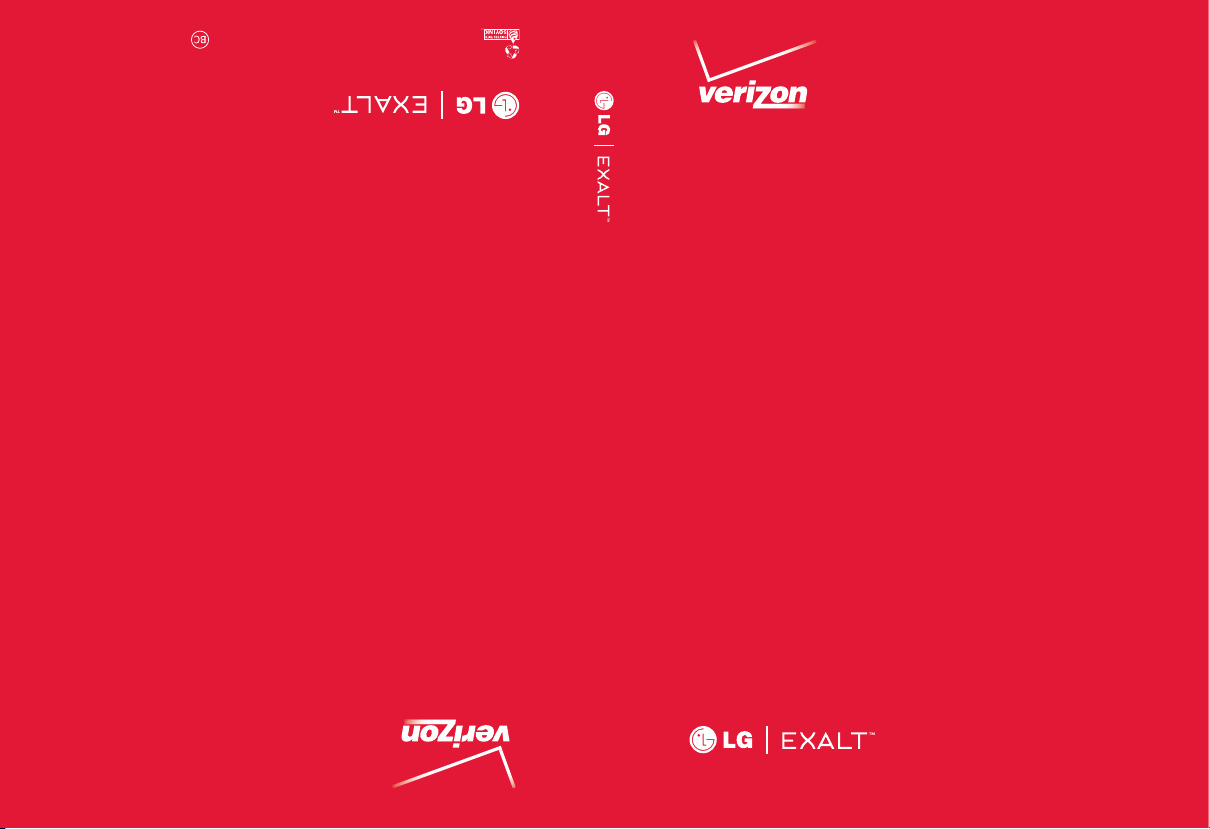
This booklet is printed with soy ink. Printed in Mexico
This booklet is made from 96% post-consumer recycled paper.
User Guide
Usuario
User Guide
Guía del
MFL67874301 (1.0)
MW
Page 2
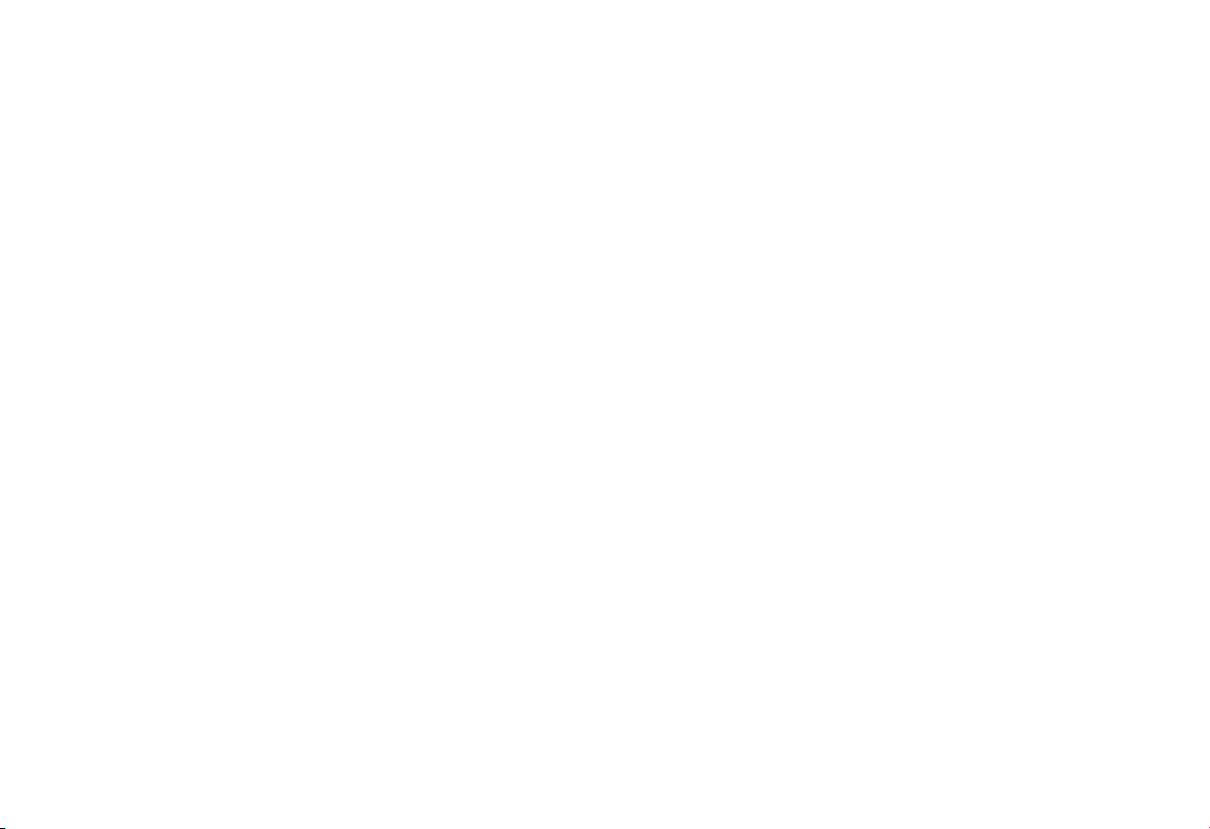
&RS\ULJKW/*(OHFWURQLFV,QF$OOULJKWVUHVHUYHG
/*DQGWKH/*ORJRDUHUHJLVWHUHGWUDGHPDUNVRI/**URXS
DQGLWVUHODWHGHQWLWLHVDUHUHJLVWHUHG([DOWLVDWUDGHPDUNRI
/*(OHFWURQLFV,QF$OORWKHUWUDGHPDUNVDUHWKHSURSHUW\RI
WKHLUUHVSHFWLYHRZQHUV
Page 3
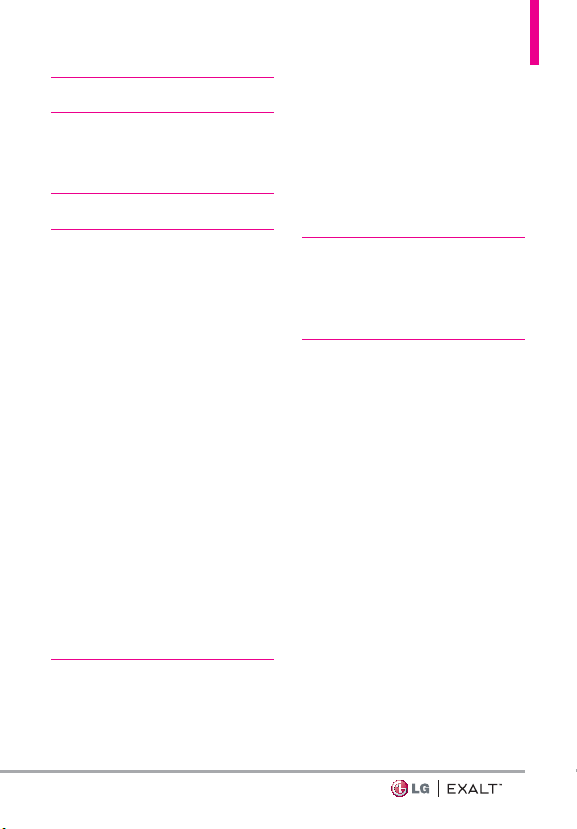
Contenido
Contenido ···············1
Descripción general del
teléfono ·················6
Vista posterior ····················7
Vista general de menús ·····8
Para hacer funcionar su
teléfono por primera vez · · 11
Retire la tapa posterior ············11
Para instalar la batería ·············11
Cómo volver a colocar la
posterior ························11
Para cargar el teléfono ·············11
Extracción de la batería ············12
Cargar con USB ··················12
Protección de la temperatura de la
batería ··························12
Nivel de carga de la batería ·········12
Potencia de la señal ···············12
Para encender/apagar tu teléfono · · · 13
Para hacer una llamada ············13
Corrección de errores en la
marcación ·······················13
Remarcado de llamadas ············13
Para recibir una llamadas ···········13
Iconos de pantalla ················14
Acceso rápido a funciones de
conveniencia ············15
Modo de Vibración ···············15
Sonidos desactivados ·············15
Función de silencio ···············15
Ajuste rápido del volumen ·········15
Cambio rápido del tamaño de fuente 15
Llamada en espera ················15
Llamada en conferencia ············16
Identificador. de llamadas ··········16
Comandos de Voz ················16
Introducir y
información ·············18
Entrada de texto ··················18
Modos de ingresar texto ··········18
Contactos en la memoria de
su teléfono ··············19
Crear un contacto ················19
Personalización de
entradas individuales ·············19
Marcación Rápida ················19
Almacenar un número con una pausa 20
Añadir una pausa a una entrada
existente ······················· 20
Agregar otro número de teléfono a un
contacto existente ················21
Desde el modo de espera ·········21
Desde la Lista de Contactos ·······21
Cómo cambiar la información
guardada ························21
Cambio del número predeterminado 22
Borrar ··························22
Borrar una entrada de contacto ····22
Borrar un Marcado Rápido ········22
Marcación Rápida ·················23
1
Page 4
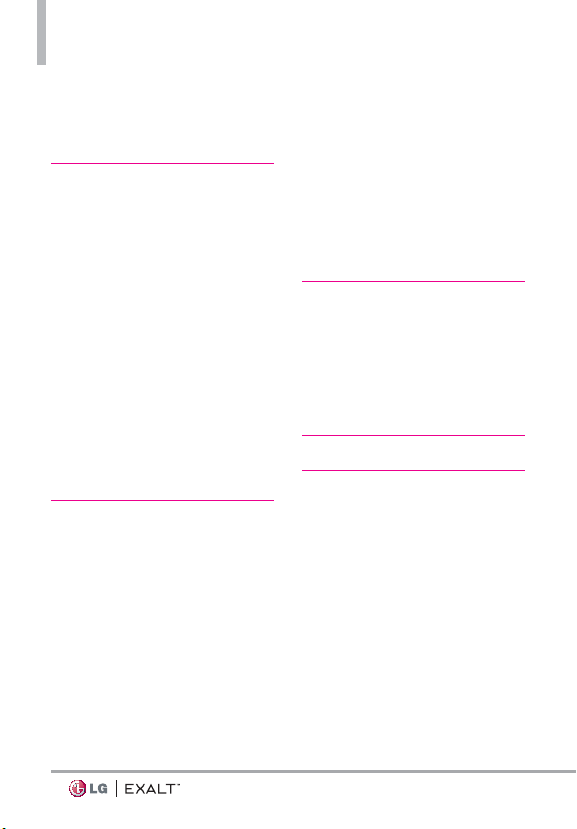
%QPVGPKFQ
Marcado Rápido de un dígito ······23
Marcado Rápido de múltiples dígitos 23
Marcados Rápidos 95, 96, 97,
98 y 99 ························23
Contactos ··············24
1. Nuevo Contacto ············24
2. Lista de Contactos ··········24
3. Backup Assistant ············25
4. Favoritos ··················25
5. Grupos ····················26
Añadir un Contacto a un Grupo ····26
6. Marcados Rápidos ··········26
7. In Case of Emergency (ICE) · · ·27
Ingreso de su información
personal ICE· · · · · · · · · · · · · · · · · · · · ·27
Para desasignar contactos ICE ····28
Para borrar una entrada de Info
Personal ······················· 28
8. Mi Tarjeta de Nombre ·······28
Mensajería ··············29
Alerta de nuevo mensaje ········· 29
1. Nuevo Mensaje ·············29
Aspectos Básicos de
Enviar un Mensaje ··············· 29
Seleccionar destinatarios
usando Añadir ··················30
Mensaje multimedia
usando opciones ················ 30
2. Mensajes ··················31
Ver su capeta Entrada ·············31
Referencia de iconos de mensaje · · ·32
3. Borradores ················33
Referencia de iconos de mensaje · · ·33
4. Mensajes de Voz ············33
5. Correo Elect Móvil ··········34
6. Redes sociales ·············34
Configuración de Mensajes ·····34
Descripciones del submenú de
configuración de mensajes ·········35
Borrar Mensajes ··············37
Llmdas Rctes ············38
1. Perdidas ···················38
2. Recibidas ··················38
3. Marcadas ··················39
4. Todas ·····················39
5. Ver Cronómetro ············40
Internet Móvil ···········41
Centro de Medios ········42
1. Apps ······················42
2. Internet Móvil ··············42
Cómo finalizar una sesión del
navegador ······················42
Uso del navegador ···············42
Desplazamiento ··················43
Teclas suaves ····················43
Ingreso de texto, números o
símbolos ························43
Borrar texto/número introducido · · ·43
Iniciar una llamada telefónica desde el
navegador ······················43
3. Música y Tonos ·············43
2
Page 5
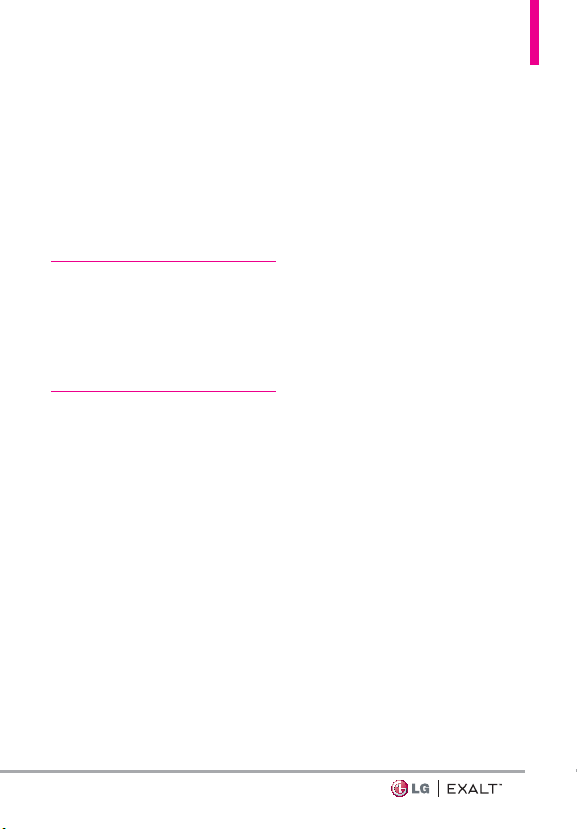
3.1 Mis Timbres ··················44
3.2 Mi Música ····················44
3.3 Mis Sonidos ··················45
4. Foto y Video ···············46
4.1 Mis Fotos ····················46
4.2 Mis Videos ···················47
4.3 Tomar Foto ···················47
4.4 Grabar Video ·················48
Correo Elect Móvil/ Apps/ Mis
Fotos ···················50
Correo Elect Móvil ············50
Apps ························50
Mis Fotos ····················50
Prog/Herr ···············51
1. Mi Verizon ·················51
2. Volumen Maestro ···········51
3. Herramientas ··············51
3.1 Comandos de Voz ·············51
Acceso y opciones ···············51
3.1.1 Llamar <Nombre o Número> · ·52
3.1.2 Enviar Msj a
<Nombre o Número> ·············52
3.1.3 Ir a <Menú> ················52
3.1.4 Verificar <Elemento> ·········53
3.1.5 Contactos <Nombre> ········53
3.1.6 Remarcar ··················53
3.1.7 Reproducir· · · · · · · · · · · · · · · · ·53
3.1.8 Mi Verizon ·················53
3.1.9 Ayuda ·····················53
3.2 Calculadora ··················53
3.3 Ez Sugerencia ·················54
3.4 Calendario ···················54
Editar y borrar entradas
de calendario ····················55
3.5 Reloj Despertador ·············55
Para borrar alarmas ···············55
Para editar alarmas ···············56
3.6 Búsqueda de Info ·············56
3.7 Cronómetro ··················56
3.8 Reloj Mundial ·················57
3.9 Cuaderno de Notas ···········57
3.10 Almacén Masivo USB ·········57
4. Menú de Bluetooth® ········58
Para encender Bluetooth ··········58
4.1. Anadir Nuevo Aparato ·········58
Cómo vincular el teléfono a un nuevo
dispositivo Bluetooth
Referencia de iconos para
agregar nuevo aparato ············59
Referencias de iconos cuando se
encuentra una conexión inalámbrica
Bluetooth
Mi Nombre de Dispositivo ·········60
Modo de Descubrimiento ··········61
Perfiles Soportados ···············61
®
···········58
®
·····················59
5. Programación de Sonidos · · · ·61
5.1 Disposición fácil ··············61
5.2 Sonidos de Llamada ···········62
5.2.1 Timbre de Llamada ··········62
5.2.2 Vibrar de Llamada ···········62
5.2.3 Lectura de ID de Llamador · · ·62
5.3 Sonidos de Alerta ·············63
5.4 Volumen de Teclado ···········63
3
Page 6
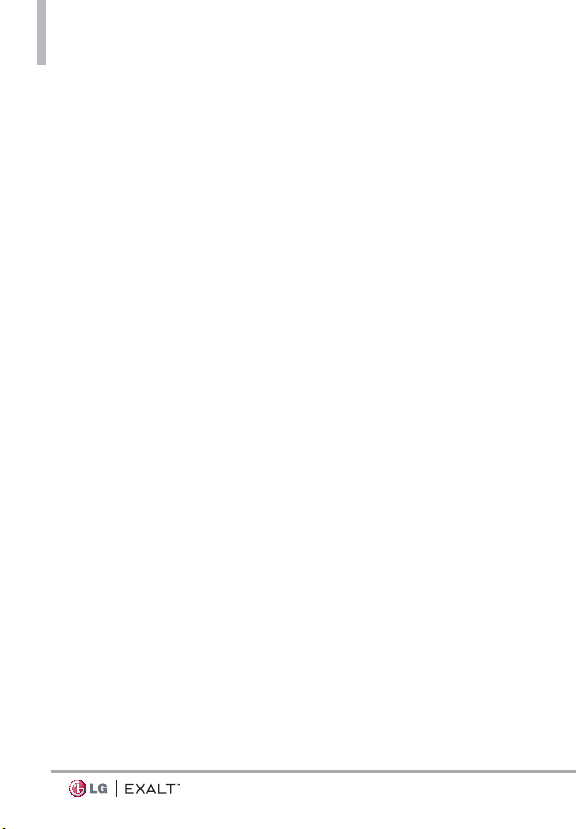
%QPVGPKFQ
5.5 Lectura de Dígito Marcado ·····63
5.6 Alertas de Servicio ············63
5.7 Apagado/Encendido· · · · · · · · · · ·64
5.8 Asistencia Auditiva ············64
6. Programación de Pantalla · · · ·65
6.1 Disposición fácil ··············65
6.2 Aviso ························66
6.2.1 Aviso Personal ············· 66
6.2.2 Aviso IRO ················· 66
6.3 Luz de Pantalla ···············66
6.4 Brillo ························67
6.5 Fondo de Pantalla ·············67
6.6 Mostrar Temas ················67
6.7 Menú Principal Fijado ··········68
6.8 Tipo de fuente ················68
6.9 Tamaño de Fuente ·············69
6.10 Formato de Reloj ·············69
6.11 Pantalla Exalt ················69
7. Programación de Teléfono · · · ·70
7.1 Modo Avión ··················70
7.2 Acceso Directo para Ajustar ·····70
7.2.1 Establecer mis atajos ········70
7.2.2 Establecer teclas
direccionales ····················71
7.3 Comandos de Voz ·············71
7.4 Idioma ·······················71
7.5 Ubicación ····················71
7.6 Seguridad ····················72
7.6.1 Editar Códigos ··············72
7.6.2 Restricciones ··············73
7.6.3 Programación de bloqueo
de teléfono ··········· 73
7.6.4 Bloquear teléfono ahora· · · · · ·74
7.6.5 Restablecer Implícito ········74
7.6.6 Restaurar teléfono ···········74
7.7 Selección de Sistema ···········75
7.8 Seleccionar NAM ··············75
7.9 Acceso a Roaming de Datos ·····75
8. Programación de Llamada · · · ·76
8.1 Opciones de Contestar ········76
8.2 Reenvío de llamada ············76
8.3 Reintentar Automáticamente · · · · 76
8.4 Modo TTY ··················77
Conexión de un equipo TTY y un
terminal ························77
8.5 Marcado oprimiendo un botón · ·78
8.6 Privacidad de Voz ·············79
8.7 Tonos DTMF ·················79
8.8 Marcación asistida ············79
9. USB Modo ·················80
10. Memoria ·················80
10.1 Opciones de Memoria ········80
10.2. Memoria del Teléfono ········81
10.3. Memoria de la Tarjeta ········81
11. Información de Teléfono · · · · 81
11.1 Mi Número ··················81
11.2 Versión SW/HW· · · · · · · · · · · · · ·81
11.3 Glosario de Iconos ···········82
11.4 Actualización de Software ·····82
11.5 Patrón de pantalla delantera · · ·83
12. Asistente de Programación · ·83
4
Page 7
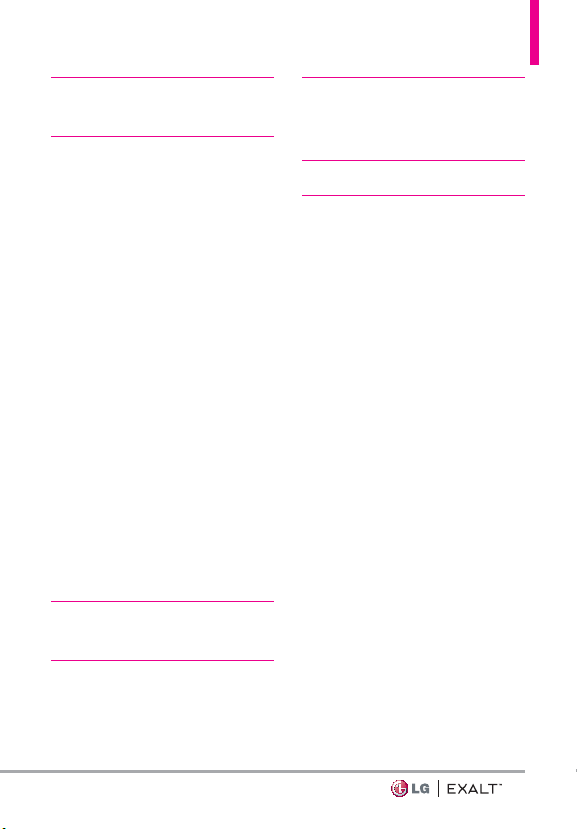
Precaución de Seguridad
Importante ··············84
Seguridad ···············87
Información para el consumidor
sobre emisiones
de radiofrecuencia ············90
Información al consumidor sobre la
tasa de absorción específica · · · · 95
Reglamentaciones de compatibilidad
con dispositivos de ayuda auditiva
(HAC) para aparatos
inalámbricos ·················96
Precaución:
evite una posible pérdida de la
audición ·····················99
Información de seguridad de la
Asociación de la Industria de las
Telecomunicaciones ··········100
Información de seguridad ·····103
Actualización de la FDA para los
consumidores ···············109
Manejo ·····················118
10 consejos de seguridad para
conductores ·················118
DECLARACIÓN DE
GARANTÍA LIMITADA ····123
Terminología ···········131
Terminología ···············131
Siglas y abreviaturas ··········131
Índice ·················133
Detalles Técnicos ········126
Información Importante ···········126
5
Page 8
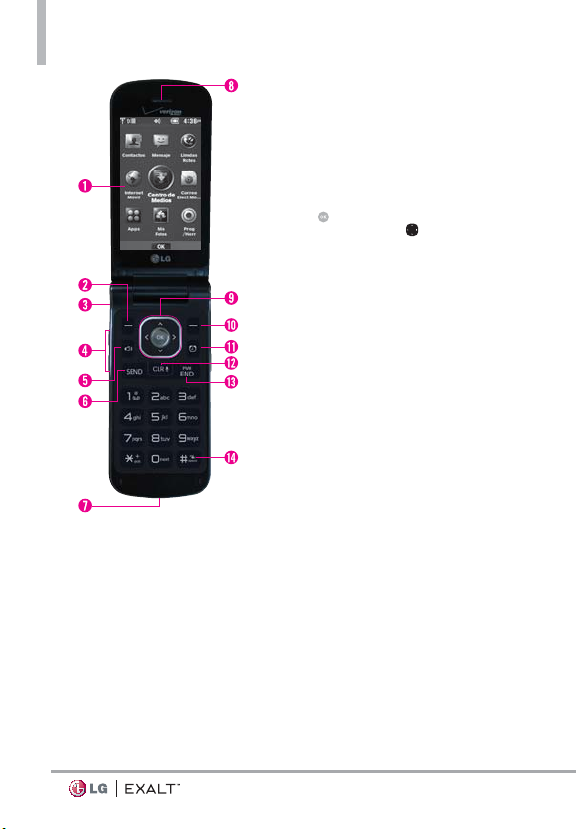
Descripción general del teléfono
Tecla Enviar Úsela para hacer y contestar
Puerto para Accesorios/Cargador Conecta el
Auricular Le permite escuchar la persona que
Tecla OK/Tecla Direccional Utilice la Tecla OK
Tecla suave Derecha Realiza la función que
Tecla Reloj Despertador Permite acceso
Tecla Borrar/Comandos de Voz Borra
Tecla Encender/Finalizar Úsela para apagar
Pantalla LCD Muestra mensajes, iconos
indicadores y funciones activas.
Tecla suave Izquierda Realiza la función que
aparezca en la parte inferior izquierda de la
pantalla LCD.
Toma de Audio Le permite conectar unos
auriculares de 3.5 mm opcionales para tener
conversaciones cómodas de manos libres.
Teclas de Volumen Úselas para ajustar el
Volumen maestro en el modo de espera* y el
Volumen del auricular durante una llamada.
Tecla Altavoz Úsela para activar el modo de
altavoz.
Tecla Modo de Vibración Desde el modo de
* Modo de espera es cuando el teléfono espera
llamadas. Oprima desde el modo de espera
para acceder a la lista Todas Llamadas.
teléfono al cargador de pared/USB u otros
accesorios compatibles.
habla y solicitaciones automatizadas.
para seleccionar opciones y menús. Use
la Tecla Direccional
los diferentes menús y seleccionar un campo
específico u opción.
aparezca en la parte inferior derecha de la
pantalla de LCD.
rápido al menú Reloj Despertador.
espacios sencillos o caracteres oprimiéndola
rápidamente, o manténgala oprimida para
borrar una palabra en las pantallas de entrada
de texto. Oprima para retroceder en los
menús, un nivel cada vez. Úsela para acceso
rápido a Comando de Voz desde el modo
de espera.
o encender el teléfono y para terminar una
llamada. También sale de menús y regresa al
modo de espera.
espera, manténgala oprimida por 3 segundos
para activar el Modo de Vibración.
una entrada del usuario. No se muestra ningún
menú, y el teléfono no está realizando ninguna
acción. Es el punto de partida para cualquier
instrucción.
para desplazarse por
6
Page 9
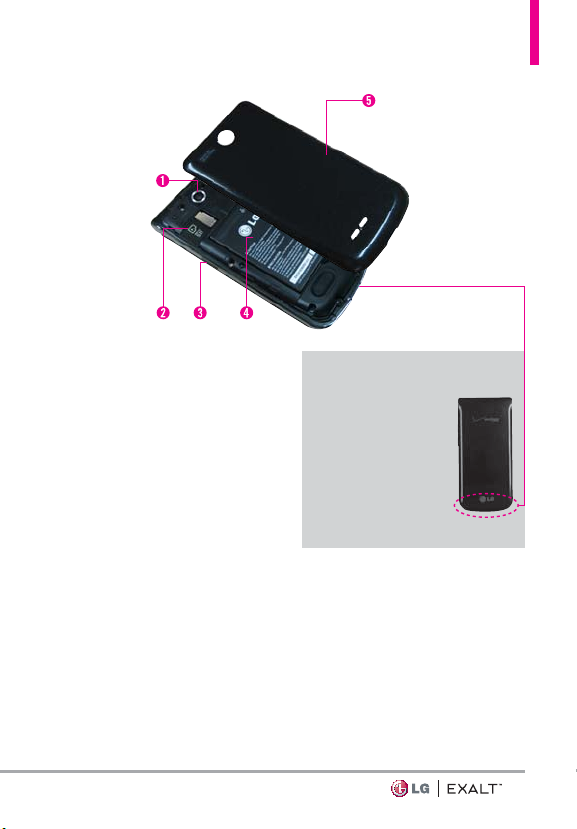
Vista posterior
Lente de la Cámara Úsela para tomar fotos y
grabar video. Manténgalo limpio para obtener
una calidad óptima de las fotografías.
Ranura de microSD™
Tecla Cámara Oprima brevemente para
acceder al modo de cámara para tomar fotos.
Mantenga oprimida para acceder al modo de
video para grabar videos.
Batería
Tapa posterior
NOTAS
• Es impor
tante cargar la batería
completamente antes de usar el teléfono
por primera vez.
• La vida de la ba
señal son factores significativos (entre
otros) que afectan la capacidad de su
teléfono de hacer o recibir llamadas o
transferencias de datos.
™
tería y la potencia de la
NOTA
La antena está ubicada
o del teléfono
adentr
SUGERENCIA
Si sostiene el teléfono
cubriendo el bor
podría interferir con la
abilidad de la antena de
recibir una señal clara, lo
cual afectará la calidad
de la llamada de voz o la
transferencia de datos.
de superior,
7
Page 10
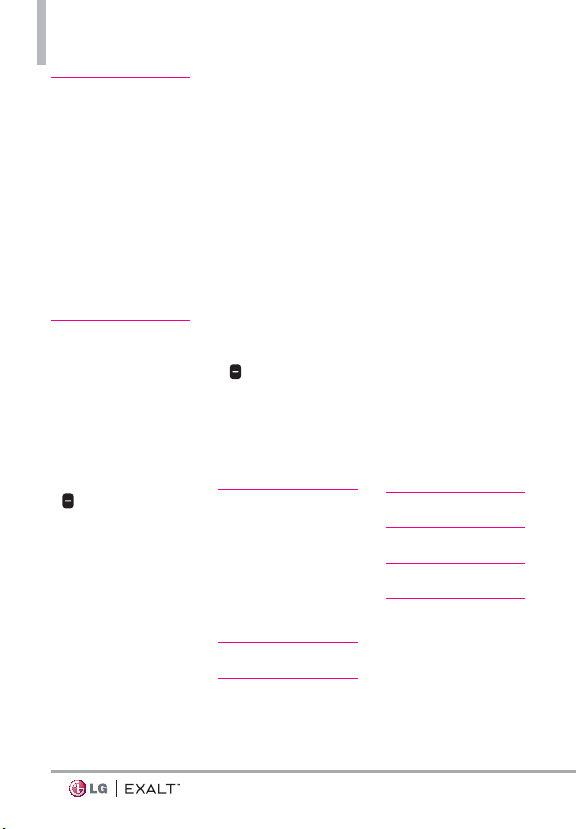
Vista general de menús
Contactos
1. Nuevo Contacto
2. Lista de Contactos
3. Backup Assistant
4. Favoritos
5. Grupos
6. Marcados Rápidos
7. In Case of Emergency
8. Mi Tarjeta de
Nombre
Mensaje
1. Nuevo Mensaje
2. Mensajes
3. Borradores
4. Mensajes de Voz
5. Correo Elect Móvil
6. Redes sociales
Prog
1. Vista del Buzón de
Entrada
2. Mod Ingrs
3. Grdr Autmtc Envdo
4. Bor Autmtc Entrada
5. Tamaño de Fuente de
Mensajería
6. Ver TXT Autmtc
7. Respuesta instantánea
de TXT
8. Mensajería de Grupo
9. Auto-dsplz TXT
10. Rec Aut Multimedias
11. Text Rápido
12. Alertas De
Emergencia
1. Recibir Alertas
2. Recordatorio De
Alerta
3. Alerta Vibración
13. Mensajes de Voz #
14. Dev Llmda #
15. Firma
16. Recibo de Entrega
17. Notificación msj
TXT-multimedia
Opciones
1. Borrar
Enviado/Recibido
2. Borrar Borradores
3. Borrar Todas
Mensajes
Llmdas Rctes
1. Perdidas
2. Recibidas
3. Marcadas
4. Todas
5. Ver Cronómetro
Internet Móvil
Centro de Medios
1. Apps
2. Internet Móvil
3. Música y Tonos
1. Mis Timbres
2. Mi Música
1. Todas Las
Canciones
2. Listas de Canciones
3. Artistas
4. Géneros
5. Álbumes
6. Administrar Mi
Música.
7. Programacion de
Musica
3. Mis Sonidos
1. Grabar Nuevo
4. Foto y Video
1. Mis Fotos
2. Mis Videos
3. Tomar Foto
4. Grabar Video
Correo Elect Móvil
Apps
Mis Fotos
Prog/Herr
1. Mi Verizon
2. Volumen Maestro
3. Herramientas
1. Comandos de Voz
1. Llamar <Nombre o
Número>
8
Page 11
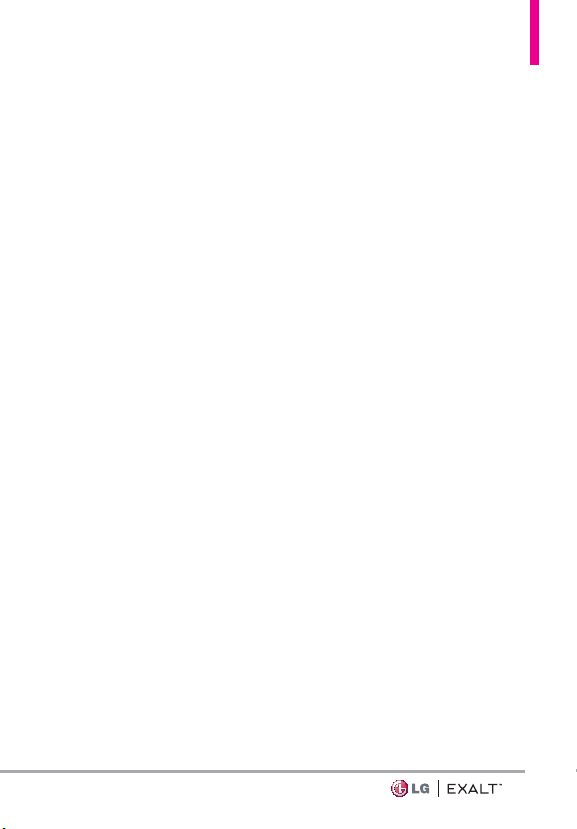
2. Enviar Msj a
<Nombre o Número>
3. Ir a <Menú>
4. Verificar <Elemento>
5. Contactos <Nombre>
6. Remarcar
7. Reproducir
8. Mi Verizon
9. Ayuda
2. Calculadora
3. Ez Sugerencia
4. Calendario
5. Reloj Despertador
6. Búsqueda de Info
7. Cronómetro
8. Reloj Mundial
9. Cuaderno de Notas
10. Almacén Masivo
USB
4. Menú de Bluetooth
1. Anadir Nuevo
Aparato
5. Programación de
Sonidos
1. Disposición fácil
2. Sonidos de Llamada
1. Timbre de Llamada
2. Vibrar de Llamada
3. Lectura de ID de
Llamador
3. Sonidos de Alerta
1. Mensaje de TXT
2. Mensaje de
Multimedia
3. Mensajes de Voz
4. Timbre de
Emergencia
5. Llamadas Perdidas
4. Volumen de Teclado
5. Lectura de Dígito
Marcado
6. Alertas de Servicio
1. IRO
2. Sonido de Minutos
3. Conexión de
Llamada
4. Cargar Completado
5. Actualización de
Software
7. Apagado/ Encendido
1. Apagado
2. Encendido
8. Asistencia Auditiva
6. Programación de
Pantalla
1. Disposición fácil
2. Aviso
1. Aviso Personal
2. Aviso IRO
3. Luz de Pantalla
1. Pantalla Luz de
Fondo
2. Luz del Teclado
4. Brillo
5. Fondo de Pantalla
1. Mis Fotos
2. Animaciones
Divertidas
3. Presentación de
diapositivas
6. Mostrar Temas
7. Menú Principal Fijado
1. Diseño de Menú
2. Reemplazar
elementos de menú
3. Posicionar
elementos de menú
4. Restablecer
configuración de
menú
8. Tipo de fuente
9. Tamaño de Fuente
10. Formato de Reloj
11. Pantalla Exalt
7. Programación de
Teléfono
1. Modo Avion
2. Acceso Directo para
Ajustar
1. Establecer mis atajos
2. Establecer teclas
direccionales
3. Comandos de Voz
1. Confirmar
Selecciones
2. Sensibilidad
3. Adaptación de voz
4. Avisos
5. Activación de tecla
CLR
4. Idioma
9
Page 12
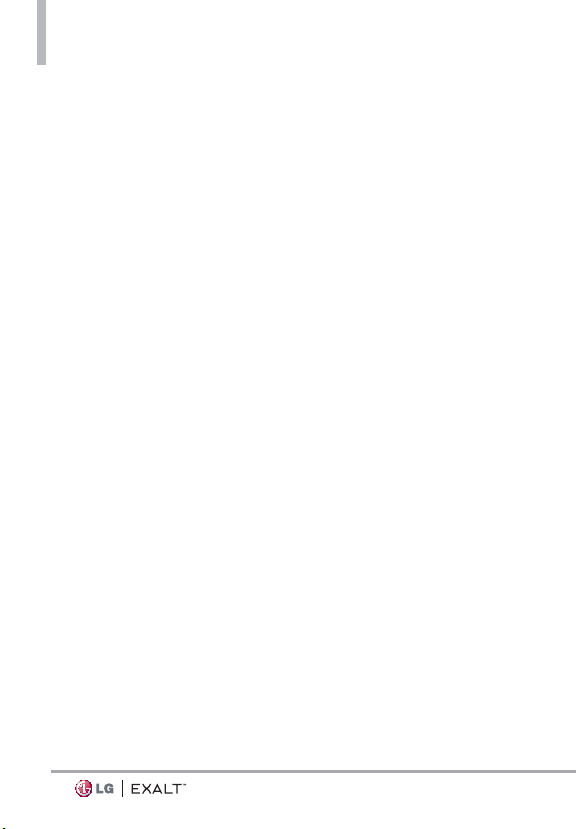
8KUVCIGPGTCNFGOGP}U
5. Ubicación
6. Seguridad
1. Editar Códigos
1. Sólo teléfono
2. Llamadas &
Servicios
2. Restricciones
1. Programación de
Ubicación
2. Llamadas
3. Mensajes
3. Programación de
bloqueo de
teléfono
4. Bloquear teléfono
ahora
5. Restablecer
Implícito
6. Restaurar teléfono
7. Selección de Sistema
8. Seleccionar NAM
9. Acceso a Roaming de
Datos
8. Programación de
Llamada
1. Opciones de
Contestar
2. Reenvío de llamada
1. Reenviar llamada
2. Cancelar reenvío
3. Reintentar
Automáticamente
4. Modo TTY
5. Marcado oprimiendo
un botón
6. Privacidad de Voz
7. Tonos DTMF
8. Marcación asistida
9. USB Modo
10. Memoria
1. Opciones de
Memoria
1. Fotos
2. Videos
3. Sonidos
4. Timbres
2. Memoria del Teléfono
1. Uso de la Memoria
2. Mis Fotos
3. Mis Videos
4. Mis Timbres
5. Mi Música
6. Mis Sonidos
7. Mis Contactos
8. Mover Todo a la
Tarjeta
3. Memoria de la Tarjeta
1. Uso de la Memoria
2. Mis Fotos
3. Mis Videos
4. Mis Timbres
5. Mi Música
6. Mis Sonidos
7. Mis Contactos
8. Mover Todo al
Teléfono
11. Información de
Teléfono
1. Mi Número
2. Versión SW/HW
3. Glosario de Iconos
1. Estado
2. Pantalla principal
3. Centro de Medios
4. Mensajería
5. Contactos
6. Llamadas Recientes
7. Programación y
Herramientas
4. Actualización de
Software
1. Estado
2. Verificar nuevo
5. Patrones de la
pantalla delantera
12. Asistente de
Programación
10
Page 13
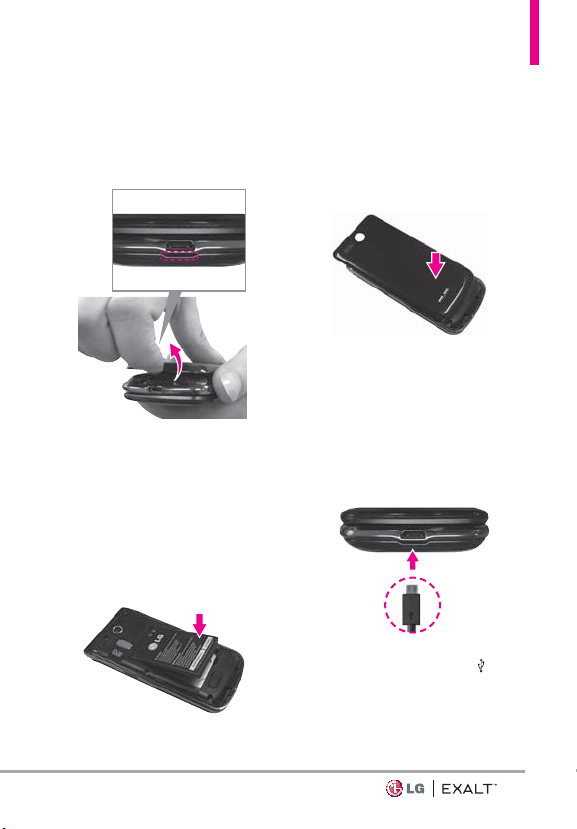
Para hacer funcionar su teléfono por primera vez
Paso 1. Retire la tapa posterior
Use la abertura de dedo en la
parte inferior del teléfono para
retirar la tapa posterior.
Paso 2. Para instalar la batería
Alinee los contactos de la
batería con los terminales del
compartimiento de la batería y
empuje la batería hacia abajo hasta
que encaje en su lugar.
Paso 3. Cómo volver a colocar la tapa posterior
Coloque la tapa posterior sobre
el compartimiento de la batería y
luego oprima la tapa hacia abajo
hasta que encaje en su lugar.
Paso 4. Para cargar el teléfono
El teléfono viene con un Cargador
de pared/USB y un cable USB que
se deben conectar juntos para
cargar el teléfono.
Antes de encender el teléfono,
debe cargarlo completamente.
Cable USB
AVISO Asegúrese de que el lado “ ” esté
hacia arriba antes de conectar el cargador
o cable USB en el Puerto para Cargador/
Accesorios del teléfono.
11
Page 14
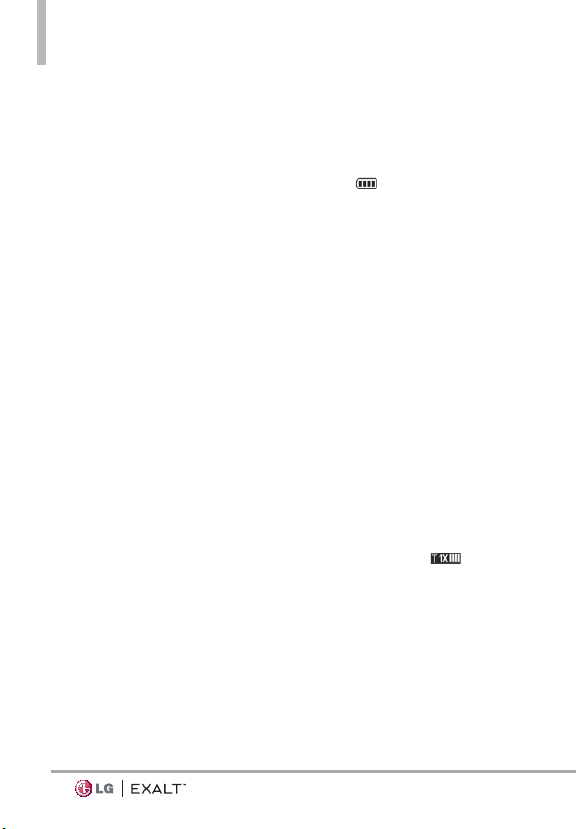
2CTCJCEGTHWPEKQPCTUWVGNoHQPQRQTRTKOGTCXG\
Extracción de la batería
1. Apague el teléfono.
2. Use la abertura de dedo en la
parte inferior del teléfono para
retirar la tapa posterior.
3. Use la abertura de dedos
cerca de la parte inferior del
compartimiento de la batería
para levantar la batería hacia
afuera.
Cargar con USB
Es posible usar una computadora
para cargar el teléfono. Para poder
cargar el teléfono con un cable
USB, primero deberá tener los
controladores USB adecuados
instalados en su computadora.
Conecte un extremo de un cable
USB al Puerto para Accesorios/
Cargador y el otro extremo al
puerto USB de la computadora.
NOTA No son compatibles los puertos
USB de baja energía, como el que
se encuentra en el teclado o en el
concentrador USB con alimentación
por bus.
Protección de la temperatura de la batería
Aunque raro, si la batería se
sobrecalienta, el teléfono se
apagará automáticamente. Al volver
a encender el teléfono, un mensaje
emerge avisándole que el teléfono
se apagó por su seguridad.
Nivel de carga de la batería
El nivel de carga de la batería se
muestra
derecha de la pantalla LCD.
Cuando disminuya el nivel de carga
de la batería, el sensor de batería
baja le alerta sonando un tono
audible, destellando el icono de
batería y mostrando un mensaje
de alertas. Si el nivel de carga
de la batería se hace demasiado
bajo, el teléfono se apaga
automáticamente y no se guarda
ninguna función que esté en curso.
en la esquina superior
Potencia de la señal
La calidad de las llamadas depende
de la potencia de la señal en
su área. La potencia de la señal
se indica en la pantalla como el
número de barras junto al icono de
potencia de la señal
Las más barras que haya, lo mejor
la potencia de la señal. Si la
calidad de la señal es defectuosa,
trasládese a un área abierta. Si está
en un edificio, la recepción puede
ser mejor cerca de una ventana.
-
12
Page 15
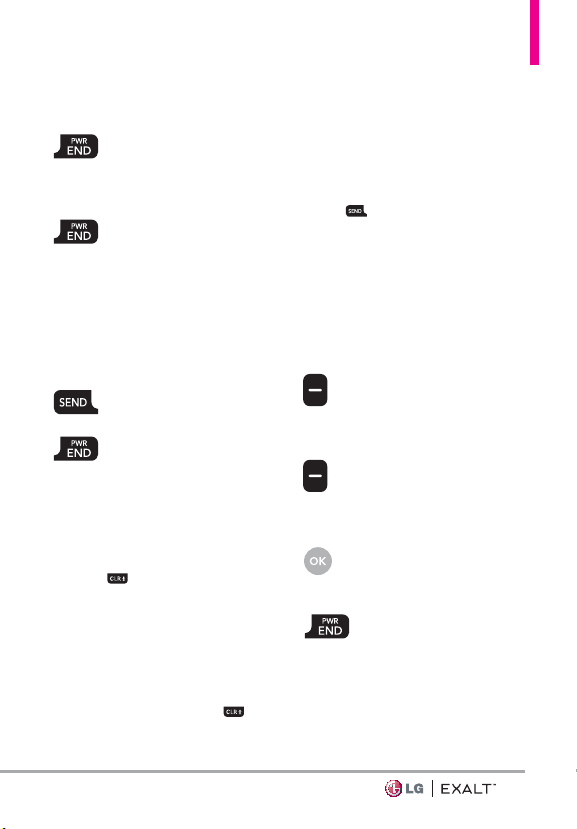
Para encender/apagar tu teléfono
Mantenga presionada la
Tecla Encender/Finalizar
hasta que la pantalla se
encienda.
Mantenga presionada la
Tecla Encender/Finalizar
hasta que se apague la
pantalla.
Para hacer una llamada
Abra el teléfono e ingrese el
número de teléfono con el teclado.
Presione la Tecla Enviar
para marcar el número.
Presione la Tec la
Encender/Finalizar para
terminar la llamada.
NOTA Su teléfono tiene una
característica de Comandos de Voz
que le permite marcar llamadas al decir
el número de teléfono o nombre de
contacto. Para acceder, abra el teléfono y
presione
o número.
Corrección de errores en la marcación
Si comete un error mientras
marca un número, oprima la Tecla
Borrar/ Comandos de Voz
una vez para borrar el último dígito
y diga Llamar y el nombre
introducido o mantenga oprimida
por al menos 2 segundos para
borrar todos los dígitos.
Remarcado de llamadas
Abra el teléfono y oprima la Te cla
Enviar
dos veces para remarcar
el último número marcado.
Para recibir una llamadas
Cuando el teléfono suene o
vibre, podrá responder la llamada
simplemente abriendo la tapa del
teléfono.
[Silenc.] Presionar la Tecla
suave Izquierda para silenciar
el timbre o la vibración de esa
llamada.
[Ignorar] Presionar la Tecla
suave Derecha para finalizar
la llamada y enviarla
directamente al correo de voz.
[TXT] Presionar para finalizar
la llamada y enviar un
mensaje de texto rápido.
Presione la Tec la
Encender/Finalizar para
finalizar la llamada o
simplemente cierre el
teléfono.
13
Page 16
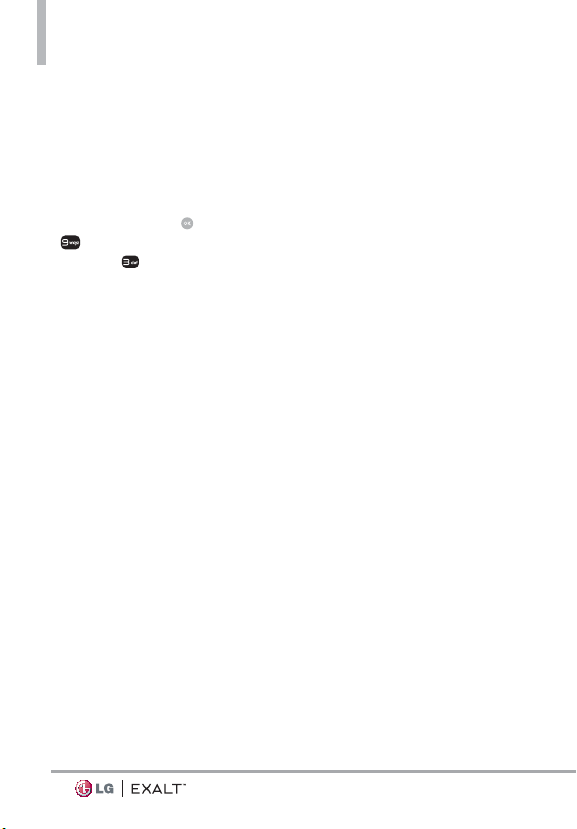
2CTCJCEGTHWPEKQPCTUWVGNoHQPQRQTRTKOGTCXG\
Iconos de pantalla
Cuando el teléfono está
encendido, la línea superior de la
pantalla LCD muestra iconos que
indican el estado del teléfono.
Para ver el glosario de iconos, abra
el teléfono y oprima
>
Prog/Herr > Información de
Teléfono >
y seleccione una subcategoría.
[MENÚ]
Glosario de Iconos
14
Page 17

Acceso rápido a funciones de conveniencia
Modo de Vibración
Ajusta el teléfono para vibrar en
lugar de sonar (se muestra
la barra de estado). Para ajustar
rápidamente el Modo de Vibración,
con la pantalla desbloqueada y
en modo de espera, mantenga
oprimida la tecla
Modo Normal, mantenga oprimida
la tecla
. Para volver al
otra vez.
en
Sonidos desactivados
Desactive rápidamente los sonidos
del teléfono cuando usted se
encuentre en un lugar en el que los
sonidos perturbarían el ambiente.
Con el teléfono abierto y en modo
de espera, mantenga oprimida la
Tecla de volumen inferior
3 segundos. Para volver al modo
normal de sonidos, mantenga
oprimida la Tecla de volumen
superior
.
por
Función de silencio
La función de silencio no transmite
su voz a la persona que llama.
Para activar Silencio rápidamente
durante una llamada, oprima la
Tecla suave Izquierda
Para cancelarlo oprima la Tecla
suave Izquierda
[Mudo].
[No Mudo].
Ajuste rápido del volumen
Ajuste rápidamente los volúmenes
del timbre y del auricular
oprimiendo las Teclas de volumen
en el lado izquierdo del teléfono.
Oprima la Tecla de volumen
superior
Tecla de volumen inferior
disminuir el volumen.
para aumentar y la
NOTA El volumen del auricular puede
ajustarse durante una llamada y el
volumen de teclas sólo puede ajustarse
a través del menú Programación de
Sonidos.
para
Cambio rápido del tamaño de fuente
Cuando vea mensajes, introduzca
números telefónicos o vea los
submenús, oprima las Teclas de
volumen
ajustar rápidamente el tamaño de
la letra.
simultáneamente para
NOTA No se admite en el menú principal.
Llamada en espera
Durante una llamada, un tono
indica otra llamada entrante.
Oprima la Tecla Enviar
responder y poner la primera
llamada en espera. Oprima la Tecla
Enviar
la primera llamada.
de nuevo para volver a
para
15
Page 18
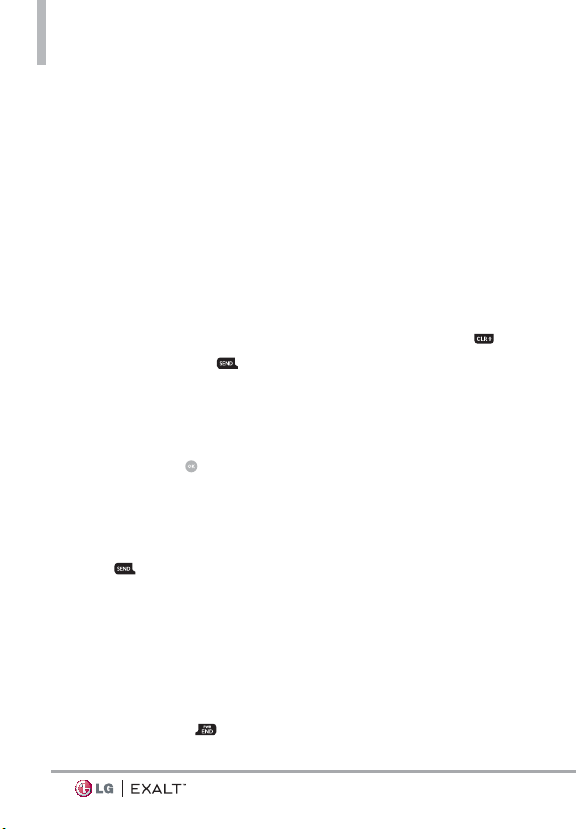
#EEGUQThRKFQCHWPEKQPGUFGEQPXGPKGPEKC
Llamada en conferencia
Puede hablar con dos personas a
la misma vez con una llamada en
conferencia en su teléfono. Cargos
de tiempo al aire y otros, cuales
puede incluir tarifas o cargos de
larga distancia, se aplican para
todas las llamadas simultaneas
hasta que finalice una llamada.
1. Durante la primera llamada,
marque el número de teléfono
de 10 dígitos de la segunda
persona.
2. Oprima la Tecla Enviar
La primera persona se pone
en espera automáticamente
mientras se realiza la llamada.
3. Cuando la segunda persona
responde, oprima
para crear un llamada en
conferencia.
4. Si la segunda persona no
responde, oprima la Tec la
Enviar
finalizar la comunicación y
regresar a la primera persona.
dos veces para finalizar la
comunicación y regresar a la
primera persona.
5. Para finalizar ambas
conversaciones, oprima la Tecl a
Encender/Finalizar
dos veces para
.
[FUNDIR]
.
Identificador. de llamadas
El Identificador de llamadas
muestra el número y foto (si fué
configurada) de la persona que
llama cuando suena su teléfono.
Comandos de Voz
Comandos de Voz le permite hacer
cosas mediante órdenes verbales
(por ej,. hacer llamadas, confirmar
mensajes de voz, etc.). Con el
teléfono abierto, oprima la Tecla
Borrar/ Comandos de Voz
1.
Llamar
Diga "Llamar" y luego
llame a alguien simplemente
diciendo el número de teléfono
o el nombre.
2.
Enviar Msj a
mensaje a' y el comando le
incitará para el tipo de mensaje.
Ir a
3.
rápidamente a cualquiera
de los menús del teléfono
directamente.
4.
Verificar
compruebe entre un gran rango
de articulos, cuales incluyen
Estado del Tel., Mensajes
de Voz, Mensajes, Llamadas
Perdidas, Hora,Fuerza de
la Señal, Nivel de Batería,
Volumen, Balance, Minutos,
Pagos y Mi Número.
Diga 'Enviar
Permite acceder
Permite que usted
.
16
Page 19
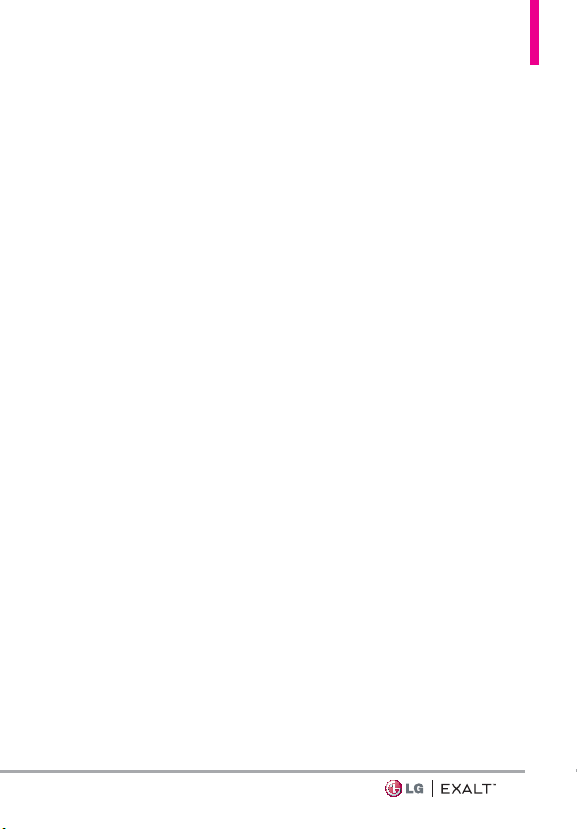
5.
Contactos
Puede buscar
nombres entre sus contactos y
administrar la lista de contactos,
incluyendo crear, borrar o
modificar.
6.
Remarcar
Permite realizar una
llamada al último número que
usted llama.
Reproducir
7.
Permite reproducir
música.
Mi Verizon
8.
Le proporciona
acceso directo a la información
de su cuenta Verizon Wireless.
9.
Ayuda
Proporciona información
para ayudarle con el uso de los
Comandos de Voz.
NOTA También se pueden iniciar
Comandos de Voz con el botón
designado de su aparato Bluetooth®.
Compruebe el guía de usuario del
aparato Bluetooth® para obtener más
instrucciones.
17
Page 20
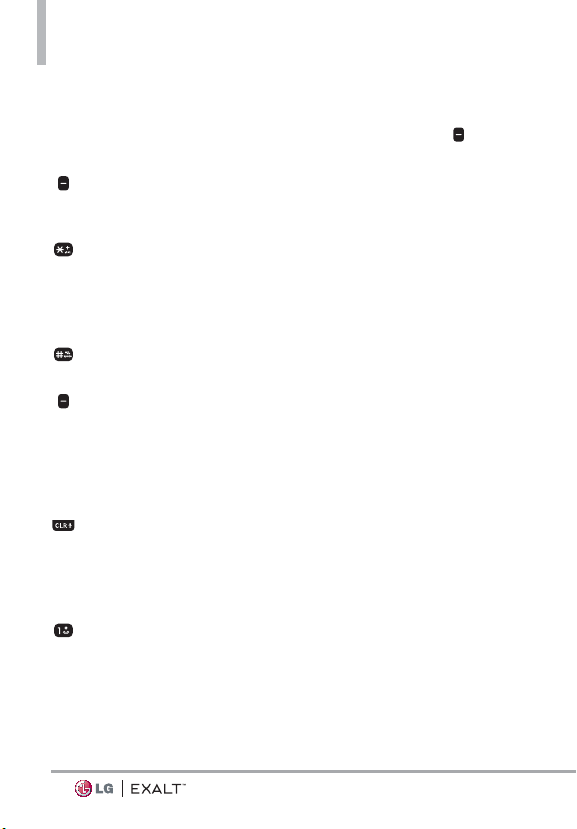
Introducir y editar información
Entrada de texto
Las siguientes funciones de teclas
están disponibles para ayudar con
la entrada de texto:
Tecla suave Izquierda: Oprima
para cambiar el modo de
ingresar texto.
Mayúsculas: Oprima para
cambiar de mayúscula/
minúscula (mayúscula
inicial, todas mayúsculas o
minúsculas).
Espacio: Oprimalo para
introducir un espacio.
Tecla suave Derecha: Oprima
para seleccionar una de las
siguientes opciones: Adjuntar/
Insertar Text Rápido/
Guardar Como Borrador/
Prioridad/ Cancelar mensaje
Borrar: Oprima para borrar
un solo espacio o carácter.
Mantengala oprimida para
borrar palabras o frases
enteras.
Puntuación: Oprima para
símbolos de puntuación.
Modos de ingresar texto
En un campo de texto, oprima
la Tecla suave Izquierda
para
mostrar los modos de ingresar
texto.
T9 Palabra/ Abc/ ABC/ 123/ T9
Word/ Símbolos/ Text Rápido/
Chino simplificado/ Coreano
NOTA
ord es el equivalente inglés de la
• T9 W
función T9 Palabra.
• Chino simplificado admit
modo de ingreso.
eano proporciona una guía de
• Cor
teclas. Para usar la guía de teclas,
seleccione Opciones > Mostrar Guía
de las teclas.
e PinYin como
18
Page 21
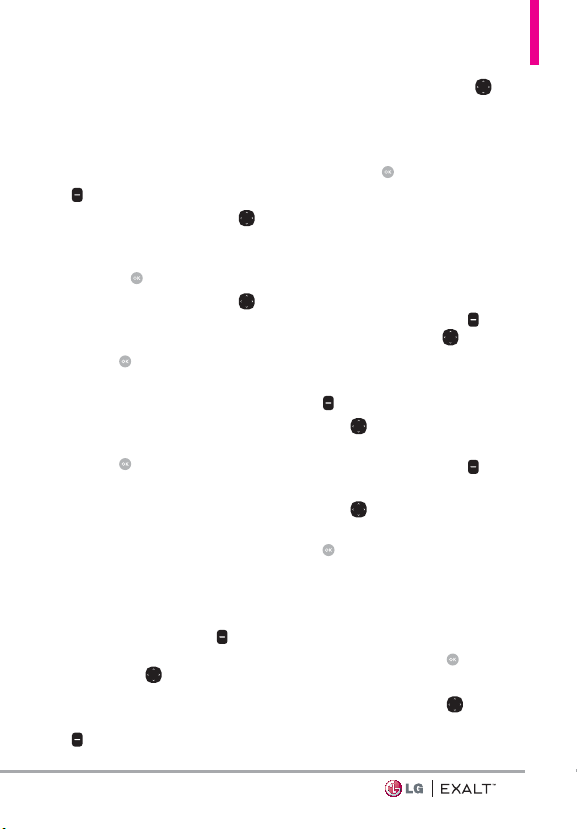
Contactos en la memoria de su teléfono
Crear un contacto
1. En el modo de espera,
introduzca el número de
teléfono (hasta 48 dígitos) y
oprima la Tecla suave Izquierda
[Grdr].
2. Use la la Tecla Direccional
para desplazarse hasta Nuevo
Contacto o Actualizar Existente
y oprima
3. Use la la Tecla Direccional
para desplazarse hasta Móvil 1/
Casa/ Negocio/ Móvil 2/ Fax y
oprima
4. Introduzca el nombre (hasta
32 caracteres) del número
telefónico y cualquier
información adicional y luego
oprima
NOTA Si selecciona Actualizar Existente
después de seleccionar el tipo de
número, la información de contacto se
actualiza automáticamente.
.
.
[GRDR].
Personalización de entradas individuales
1. En el modo de espera, oprima
la Tecla suave Derecha
[Contactos] y use la Tecla
Direccional
hasta una entrada.
2. Oprima la Tecla suave Izquierda
[Corregir].
para desplazarse
3. Use la Tecla Direccional
desplazarse hasta la información
que desea personalizar.
4. Cambie la entrada como desee
y oprima
guardar los cambios.
[GRDR] para
para
Marcación Rápida
Le permite configurar sus
Marcaciones Rápidas.
1. En el modo de espera, oprima
la Tecla suave Derecha
[Contactos] y use
desplazarse hasta una entrada.
2. Oprima la Tecla suave Izquierda
[Corregir].
3. Use
4. Use
5. Para seleccionar un dígito de
para desplazarse hasta
un número de teléfono y oprima
la Tecla suave Derecha
[Opciones].
para desplazarse hasta
Fijar Marcado Rápido y oprima
.
Marcado Rápido:
Introduzca el número de
Marcado Rápido con el
teclado y oprima
También puede usar la
Tecla Direccional
desplazarse hasta el dígito de
para
[AJUST].
para
19
Page 22
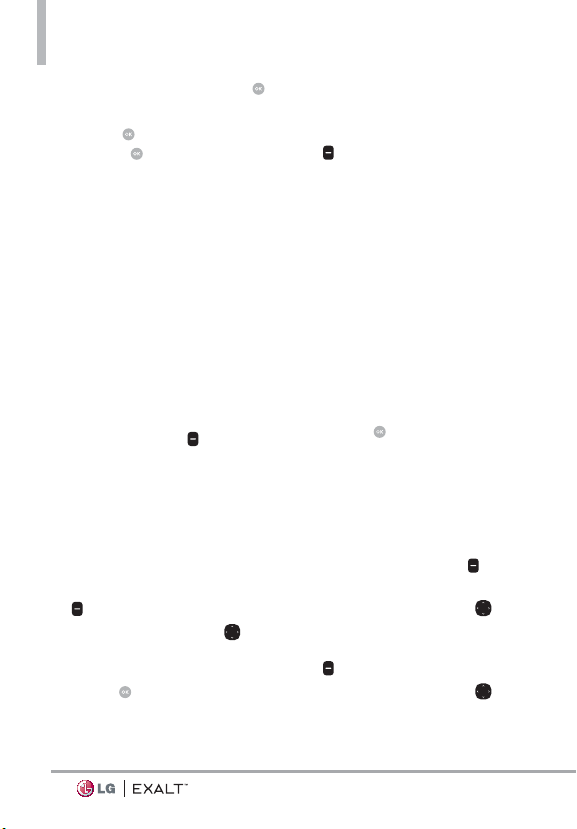
%QPVCEVQUGPNCOGOQTKCFGUWVGNoHQPQ
Marcado Rápido y oprima
[AJUST].
6. Oprima
y oprima
[Sí] para confirmar
[GRDR] para
actualizar la entrada de
contacto.
Almacenar un número con una pausa
Las pausas le permiten introducir
series de números adicionales para
acceder a sistemas automatizados,
como el Correo de Voz o los
números de facturación de tarjeta
de crédito. Los tipos de pausa son:
Espera (W) El teléfono deja de
marcar hasta que usted oprima la
Tecla suave Izquierda
para avanzar al siguiente número.
2-Seg Pausa (P) El teléfono espera
2 segundos antes de enviar la
siguiente cadena de dígitos.
1. En el modo de espera,
introduzca el número telefónico
y oprima la Tecla suave Derecha
[Opciones].
2. Use la Tecla Direccional
para desplazarse hasta Añadir
2-Seg Pausa o Añadir Espera y
oprima
.
3. Introduzca los números
adicionales (por ejemplo, el
[Release]
PIN o el número de la tarjeta de
crédito, etc.).
4. Oprima la Tecla suave Izquierda
[Grdr].
5. Elija Nuevo Contacto o
Actualizar Existente.
6. Elija Móvil 1/ Casa/ Negocio/
Móvil 2/ Fax.
7. Continúe introduciendo
información de contacto según
sea necesario.
NOTA Si selecciona Actualizar Existente
después de seleccionar el tipo de
número, la información de contacto se
actualiza automáticamente. No tendrá
la opción de introducir información
adicional.
8. Oprima [GRDR] para
actualizar la entrada de
contacto.
Añadir una pausa a una entrada existente
1. En el modo de espera, oprima
la Tecla suave Derecha
[Contactos].
2. Use la Tecla Direccional
para
desplazarse hasta una entrada y
oprima la Tecla suave Izquierda
[Corregir].
3. Use la Tecla Direccional
para resaltar un número y luego
20
Page 23
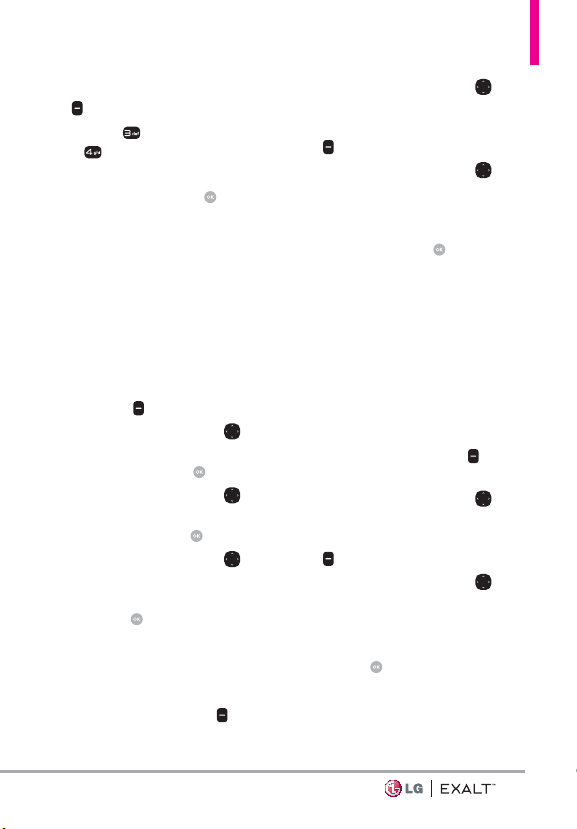
oprima la Tecla suave Derecha
[Opciones].
4. Oprima
o
5. Introduzca los números
adicionales y oprima
para actualizar la entrada de
contacto.
Añadir 2-Seg Pausa
Añadir Espera.
[GRDR]
Agregar otro número de teléfono a un contacto existente
Desde el modo de espera
1. Con el teléfono abierto,
introduzca un número de
teléfono y oprima la Tecla suave
Izquierda
2. Use la Tecla Direccional
desplazarse hasta Actualizar
Existente y oprima
3. Use la Tecla Direccional
desplazarse hasta una entrada
existente y oprima
4. Use la Tecla Direccional
para desplazarse hasta Móvil 1/
Casa/ Negocio/ Móvil 2/ Fax
y oprima
entrada de contacto.
Desde la Lista de Contactos
1. Con el teléfono abierto, oprima
la Tecla suave Derecha
[Contactos].
[Grdr].
para
.
para
.
para actualizar la
2. Use la Tecla Direccional
desplazarse hasta una entrada y
oprima la Tecla suave Izquierda
[Corregir].
3. Use la Tecla Direccional
desplazarse hasta el campo
del número de teléfono que
desea agregar, introduzca el
número y oprima
para actualizar la entrada de
contacto.
para
para
[GRDR]
Cómo cambiar la información guardada
Para editar la información
almacenada, vaya a la pantalla
Editar Contactos:
1. Con el teléfono abierto, oprima
la Tecla suave Derecha
[Contactos].
2. Use la Tecla Direccional
seleccionar un contacto y luego
oprima la Tecla suave Izquierda
[Corregir].
3. Use la Tecla Direccional
para seleccionar el cambio que
quiere cambiar.
4. Haga los cambios y después
oprima
actualizar la entrada del
contacto.
[GRDR] para
para
21
Page 24
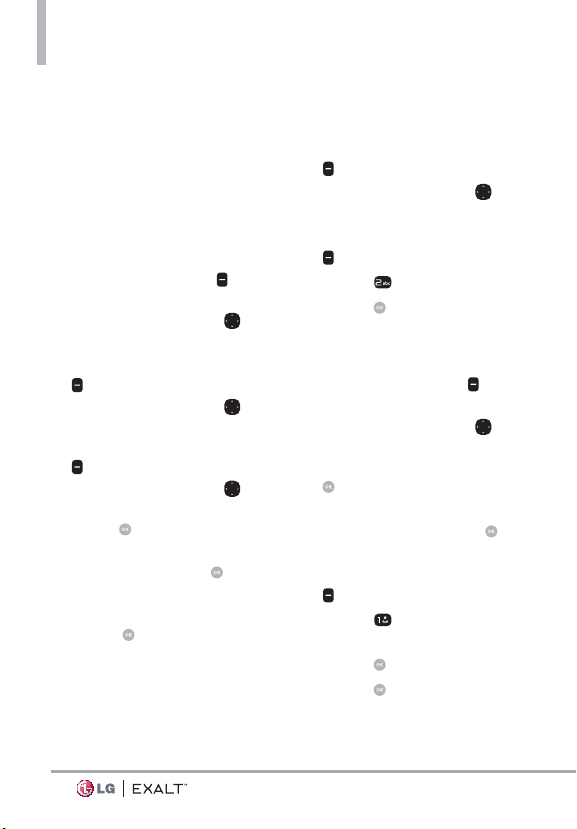
%QPVCEVQUGPNCOGOQTKCFGUWVGNoHQPQ
Cambio del número predeterminado
El número predeterminado es el
número que se marca cuando
inicia una llamada de la Lista de
Contactos. Sin embargo, puede
establecer otro número como
predeterminado.
1. Con el teléfono abierto, oprima
la Tecla suave Derecha
[Contactos].
2. Use la Tecla Direccional
desplazarse hasta una entrada.
3. Oprima la Tecla suave Izquierda
[Corregir].
4. Use la Tecla Direccional
resaltar el número de teléfono y
oprima la Tecla suave Derecha
[Opciones].
5. Use la Tecla Direccional
resaltar Fijar como Predet y
oprima
6. Aparece un mensaje de
confirmación. Oprima
para configurar el nuevo número
como predeterminado.
7. Oprima
actualizar la entrada de
contacto.
.
[GRDR] para
para
para
para
[Sí]
Borrar
Borrar una entrada de contacto
1. Oprima la Tecla suave Derecha
[Contactos].
2. Use la Tecla Direccional
desplazarse hasta una entrada.
3. Oprima la Tecla suave Derecha
[Opciones].
4. Oprima
5. Oprima
Borrar un Marcado Rápido
1. Con el teléfono abierto, oprima
la Tecla suave Derecha
[Contactos].
2. Use la Tecla Direccional
desplazarse hasta la entrada de
Contacto para editar y oprima
3. Seleccione el número con el
Marcado rápido y oprima
[CRRGR].
4. Oprima la Tecla suave Derecha
5. Oprima
Rápido.
6. Oprima
7. Oprima
actualizar la entrada de
contacto.
Borrar.
[Sí].
[VER].
[Opciones].
Borrar Marcado
[Sí].
[GRDR] para
para
para
22
Page 25
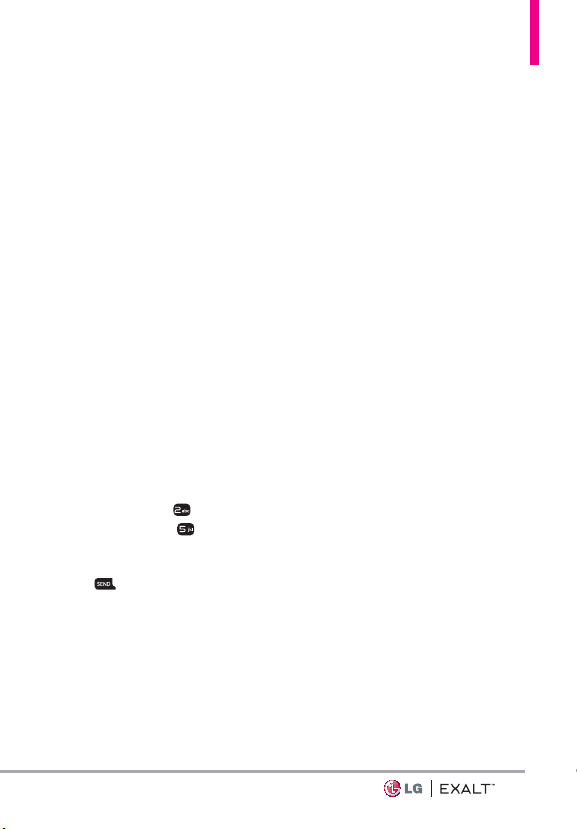
Marcación Rápida
Le permite configurar sus números
de Marcado Rápido.
NOTA El Marcado Rápido 1 está
reservado para el correo de voz.
Marcado Rápido de un dígito
Mantenga oprimido el dígito de
Marcado Rápido. Su teléfono
retira el número de Contactos, lo
muestra brevemente y lo marca.
Marcado Rápido de múltiples dígitos
Cuando mantiene oprimida la tecla
númerica, le señala al teléfono
que llame a un Marcado Rápido.
Para marcar a un Marcado Rápido
con múltiples dígitos, mantenga
oprimido el último dígito. Por
ejemplo, para llamar al Marcado
Rápido 25, oprima
mantenga oprimida
NOTA También puede introducir dígitos
de Marcado Rápido y oprimir la Tecl a
Enviar
.
Marcados Rápidos 95, 96, 97, 98 y 99
Los Marcados Rápidos 95, 96,
97, 98 y 99 son preestablecidos
para acceder cierta información de
cuenta del teléfono:
95 (#Warranty Center),
y luego
.
96 (#DATA - Data Used),
97 (#BAL - Check Balance),
98 (#MIN - Minutes Used),
99 (#PMT - Make a Payment) y
411 (Directory Assistance). No
como el Marcado Rápido 1, estas
se pueden cambiar si lo desea.
23
Page 26
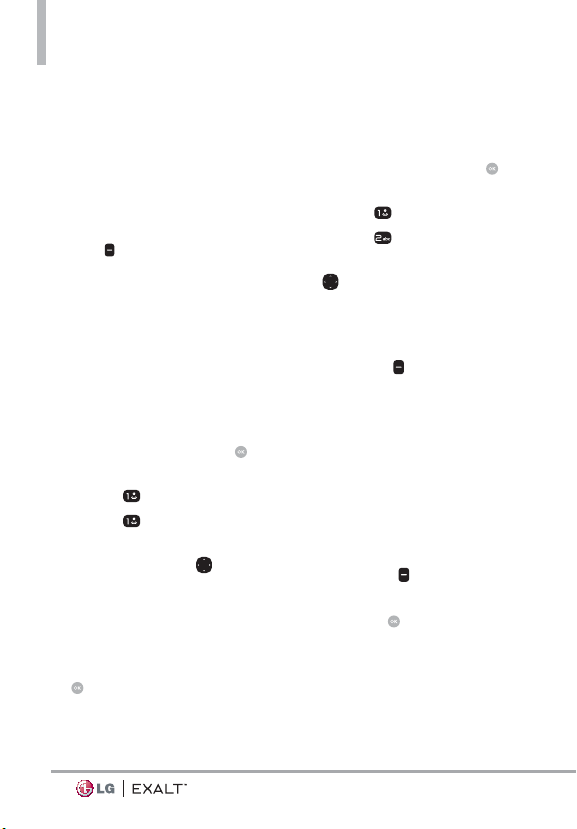
Contactos
Contactos
El menú Contactos le permite
almacenar nombres, números
de teléfono y otros tipos de
información en la memoria de su
teléfono.
ATAJ O Oprimiendo la Tecla suave
Derecha
desde el modo de espera es
un acceso directo a la lista de contactos.
1. Nuevo Contacto
Le permite agregar una nueva
entrada a su Lista de Contactos.
NOTA Este submenú crea una entrada de
contacto. Si desea agregar un número a
un Contacto existente, edite la entrada
del Contacto.
1. Abra el teléfono y oprima
[MENÚ].
2. Oprima
3. Oprima
4. Introduzca el nombre y oprima
la Tecla Direccional
abajo para desplazarse hasta el
tipo de número de teléfono.
5. Introduzca el número y
cualquier otra información de
contacto adicional y oprima
entrada de contacto.
NOTA Para obtener información más
detallada, vea la página 19.
Contactos.
Nuevo Contacto.
hacia
[GRDR] para actualizar la
2. Lista de Contactos
Le permite ver su Lista de
Contactos.
1. Abra el teléfono y oprima
[MENÚ].
2. Oprima
3. Oprima
4. Oprima la Tecla Direccional
alfabéticamente por sus
contactos.
Acceso Directo
Use el campo Ir
rápidamente a una entrada sin necesidad
de desplazarse. Por ejemplo, para ir a
"Vet", introduzca la letra V.
Contactos.
Lista de Contactos.
para desplazarse
Oprima la Tecla suave
Derecha
[Opciones]
para seleccionar uno de los
siguientes:
Nuevo Contacto/ Borrar/
Nuevo Mensaje/ Fijar como
Contacto ICE/ Llamada/
Administrar Contactos/ Fijar
como favorito/ Modo de
ingreso de la búsqueda
Oprima la Tecla suave
Izquierda
[Corregir] para
editar la entrada.
Oprima [VER] para ver la
entrada.
A para acceder
24
Page 27
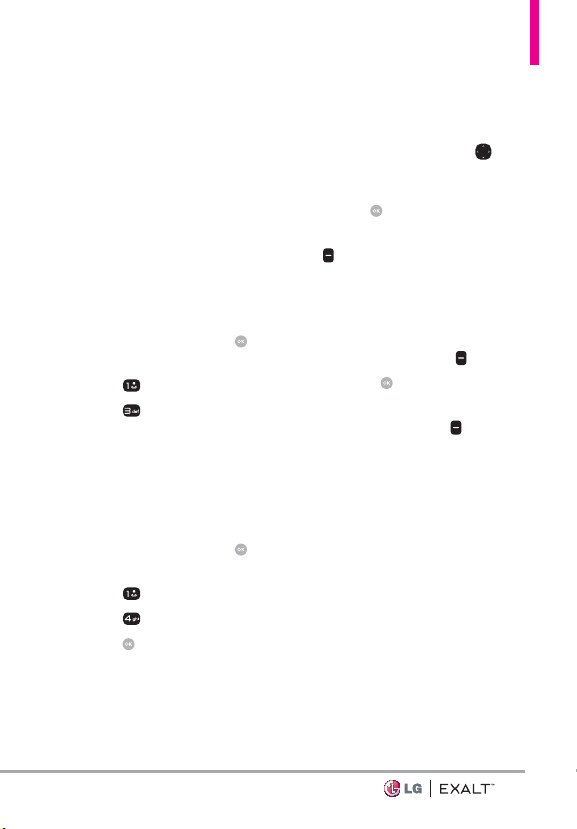
3. Backup Assistant
Puedes guardar el directorio de
contactos de tu teléfono en un
servidor seguro. Si tu teléfono
se pierde o se daña, o si te
actualizas a un nuevo teléfono,
Backup Assistant restablecerá tus
contactos. Visita verizonwireless.
com/baplus.
NOTA Sujeto a términos específicos de
uso. Para detalles, visite verizonwireless.
com/baplus.
1. Abra el teléfono y oprima
[MENÚ].
2. Oprima
3. Oprima
Contactos.
Backup Assistant.
4. Siga las indicaciones.
4. Favoritos
Le permite crear y ver su lista de
contactos Favoritos.
1. Abra el teléfono y oprima
[MENÚ].
2. Oprima
3. Oprima
4. Oprima
Acceso Directo
Puede agregar hasta 10 contactos y/o
grupos de contacto como Favoritos
para realizar llamadas, y enviar y revisar
mensajes fácilmente.
Contactos.
Favoritos.
[AÑADIR].
5. Seleccione si quiere añadir un
favorito de sus Contactos/
Grupos.
6. Use la Tecla Direccional
para
desplazarse por los Contactos
o Grupos en orden alfabético y
oprima
[SUBRY].
7. Oprima la Tecla suave Izquierda
[Hecho]. Cuando termine
de agregar Contactos a la lista
de Favoritos, podrá ver las
siguientes opciones en el menú
Favoritos:
Tecla suave Izquierda
Tecla OK
: Nuevo Mensaje/
: Ver
Ver Mensajes
Tecla suave Derecha
:
Opciones
Mover Posición/ Quitar/ Quitar
Todo/ Fijar como Contacto ICE
25
Page 28
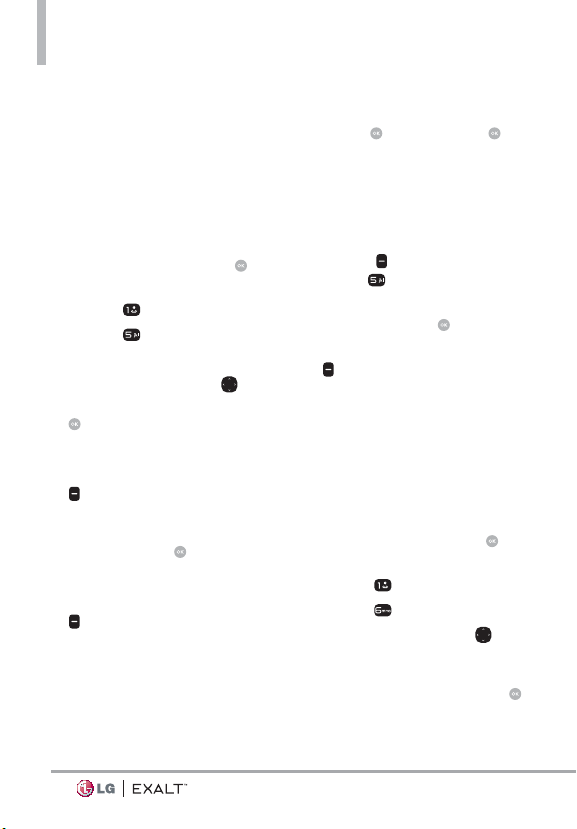
%QPVCEVQU
5. Grupos
Le permite ver sus contactos
agrupados, agregar un grupo
nuevo, cambiar el nombre de un
grupo, borrar un grupo o enviar
un mensaje a todas las personas
que están dentro del grupo
seleccionado.
1. Abra el teléfono y oprima
[MENÚ].
2. Oprima
3. Oprima
4. Ver un grupo
Use la Tecla Direccional
resaltar un grupo y luego oprima
[VER].
Agregar un nuevo grupo
Oprima la Tecla suave Izquierda
[Nuevo] para agregar
un nuevo grupo a la lista.
Introduzca un nombre y foto (si
desea) y oprima
Opciones de grupo
Oprima la Tecla suave Derecha
[Opciones] para seleccionar
uno de los siguientes:
Nuevo Mensaje/ Editar grupo
nombre & ID/ Corregir
Miembros/ Borrar grupo/
Fijar como favorito/ Modo de
ingreso de la búsqueda
Contactos.
Grupos.
para
[GRDR].
Añadir un Contacto a un Grupo
1. Desde el submenú Grupos,
oprima
[AÑADIR] otra vez.
O
Si el grupo ya tienen miembros
existentes, resalte el nombre del
grupo y oprima la Tecla suave
Derecha
oprima
2. Resalte la lista de contacto
deseada y oprima
3. Oprima la Tecla suave Izquierda
contacto al grupo.
[VER] y oprima
[Opciones] y luego
Corregir Miembros.
[Hecho] para añadir el
6. Marcados Rápidos
Le permite ver su lista de Marcados
Rápidos o designar Marcados
Rápidos para números introducidos
en sus contactos.
1. Abra el teléfono y oprima
[MENÚ].
2. Oprima
3. Oprima
4. Use la Tecla Direccional
resaltar la posición de Marcado
Rápido o introduzca el dígito
de Marcado Rápido y oprima
[AJUST].
Contactos.
Marcados Rápidos.
[SUBRY].
para
26
Page 29
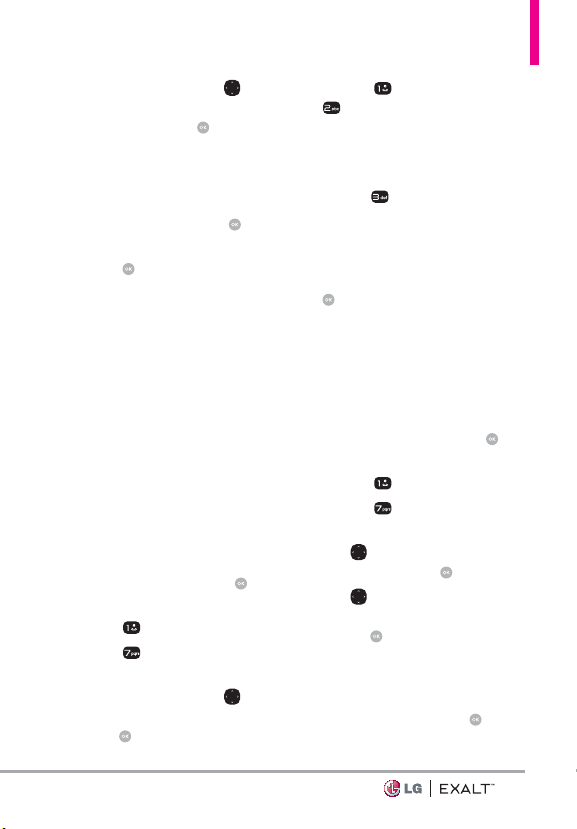
5. Use la Tecla Direccional
para resaltar una entrada de
Contacto, y oprima
Si el contacto tiene mas de un
teléfono guardado tendrá que
resaltar el número que desea
configurar como Marcado
Rápido y oprimir la tecla
[AJUST].
6. Oprima
Se muestra un mensaje de
confirmación.
[Sí] para confirmar.
[AJUST].
7. In Case of Emergency
(ICE)
Le permite que usted almacene el
nombre, los números de teléfono y
la otra información, que serán muy
provechosos en cualquier caso de
emergencia. También le permite
leer, añadir, editar o borrar notas
que proporcionan información
importante de si mismo en caso de
emergencia.
1. Abra el teléfono y oprima
[MENÚ].
2. Oprima
3. Oprima
Emergency.
4. Use la Tecla Direccional
resaltar Contacto 1, 2, 3, y
oprima
Contactos.
In Case of
[AÑADIR].
para
5. Oprima
un contacto de su lista de
contactos.
U
Oprima
para ingresar la información que
no esté guardada en la Lista de
Contactos.
6. Seleccione el contacto y oprima
7. La etiqueta genérica de
Contacto ICE cambia al nombre
especificado.
Ingreso de su información personal ICE
1. Abra el teléfono y oprima
[MENÚ].
2. Oprima
3. Oprima
Emergency.
4. Use
Personal y oprima
5. Use
las entradas de Nota y luego
oprima
6. Ingrese la información necesaria
para casos de emergencia (por
ejemplo, su número de historia
clínica) y luego oprima
[GRDR]. La etiqueta genérica
De Contactos o
De Favoritos para agregar
Nuevo Contacto
.
Contactos.
In Case of
para resaltar Info
[VER].
para resaltar una de
[AÑADIR].
27
Page 30
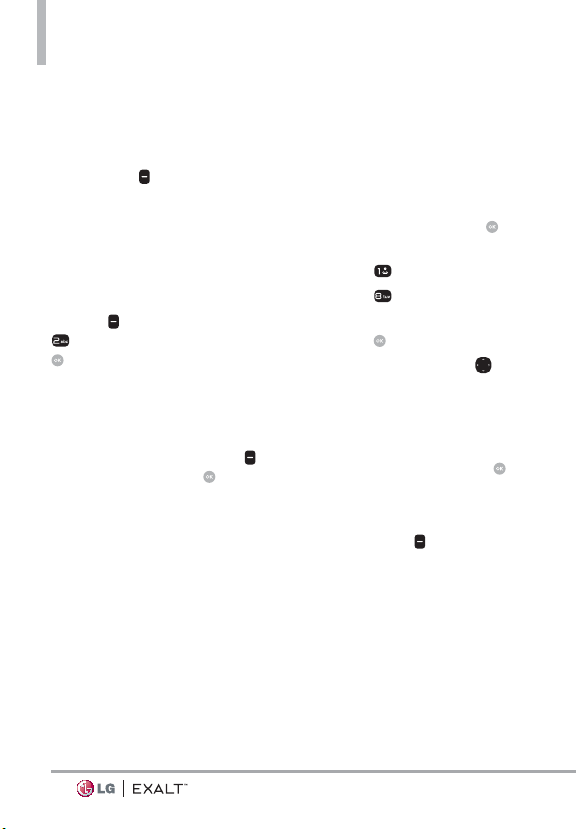
%QPVCEVQU
cambia al texto que haya
introducido.
Acceso Directo
Cuando haya asignado Contactos ICE
y el teléfono esté bloqueado, la Tecla
suave Izquierda
[ICE], lo cual permitirá que se visualice
la información de emergencia sin
desbloquear el teléfono.
aparecerá como
Para desasignar contactos ICE
Desde el menú de contactos
de ICE, oprima la Tecla suave
Derecha
[Opciones] y oprima
[Desasignar]. Luego oprima
[Sí].
Para borrar una entrada de Info Personal
Desde el menú Info Personal,
oprima la Tecla suave Derecha
[Borrar]. Luego oprima
[Sí].
8. Mi Tarjeta de Nombre
Le permite ver toda su información
de contacto personal, lo que
incluye el nombre, números de
teléfono y dirección de correo
electrónico.
1. Abra el teléfono y oprima
[MENÚ].
2. Oprima
3. Oprima
Contactos.
Mi Tarjeta de
Nombre.
4. Oprima
[CRRGR].
5. Use la Tecla Direccional
desplazarse hasta los campos
de información que desea
introducir.
6. Introduzca su información
según lo requiera y oprima
[GRDR].
NOTA
Puede enviar su tarjeta de nombre con la
Tecla suave Derecha
[Enviar].
para
28
Page 31

Mensajería
Mensaje
ATAJ O Desde el modo de espera,
oprimiendo la Tecla suave Izquierda
un atajo a Mensaje.
El teléfono puede almacenar
alrededor de 790 mensajes
(incluyendo un máximo de 300
mensajes de texto, 100 alertas de
emergencia, 100 notificaciones
de mensajes multimedia, y 100
mensajes multimedia en la carpeta
Entrada; 100 mensajes de texto
y 50 mensajes multimedia en la
carpeta Enviado; 20 mensajes de
texto y 20 mensajes multimedia
en la carpeta Borradores). La
cantidad actual de mensajes podrá
variar, dependiendo del modelo
del teléfono y capacidades del
servicio. Puede haber otros límites
a los caracteres disponibles por
mensaje. Compruebe con su
proveedor de servicio las funciones
y capacidades del sistema.
Cuando reciba un mensaje,
puede llamar a la persona que
envió el mensaje simplemente
oprimiendo la Tecla Enviar
Alerta de nuevo mensaje
El teléfono le alertará cuando
reciba mensajes nuevos.
es
.
1. El teléfono muestra un mensaje
en la pantalla y la alerta de
mensaje suena.
2. Aparece el icono de mensaje
) en la pantalla. En el caso
(
de un mensaje urgente, el icono
(
) se muestra en la pantalla.
1. Nuevo Mensaje
Le permite enviar mensajes (Texto,
Foto, Video y Voz). Dependiendo
del tipo de mensaje que elija enviar,
puede adjuntar archivos a sus
mensajes, incluyendo fotos, videos,
sonidos, grabaciones de voz y
tarjetas de contacto.
Aspectos Básicos de Enviar un Mensaje
1. Con el teléfono abierto, oprima
[MENÚ].
2. Oprima
3. Oprima
Para acceder a esta función,
puede presionar la Tecla suave
Izquierda
modo de espera.
4. Introduzca un número de
teléfono o nombre del
destinatario en el campo A.
Al introducir el número de
teléfono o el nombre de un
Mensaje.
Nuevo Mensaje.
[Mensaje] desde el
29
Page 32

/GPUCLGTsC
destinatario, aparecerán los
contactos coincidentes. Usted
puede elegir un destinatario
sugerido o continuar a
introducir el número de
teléfono.
5. Oprima
campo de texto.
6. Use el teclado para introducir
el mensaje.
7. Oprima
Seleccionar destinatarios usando Añadir
1. Con el teléfono abierto, oprima
2. Oprima
3. Oprima
4. Con el campo A resaltado,
oprima la Tecla suave Derecha
5. Seleccione una opción y oprima
De Contactos
un destinatario de su lista de
contactos.
De Llmdas Rctes
seleccionar un destinatario de
las llamadas recientes.
Favoritos
destinatario de los favoritos.
para acceder al
[ENV].
[MENÚ].
Mensaje.
Nuevo Mensaje.
Añadir.
.
Para seleccionar
Para
Para seleccionar un
Grupos
Para seleccionar un
destinatario de los grupos.
6. Use el teclado para introducir
el mensaje.
7. Oprima
Mensaje multimedia usando opciones
Le permite enviar mensajes con
texto, imágenes, videos, sonido y
tarjeta de nombre.
1. Con el teléfono abierto, oprima
2. Oprima
3. Oprima
4. Introduzca un número de
teléfono o nombre del
destinatario en el campo A.
5. Oprima
campo de texto.
6. Use el teclado para introducir
el mensaje.
7. Oprima la Tecla suave Derecha
8. Seleccione una opción y oprima
1.
[ENV].
[MENÚ].
Mensaje.
Nuevo Mensaje.
para acceder al
Opciones.
.
Adjuntar
1. Foto Resalte una foto y
luego oprima
2. Tomar Foto Captura una
foto y luego oprima
.
.
30
Page 33

3. Video Resalte un video y
luego oprima
4. Grabar Video Grabe un
video y luego oprima
5. Sonido Resalte un sonido y
luego oprima
6. Grabar Voz Oprima
iniciar la grabación y luego
oprima
7. Tarjeta de Nombre
1. Tarjeta de Nombre Oprima
para agregar.
2. De Contactos Oprima
[SUBRY] para marcar
las tarjetas de nombre y
oprima
Insertar Text Rápido
2.
el texto y oprima
Guardar Como Borrador
3.
Oprima
mensaje como borrador.
Prioridad
4.
y Normal y oprima
[FIJADO].
Cancelar mensaje
5.
Sí para guardar el mensaje
en borradores o No para
cancelar el mensaje sin
guardarlo.
9. Use el teclado para introducir el
asunto en el campo de asunto.
.
.
.
para
para detenerla.
[Hecho].
Resalte
.
para guardar el
Elija entre Alto
Seleccione
10. Oprima
ENV.
2. Mensajes
El teléfono le alerta en hasta 3
formas cuando recibe un nuevo
mensaje:
Mostrando una notificación de
mensaje en la pantalla.
Haciendo sonar una sonido o
vibrando, si está configurado así.
Mostrando el icono (y cuando
recibe un mensaje de prioridad
Alta ).
Ver su capeta Entrada
1. Con el teléfono abierto, oprima
la Tecla suave Izquierda
[Mensaje].
2. Resalte un mensaje. Las
siguientes opciones están
disponibles.
Oprima [ABRIR] para abrir el
mensaje.
Oprima la Tecla suave Izquierda
[Cont] para contestar el
mensaje.
Oprima la Tecla suave Derecha
[Opciones] para acceder las
siguientes opciones:
Borrar
Permite borrar el mensaje.
31
Page 34

/GPUCLGTsC
Añadir A Contactos
Guarda
en sus contactos el número
de devolución de llamada, la
dirección de correo electrónico
o los números de la dirección
del mensaje recibido.
Administrar Mensajes
Permite
borrar, asegurar y abrir los
mensajes.
Ordenar alfabéticamente
Permite ordenar los mensajes en
orden alfabético.
Mensajería Menú
Lo dirige al
menú de Mensajes.
Prog
Permite cambiar varios
ajustes de la función Mensajes.
Referencia de iconos de mensaje
Nuevo mensaje de TXT
Mensaje de TXT leído
Mensaje de multimedia
descargado no abierto
Mensaje de multimedia
descargado abierto
Mensaje de multimedia no
leído
Mensaje de multimedia leído
Mensaje entregado
Mensaje fracasado
Mensaje pendiente
Mensaje enviado
Nuevo correo de web
Correo de web leído
Mensajes entregados
Múltiples Mensajes fracasados
Entrega de mensajes múltiples
incompleta
Mensajes múltiples pendientes
Mensajes múltiples enviados
Nuevo mensaje de grupo
Leer Grupo Mensaje
Grupo Mensaje Entregado
Grupo de mensajes con error
Grupo de entrega de mensajes
incompletos
Pendiente Grupo Mensaje
Mensaje de Grupo enviado
Borrador de mensaje de TXT
Borrador de mensaje de media
Tarjeta de visita
Alta prioridad
Bloq
* Mensaje multimedia indica que hay un
mensaje de imagen/ Video/ voz.
32
Page 35

3. Borradores
Muestra los mensajes creados,
pero que aún no se enviaron.
1. Con el teléfono abierto, oprima
[MENÚ].
2. Oprima
3. Oprima
4. Use la Tecla Direccional
resaltar una entrada de mensaje.
5. Resalte un mensaje. Las
siguientes opciones están
disponibles.
Oprima [CRRGR].
Oprima la Tecla suave Izquierda
[Borrar] para borrar el
mensaje.
Oprima la Tecla suave Derecha
[Opciones] para las
siguientes opciones.
Enviar Le permite enviar
el mensaje seleccionado al
recipiente.
Añadir A Contactos Almacena
en sus cont
de devolución de llamada, la
dirección de correo electrónico
y los números de la dirección
del mensaje recibido.
Administrar Borradores Le
permite borrar, bloquear o
Mensaje.
Borradores.
para
actos el número
desbloquear las entradas de
los mensajes guardados en
Borradores.
Referencia de iconos de mensaje
Borrador de mensaje de TXT
Borrador de mensaje de media
4. Mensajes de Voz
Le permite ver el número del
nuevos mensajes de voz grabados
en la bandeja de entrada de
mensajes de voz. Cuando tenga un
nuevo mensaje de voz, el teléfono
lo alertará.
Revisión de su Buzón de Mensajes
de Voz
1. Con el teléfono abierto, oprima
[MENÚ].
2. Oprima
3. Oprima
4. Las siguientes opciones están
disponibles.
Oprima la Tecla suave Izquierda
[Anular] para borrar el
contador y oprima
Oprima o [LLMD] para
escuchar los mensajes.
O
1. Introduzca
y oprima la Tecla Enviar
Mensaje.
Mensajes de Voz.
[Sí].
(*VM)
33
Page 36

/GPUCLGTsC
desde su teléfono o marque su
número de teléfono inalámbrico
desde cualquier teléfono de
tonos.
O
Manténgala oprimida
Marcado Rápido de mensajes
de voz.
2. Cuando el anuncio grabado
empieze, oprima
interrumpirlo (si necesario).
3. Introduzca su contraseña
cuando se le solicite y oprima
.
para
para
5. Correo Elect Móvil
Le permite enviar un correo
electrónico a través de Internet
móvil. También puede enviar
y recibir correos electrónicos
mediante la aplicación Mobile
Email, una vez que la haya
descargado.
1. Abra el teléfono y oprima
[MENÚ].
2. Oprima
3. Oprima
4. Registre al servicio (si necesario).
5. Acepte los Términos de servicio.
6. Resalte un proveedor de correo
electrónico y oprima
Mensaje.
Correo Elect Móvil.
.
7. Inicie sesión e introduzca su
dirección de correo electrónico
y contraseña.
6. Redes sociales
Las redes sociales mejoradas que
se basan en el texto le permiten
actualizar su estado, subir fotos,
subir videos y escribir en el muro
de una persona mediante el envío
de un mensaje de texto.
1. Con el teléfono abierto, oprima
[MENÚ].
2. Oprima
3. Oprima
4. Seleccione un proveedor de
servicios de redes sociales.
5. Actualice su información como
desee.
NOTA Oprima la Tecla suave Derecha
[Opciones] y seleccione Ayuda
para aprender cómo suscribir a
actualizaciones basadas en texto.
Mensaje.
Redes sociales.
Configuración de
Mensajes
Le permite configurar ajustes para
sus mensajes.
1. Con el teléfono abierto, oprima
[MENÚ].
2. Oprima
Mensaje.
34
Page 37

3. Oprima la Tecla suave Izquierda
[Prog].
4. Use la Tecla Direccional
para
desplazarse hasta uno de los
ajustes y oprima
.
Descripciones del submenú de
configuración de mensajes
1. Vista del Buzón de Entrada
Seleccione Tiempo para ver los
mensajes cronológicamente en
la carpeta de Entrada o Enviado.
Seleccione Contacto para ordenar
los mensajes en orden alfabético.
NOTA De manera predeterminada, la
opción Tiempo es la Vista de Buzón de
Entrada. Si la cambia a Contacto, el menú
Mensajes aparecerá diferente.
2. Mod Ingrs
Seleccione T9 Palabra, Abc, ABC,
123, T9 Word, Chino simplificado
o Coreano para ser su método de
entrada predeterminada.
3. Grdr Autmtc Envdo
Seleccione Encendido para guardar
automáticamente los mensajes
transmitidos. Seleccione Apagado
si no desea guardarlos. Seleccione
Preguntar para que se le pregunte
si quiere guardarlos.
4. Bor Autmtc Entrada
Seleccione Encendido para borrar
automáticamente los mensajes
leídos cuando se exceda el límite
de almacenamiento. O selecciona
Apagado.
5. Tamaño de Fuente de
Mensajería
Seleccione Pequeña, Normal o
Grande para el tamaño de la fuente
de mensajería.
6. Ver TXT Autmtc
Seleccione Encendido para
mostrar de forma automática el
contenido de los mensajes en la
pantalla. Seleccione Encendido
+ Información impresa para
automáticamente mostrar el
contenido y leerlo en voz alta.
Seleccione Apagando para más
privacidad al requerir que el
mensaje se abra para verlo.
7. Respuesta instantánea de TXT
Seleccione Encendido al texto una
respuesta al instante. O seleccione
Apagado.
8. Mensajería de Grupo
Seleccione el ajuste
predeterminado para mensajes a
múltiples contactos.
35
Page 38

/GPUCLGTsC
Si selecciona Conversación de
grupo, los destinatarios podrán
responder a todo el grupo.
Si selecciona Mensajes
individuales, los destinatarios solo
podrán responderle a usted.
9. Auto-dsplz TXT
Seleccione Encendido para
desplazarse automáticamente
hacia abajo mientras está mirando
mensajes. O selecciona Apagado.
10. Rec Aut Multimedias
Seleccione Encendido para
descargar automáticamente
los adjuntos de los mensajes
multimedia. O seleccione Apagado.
11. Text Rápido
Le permite mostrar, editar y
agregar frases de texto. Estas
frases cortas le ayudan a disminuir
la entrada de texto manual en los
mensajes.
12. Alerta De Emergencia
Ajuste su configuración para
recibir alertas de emergencia. Este
menú tiene tres opciones: Recibir
Alertas/Recordatorio De Alerta/
Alerta de Vibración
13. Mensajes de Voz #
Le permite introducir manualmente
el número de acceso del servicio
de correo de voz. Este número sólo
debería usarse cuando la red no le
proporciona un número de acceso
de servicio de correo de voz.
14. Dev Llmda #
Seleccione Encendido para incluír
un número de devolución de
llamada automáticamente con sus
mensajes. O seleccione Apagando.
15. Firma
Seleccione Costumbre para
crear/ editar una firma para
enviarla automáticamente con sus
mensajes. Seleccione Ninguno para
no enviar una firma.
16. Recibo de Entrega
Cuando el Recibo de Entrega está
configurado en Encendido, puede
ver si sus mensajes enviados fueron
entregados con éxito (
17. Notificación msj TXT-
multimedia
Muestra una notificación cuando
cambia de tipo de mensaje entre
texto y multimedia.
).
36
Page 39

Borrar Mensajes
Le permite borrar todos los
mensajes de texto almacenados
en las carpetas Entrada, Enviado y
Borradores. También puede borrar
todos los mensajes de una vez.
1. Con el teléfono abierto, oprima
[MENÚ].
2. Oprima
3. Oprima la Tecla suave Derecha
de las siguientes opciones:
Borrar Enviado/ Recibido/
Borrar Borradores/ Borrar
Todas Mensajes
4. Oprima
que desea borrarlos o
seleccione los mensajes que
desea borrar.
Un mensaje de confirmación
aparecerá.
Mensaje.
[Opciones] y seleccione una
[Sí] para confirmar
37
Page 40

Llmdas Rctes
Llmdas Rctes
El menú Llmdas Rctes es una
lista de los últimos números de
teléfono o entradas de contacto
de las llamadas perdidas,
recibidas y marcadas. Se actualiza
continuamente al agregar los
nuevos números al principio de la
lista y eliminando las entradas más
antiguas del fin de la lista.
1. Perdidas
Le permite ver la lista de llamadas
perdidas; hasta 90 entradas.
1. Abra el teléfono y oprima
[MENÚ].
2. Oprima
3. Oprima
4. Use la Tecla Direccional
resaltar una entrada y
Llmdas Rctes.
Perdidas.
Oprima [ABRIR] para ver
la entrada.
Oprima la Tecla Enviar
para llamar al número.
Oprima la Tecla suave
Derecha
seleccionar:
Guardar en contactos (Info
de Contacto)/ Borrar/
Asegurar (Abrir)/ Borrar
Todo/ Ver Cronómetro
[Opciones] para
para
Oprima la Tecla suave
Izquierda
enviar un mensaje al número.
[Mensaje] para
2. Recibidas
Le permite ver la lista de llamadas
recibidas; hasta 90 entradas.
1. Abra el teléfono y oprima
[MENÚ].
2. Oprima
3. Oprima
4. Use la Tecla Direccional
resaltar una entrada y
Llmdas Rctes.
Recibidas.
Oprima [ABRIR] para ver
la entrada.
Oprima la Tecla Enviar
para llamar al número.
Oprima la Tecla suave
Derecha
seleccionar:
Guardar en contactos (Info
de Contacto)/ Borrar/
Asegurar(Abrir)/ Borrar
Todo/ Ver Cronómetro
Oprima la Tecla suave
Izquierda
enviar un mensaje al número.
[Opciones] para
[Mensaje] para
para
38
Page 41

3. Marcadas
Le permite ver la lista de llamadas
marcadas; hasta 90 entradas.
1. Abra el teléfono y oprima
[MENÚ].
2. Oprima
3. Oprima
Llmdas Rctes.
Marcadas.
4. Use la Tecla Direccional
resaltar una entrada y
Oprima [ABRIR] para ver
la entrada.
Oprima la Tecla Enviar
para llamar al número.
Oprima la Tecla suave
Derecha
[Opciones] para
seleccionar:
Guardar en contactos (Info
de Contacto)/ Borrar/
Asegurar(Abrir)/ Borrar
Todo/ Ver Cronómetro
Oprima la Tecla suave
Izquierda
[Mensaje] para
enviar un mensaje al número.
para
4. Todas
Le permite ver la lista de todas las
llamadas; hasta 270 entradas.
1. Abra el teléfono y oprima
[MENÚ].
2. Oprima
3. Oprima
Llmdas Rctes.
Tod as .
4. Use la Tecla Direccional
resaltar una entrada y
Oprima [ABRIR] para ver
la entrada.
Oprima la Tecla Enviar
para llamar al número.
Oprima la Tecla suave
Derecha
[Opciones] para
seleccionar:
Guardar en contactos (Info
de Contacto)/ Borrar/
Asegurar(Abrir)/ Borrar
Todo/ Ver Cronómetro
Oprima la Tecla suave
Izquierda
[Mensaje] para
enviar un mensaje al número.
ATAJ O Para ver una lista rápida de todas
sus llamadas recientes, oprima la Tecl a
Enviar
desde el modo de espera.
para
39
Page 42

.NOFCU4EVGU
5. Ver Cronómetro
Le permite ver la duración de las
llamadas marcadas, recibidas y
roaming. También puede ver el
contador de datos.
1. Abra el teléfono y oprima
[MENÚ].
2. Oprima
3. Oprima
4. Use la Tecla Direccional
resaltar una lista de llamadas.
Última Llamada/ Todas las
Llamadas/ Llamadas Recibidas/
Llamadas Marcadas/ Llamadas
Roaming/ Datos Transmitido/
Datos Recibidas/ Datos Total/
Último Reajuste/ Total de
Llmdas/ Tmpo Vda Contr Datos
5. Restablezca el temporizador de
la lista de llamadas seleccionada
oprimiendo la Tecla suave
Izquierda
6. Restaure todos los relojes
registrados oprimiendo la Tecla
suave Derecha
desea restaurarlos.
NOTA Último Reajuste, Total de Llmdas
y Tmpo Vda Contr Datos no pueden ser
reajustados.
Llmdas Rctes.
Ver Cronómetro.
[Reaj].
[Reaj Tod] si
para
40
Page 43

Internet Móvil
Permite acceder a noticias,
deportes, clima y correo
electrónico desde el teléfono
Verizon Wireless. El acceso y las
selecciones dentro de esta función
dependen de su proveedor de
servicios. Para obtener información
específica sobre el acceso a
Internet Móvil desde el teléfono,
comuníquese con su proveedor de
servicios.
ATAJ O Oprimiendo la Tecla Direccional
Izquierda
abierto es un acceso rápido a Internet
Móvil.
1. Abra el teléfono y oprima
2. Oprima
NOTA Consulte la sección Centro de
Medios en la siguiente página para más
información acerca de Internet Móvil.
cuando el teléfono está
[MENÚ].
Internet Móvil.
Internet Móvil
41
Page 44

Centro de Medios
Centro de Medios
Todo lo que debe saber cuando
está en viaje.
1. Apps
1. En el modo de espera, oprima
[MENÚ].
2. Oprima
3. Oprima
4. Seleccione COMPRA
APLICACIONES o seleccione
una aplicación mediante la
Tecla Direccional
oprima
Backup Assistant
Backup Assistant asegura
su teléfono protegiendo la
Lista de Contactos y guarda
automáticamente una copia de los
nombres, números de teléfono y
direcciones de correo electrónico
almacenados en el teléfono.
Consulte la página 25 para más
información.
Mobile E-mail
Mobile E-mail es una aplicación
que se descarga desde el menú
Apps. No pierda un mensaje de
correo electrónico importante.
Gracias a Mobile E-mail, puede
Centro de Medios.
Apps.
y luego
.
recibir los mensajes de correo
electrónico en su teléfono,
mientras se encuentra en
movimiento.
Mobile E-mail funciona con
muchos proveedores, incluidos
Yahoo!, AOL, Verizon.net y otros.
Reciba alertas de su teléfono
cuando reciba correo electrónico
nuevo.
Es posible que deba pagar una
tarifa adicional.
2. Internet Móvil
1. Abra el teléfono y oprima
[MENÚ].
2. Oprima
U
Oprima
luego oprima
Cómo finalizar una sesión del
navegador
Para finalizar una sesión del
navegador oprima la Tecla
Encender/Finalizar
Uso del navegador
Los elementos en pantalla
pueden presentarse de una de las
siguientes formas:
Internet Móvil.
Centro de Medios y
Internet Móvil.
.
42
Page 45

Opciones numeradas
Puede usar su teclado numérico
o puede seleccionar los
elementos moviendo el cursor
y oprimiendo las teclas suaves
correspondientes.
Enlaces
Puede seleccionar enlaces
usando las Teclas suaves en la
parte inferior de la pantalla.
Texto o números
Puede seleccionar elementos
moviendo el cursor y
oprimiendo
Desplazamiento
Use la Tecla Direccional
desplazarse por el contenido si
la página actual no cabe en la
pantalla.
Teclas suaves
Para navegar las diferentes
pantallas o seleccionar funciones
especiales, use las Teclas suaves.
La función asociada con las Teclas
suaves pueden cambiar con cada
página y depende en cada artículo
resaltado.
.
para
Ingreso de texto, números o símbolos
Cuando se le pide introducir texto,
puede introducir abc, Abc, ABC,
123, símbolos con el teclado.
Para ingresar una mayúscula,
oprima
Para insertar un espacio, *, #,
oprima
Borrar texto/número introducido
Al introducir texto o números,
oprima
número o símbolo, o la última
Iniciar una llamada telefónica desde el navegador
Puede realizar una llamada
telefónica desde el navegador si
el sitio que está usando admite
la función (El número de teléfono
puede resaltarse). Resalte el
número y oprima
con el navegador se da por
terminada cuando inicia la llamada.
Después de terminar la llamada, el
teléfono vuelve a la pantalla desde
la cual inició la llamada.
.
.
para borrar el último
. La conexión
3. Música y Tonos
Personalice su teléfono con tonos
de timbre. Hay una gran variedad
de opciones disponibles para elegir
43
Page 46

%GPVTQFG/GFKQU
de éxitos actuales, pop, hiphop y
mucho más.
Acceso y opciones
1. Abra el teléfono y oprima
[MENÚ].
2. Oprima
3. Oprima
4. Seleccione un submenú
oprimiendo el número que
corresponde con el submenú.
Centro de Medios.
Musica y Tonos.
3.1 Mis Timbres
Le permite establecer el tono de
timbre como timbre de su teléfono
o sonido de alerta y descargar
nuevos timbres.
1. Abra el teléfono y oprima
[MENÚ].
2. Oprima
3. Oprima
4. Oprima
5. Use la Tecla Direccional
para desplazarse a un tono de
timbre y oprima
para escuchar una muestra del
timbre. Oprima la Tecla suave
Izquierda
fijar el timbre como una de las
siguientes:
para llamadas entrantes.
Centro de Medios.
Música y Tonos.
Mis Timbres.
[ESCU]
[Fij como] para
Timbre: Establece el timbre
Contacto ID: Desplácese
y seleccione el contacto que
se identificará con el tono de
timbre que seleccionó.
Sonidos de Alerta:
Oprima la tecla del número
correspondiente para uno de los
siguientes:
Todo Mensaje/ Mensaje de
TXT/ Mensaje de Multimedias/
Mensajes de Voz
3.2 Mi Música
Le permite escuchar la música
deseada. Compatible con formatos
MP3 y WMA.
1. Abra el teléfono y oprima
[MENÚ].
2. Oprima
3. Oprima
4. Oprima
5. Seleccione de los siguientes
submenús:
Todas Las Canciones/ Lista de
Canciones/ Artistas/ Géneros/
Álbumes/ Administrar Mi
Música/ Programación de
Música/ Administrar Mi Música/
Programación de Música
6. Seleccione el nombre de la
canción que desea escuchar
Centro de Medios.
Musica y Tonos.
Mi Música.
44
Page 47

para iniciar el reproductor de
música.
Reproducir su música
Es fácil encontrar y reproducir
música almacenada en el teléfono
o tarjeta de memoria.
Todas Las Canciones permite
ver todas las canciones en orden
alfabético.
Lista de Canciones permite ver
y reproducir sus canciones por
lista de canciónes.
Artistas permite ver y reproducir
sus canciones por artista.
Géneros permite ver y
reproducir sus canciones por
género.
Álbumes permite ver y
reproducir sus canciones por
álbum.
Administrar Mi Música permite
administrar los archivos de
música (Borrar, Asegurar, Abrir,
Mover A Tarjeta, Mover Al
Teléfono).
Programación de Música
permite fijar opciones de
reproducción (Repetir, Aleatorio,
Sólo Música).
3.3 Mis Sonidos
Le permite seleccionar un sonido
que desee o grabar un nuevo
sonido.
Cómo grabar un nuevo sonido
1. Abra el teléfono y oprima
[MENÚ].
2. Oprima
3. Oprima
4. Oprima
5. Oprima
y oprima
grabación y luego oprima
grabación.
Como seleccionar un sonido
1. Abra el teléfono y oprima
[MENÚ].
2. Oprima
3. Oprima
4. Oprima
5. Use la Tecla Direccional
desplazar y resaltar un sonido
precargado.
Opciones con un archivo de
sonido resaltado
Oprima la Tecla suave Izquierda
[Fij como] para establecerlo
Centro de Medios.
Música y Tonos.
Mis Sonidos.
Grabar Nuevo
para iniciar la
[ALTO] para detener la
Centro de Medios.
Musica y Tonos.
Mis Sonidos.
para
45
Page 48

%GPVTQFG/GFKQU
como Timbre, Contacto ID o
Sonidos de Alerta.
Oprima [ESCU].
Oprima la Tecla suave Derecha
[Opciones] para seleccionar
Enviar/Via Correo Elect/
Renombrar/Mover/Aseg/
Borrar/Borrar todo/
Info de Arch
4. Foto y Video
Vea, tome y comparta sus
imágenes y videos digital desde su
teléfono.
Acceso y Opciones
1. Abra el teléfono y oprima
[MENÚ].
2. Oprima
3. Oprima
4. Navegue por los submenús.
Centro de Medios.
Foto y Video.
4.1 Mis Fotos
Le permite ver y administrar
fotografías almacenadas en el
teléfono. También puede tomar
nuevas fotos y descargar nuevas
imágenes.
1. Abra el teléfono y oprima
[MENÚ].
2. Oprima
Centro de Medios.
3. Oprima
4. Oprima
5. Use la Tecla Direccional
resaltar la imagen.
Las siguientes opciones están
disponibles:
Oprima [VER] para ver la foto
seleccionada.
Oprima la Tecla suave izquierda
[Borrar] para borrar la foto
seleccionada.
Oprima la Tecla suave derecha
[Opciones] para acceder a
opciones adicionales.
Enviar Nuevo Mensaje/ A la red
social / Vía Correo Elect/
Vía Bluetooth
Fijar Como F
Foto ID
Tomar Foto Abre la cámara para
tomar fotos.
Administrar Fotos
marcar varias imágenes
que desea borrar, enviar o
bloqueado desbloqueado.
Renombrar Permite renombrar
las fotos seleccionadas.
*Aseg (Abrir) Permite asegurar
o abrir imágenes. Fotos
aseguradas no pueden borrarse
accidentalmente.
Foto y Video.
Mis Fotos.
ondo de Pantalla/
Le permite
para
46
Page 49

Info de Arch Permite ver
información acerca del archivo.
* Sólo aparece cuando la imagen se
almacena en el teléfono.
4.2 Mis Videos
Le permite ver y administrar los
videos almacenados en el teléfono.
1. Abra el teléfono y oprima
[MENÚ].
2. Oprima
3. Oprima
4. Oprima
Centro de medios.
Foto y Video.
Mis Videos.
5. Resalte un video con la Tecla
Direccional
Oprima [ESCU] para
.
reproducirlo.
Oprima la Tecla suave Izquierda
[Borrar] para borrarlo.
Oprima la Tecla suave Derecha
[Opciones] para seleccionar
una de las siguientes opciones:
Enviar
Nuevo Mensaje/
A Redes sociales/ Vía Bluetooth
Grabar Video
Activa la función
de grabación de video.
Administrar Videos
Le permite
marcar varios videos para
borrarlos, bloquearlos/
desbloquearlos, moverlos al
teléfono o moverlos a la tarjeta.
Renombrar
Le permite cambiar
el nombre del archivo.
*Ase g(Abr ir)
Le permite
bloquear o desbloquear. Los
archivos bloqueados no pueden
ser borrados por error.
Info de Arch
Le permite ver la
información del archivo.
* Solo aparece cuando el video está
guardado en el teléfono..
4.3 Tomar Foto
Tome fotos directo desde su
teléfono.
ATAJ O Oprima la Tecla Cámara para
abrir la función de cámara.
1. En el modo de espera, con el
teléfono abierto, oprima
[MENÚ].
2. Oprima
3. Oprima
4. Oprima
Centro de Medios.
Foto y Video.
Tomar Foto.
5. Configure el brillo oprimiendo
la Tecla Direccional
arriba y abajo, el Zoom
oprimiendo la Tecla Direccional
hacia la derecha e izquierda
y oprima la Tecla suave Derecha
[Opciones] para cambiar
otros valores.
NOTA El zoom no está disponible en la
resolución más alta.
hacia
47
Page 50

%GPVTQFG/GFKQU
Oprima la Tecla Direccional
hacia la izquierda y derecha para
acceder a los siguientes ajustes:
RESOLUCIÓN
160 0X 120 0/
1280X960 / 6 40X480 /
320X240
DISPARO AUTO
Apagado/ 3
Segundos/ 5 Segundos/ 10
Segundos
EQUIL BLANCO
Automático/
Soleado/ Nublado/
Fluorescente/ Brillo
SONIDO DISPA
Obturador/
Sin Sonido/ Say “Cheese”/
Ready! 1 2 3
EFECTOS COLOR
Normal/
Negativo/ Aqua/ Sepia/ Blanco
y Negro
MODO NOCTURNO
Encendido/ Apagado
GUARDAR
Encendido/
Apagado
EXCEPTO OPCION
Interna/
Externa
AVANCE
Vista real/ Pantalla
llena
CAPTURAR
Cámara/ Video
6. Tome la foto oprimiendo
[FOTO].
7. Oprima la Tecla suave Izquierda
[Guar]. La imagen se
almacena en Mis Fotos.
Oprima la Tecla suave Derecha
[Borrar] para borrar la foto.
4.4 Grabar Video
Permite grabar videos.
ATAJ O Mantenga oprimida la Tecla
Cámara
para abrir la función de cámara
de video.
1. Abra el teléfono y oprima
[MENÚ].
2. Oprima
3. Oprima
4. Oprima
5. Ajuste el brillo oprimiendo
la Tecla Direccional
arriba y abajo, el zoom
oprimiendo la Tecla Direccional
hacia la izquierda y derecha,
y oprima la Tecla suave Derecha
[Opciones] para cambiar
otros ajustes.
Oprima la Tecla Direccional
hacia la izquierda y derecha para
acceder a los siguientes ajustes:
GRABACIÓN HORA
Enviar/ Para Guardar
RESOLUCIÓN
176x144
Centro de Medios.
Foto y Video.
Grabar Video.
hacia
Para
320x240/
48
Page 51

EQUIL BLANCO
Soleado/ Nublado/
Fluorescente/Brillo
EFECTOS COLOR
Negativo/ Aqua/ Sepia/ Blanco
y Negro
GUARDAR
EXCEPTO OPCIÓN
Externa
CAPTURA
6. Para iniciar la grabación,
oprima
[PARE] para finalizar la
grabación.
Oprima la Tecla suave Izquierda
[Guar]. El video se almacena
en Mis Videos.
Oprima la Tecla suave Derecha
[Borrar] para borrar el video.
Automático/
Normal/
Encendido/ Apagado
Interna/
Cámara/ Video
[GRABAR]. Oprima
49
Page 52

Correo Elect Móvil/ Apps/ Mis Fotos
Correo Elect Móvil
Le permite enviar un correo
electrónico a través de Internet
móvil. También puede enviar y
recibir correos electrónicos a través
la aplicación Correo Elect Móvil
una vez que la haya descargado.
1. Abra el teléfono y oprima
[MENÚ].
2. Oprima
3. Siga las indicaciones en
pantalla.
Correo Elect Móvil.
Apps
Este menú le permite descargar
aplicaciones para utilizar en su
teléfono. Consulte la página 42 para
más información.
1. Abra el teléfono y oprima
[MENÚ].
2. Oprima
3. Siga las instrucciones en
pantalla.
Apps.
Mis Fotos
Le permite ver y administrar
fotografías almacenadas en el
teléfono. También puede tomar
nuevas fotos y descargar nuevas
imágenes.
1. Abra el teléfono y oprima
[MENÚ].
2. Oprima
Consulte la página página 46 para
más información.
Mis Fotos.
50
Page 53

Prog/Herr
Prog/Herr
1. Mi Verizon
Compruebe su información de
subscripción que se extiende
desde su plan del pago hasta otros
servicios disponibles.
1. Abra el teléfono y oprima
[MENÚ].
2. Oprima
3. Oprima
Prog/Herr.
Mi Verizon.
2. Volumen Maestro
Le permite configurar los ajustes de
volumen.
1. Abra el teléfono y oprima
[MENÚ].
2. Oprima
3. Oprima
4. Ajuste el volumen con la Tecla
Direccional
[FIJADO] para guardar la
configuración.
Prog/Herr.
Volumen Maestro.
y oprima
3. Herramientas
Este menú incluye herramientas
útiles que le ayudan hacer su vida
más fácil.
1. Abra el teléfono y oprima
[MENÚ].
2. Oprima
3. Oprima
Prog/Herr.
Herramientas.
3.1 Comandos de Voz
Esta función le proporciona
opciones equipada con tecnología
AVR (Reconocimiento de voz
avanzado). Cada opción tiene
su información detallada en
el teléfono y puede revisarla
oprimiendo la Tecla suave Izquierda
[Info].
1. Abra el teléfono y oprima
[MENÚ].
2. Oprima
3. Oprima
4. Oprima
Acceso y opciones
Acceso Directo Con el teléfono abierto,
oprima la Tecla Borrar/Comandos de
Voz
La función Comandos de Voz
tiene varias configuraciones que le
permiten personalizar como usarla.
Acceda a Comandos de Voz, luego
oprima la Tecla suave Derecha
[Prog].
Confirmar Selecciones
Aut
omático/ Siempre Confirmar/
Nunca Confirmar
Prog/Herr.
Herramientas.
Comandos de Voz.
en el teclado.
51
Page 54

2TQI*GTT
Sensibilidad Ajuste la sensibilidad
como Más Sensible/ Automático/
Menos Sensible.
Adaptación de voz Si el teléfono
pide que usted repita el Comando
de Voz con demasiada frecuencia,
entrene al teléfono para reconocer
sus patrones de voz.
Entrenar Palabras/ Entrenar
Dígitos
Avisos Modo
Audio/ Tiempo de Espera
Para Modo, elija Avisos/ Lectura
+ Alertas/ Lectura/ Sólo Tonos.
Para Reproducción de Audio,
elija Altavoz o Auricular.
Para Tiempo de Espera, elija 5
Segundos o 10 Segundos.
Activación de te
manera predeterminada, la Tec la
Borrar/Comandos de Voz
activa Comandos de Voz. Para
desactivar, cambie la opción a
Desactivado.
/ Reproducción de
cla CLR Por
3.1.1 Llamar <Nombre o
Número>
Diga "Llamar" y luego llame a
alguien simplemente diciendo el
número de teléfono o el nombre.
Hable claramente y exactamente
como están en su Lista de
Contactos. Cuando la entrada de
Contacto tiene varios números,
puede establecer el tipo de
nombre y número (por ejemplo,
'Llamar Juan Trabajo').
3.1.2 Enviar Msj a <Nombre o
Número>
Para crear un mensaje diga "Enviar
mensaje" y el sistema de comandos
le solicita por el nombre, número
o grupo del contacto. El mensaje
se inicia automáticamente. Si usted
dice un comando completo, por
ejemplo 'Enviar mensaje de foto
a Bob', el teléfono comenzaría
automáticamente un mensaje de
foto sin pedir el tipo de mensaje.
Cuando dice 'Enviar mensaje a',
hable claramente y diga el número,
el nombre de grupo, o el nombre
exactamente como se incorpora en
su Lista de Contactos.
3.1.3 Ir a <Menú>
El comando "Ir a" accede
rápidamente a cualquiera de los
52
Page 55

menús del teléfono directamente
(por ejemplo, ‘Ir a Calendario’)
y ofrece indicaciones u opciones
adicionales.
3.1.4 Verificar <Elemento>
El comando "Verificar" permite que
usted compruebe entre un gran
rango de artículos, cuales incluyen
Estado del Tel., Mensajes de Voz,
Mensajes, Llamadas Perdidas,
Hora,Fuerza de la Señal, Nivel
de Batería, Volumen, Balance,
Minutos, Pagos y Mi Número.
3.1.5 Contactos <Nombre>
Puede buscar nombres entre
sus contactos (por ejemplo,
'Contactos Juan') y también
administrar su lista de contactos,
incluyendo crear, editar y modificar.
Llamar/ Lectura/ Crear Nuevo/
Modificar/ Borrar
3.1.6 Remarcar
Permite realizar una llamada al
último número que usted llama.
3.1.7 Reproducir
Establezca la lista de canciones que
desea escuchar y el teléfono las
encontrará.
3.1.8 Mi Verizon
El comando "Mi Verizon" le
proporciona acceso directo a la
información de su cuenta Verizon
Wireless.
3.1.9 Ayuda
Proporciona información para
ayudarle con el uso de los
Comandos de Voz.
3.2 Calculadora
Le permite realizar cálculos
matemáticos simples.
1. Abra el teléfono y oprima
[MENÚ].
2. Oprima
3. Oprima
4. Oprima
5. Introduzca los números para
obtener el valor que desea.
Para cancelar cualquier número,
oprima la Tecla suave Izquierda
6. Use la Tecla suave Derecha
[Operadores] para agregar
otros operadores.
7. Use la Tecla Direccional
para introducir una operación
matemática básica y oprima
[ = ] para el resultado.
Prog/Herr.
Herramientas.
Calculadora.
[Despejar].
53
Page 56

2TQI*GTT
NOTA Para insertar un decimal, oprima
. Para insertar +/-, oprima .
Oprima la Tecla Direccional
hacia arriba para +
(adición).
Oprima la Tecla Direccional
hacia abajo para -
(subtracción).
Oprima la Tecla Direccional
hacia la izquierda para ÷
(división).
Oprima la Tecla Direccional
hacia la derecha para x
(multiplicación).
3.3 Ez Sugerencia
Le permite calcular las cantidades
de las propinas rápido y fácilmente
usando el total del monto, tip (%)
y el número de personas como
variables.
1. Abra el teléfono y oprima
[MENÚ].
2. Oprima
3. Oprima
4. Oprima
5. Introduzca valores en los
campos de variables (Monto,
Tip (%), Fraccionar) y
los campos de cálculo
correspondientes (Tip
Prog/Herr.
Herramientas.
Ez Sugerencia.
($) y Cada) se actualizan
automáticamente.
6. Oprima la Tecla suave Izquierda
[Reaj] para otro cálculo.
3.4 Calendario
Le permite mantener su agenda
de manera conveniente y de fácil
acceso. Simplemente almacene sus
citas y su teléfono le alertará de
ellas con un recordatorio.
1. Abra el teléfono y oprima
[MENÚ].
2. Oprima
3. Oprima
4. Oprima
5. Use la Tecla Direccional
ir a otro día.
6. Oprima Tecla suave Izquierda
[Añadir].
7. Introduzca un asunto y desplace
hacia abajo para establecer las
otras configuraciones.
8. Resalte los campos y luego
oprima la Tecla suave Izquierda
evento de Calendario, puede
establecer:
• Asunto
• Fecha de inicio
Prog/Herr.
Herramientas.
Calendario.
[Ajustar]. Para cada
para
54
Page 57

• Hora de Comienzo
• Fecha de Término
• Hora de Término
• Repetir • Hasta
• Alerta • Tonos
• Vibrar
9.
Use la Tecla Direccional
para
resaltar una configuración que
desee y oprima
10. Oprima
.
[GRDR] después de
configurar todos los campos
del calendario según lo
necesite.
Editar y borrar entradas de calendario
1. Desde la lista de entradas de
calendario, oprima
2. Oprima
[CRRGR] para editar
[VER].
la entrada de calendario u
oprima la Tecla suave Izquierda
[Borrar] para borrar la
entrada de texto.
3.5 Reloj Despertador
Le permite configurar hasta 10
alarmas. Al momento de la hora
de la alarma, una notificación será
mostrada en la pantalla y la alarma
sonará.
1. Abra el teléfono y oprima
[MENÚ].
2. Oprima
3. Oprima
4. Oprima
Prog/Herr.
Herramientas.
Reloj Despertador.
5. Oprima la Tecla suave Izquierda
[Añadir].
6. Use la Tecla Direccional
para
desplazarse hasta la información
que desea configurar y oprima
la Tecla suave Izquierda
[Ajustar] para ver sus opciones.
7. Introduzca la información de su
alarma, incluyendo:
• Encender/Apagar
• Fijar Tiemp
• Periodicidad
• Timbre
8. Oprima
[GRDR] después de
configurar todos los campos de
Alarma según lo necesite.
NOTA Posponga o detenga la alarma
usando las teclas suaves (con el teléfono
abierto).
Para borrar alarmas
1. Desde la lista de alarmas,
oprima la Tecla suave Derecha
[Opciones] para ver las
opciones disponibles.
55
Page 58

2TQI*GTT
2. Oprima Borrar para borrar
una alarma o
para borrar todas las entradas
de alarma.
3. Oprima
Para editar alarmas
1. Desde la lista de alarmas,
oprima
[CRRGR].
Borrar Todo
[Sí].
[VER] y luego oprima
3.6 Búsqueda de Info
Puede buscar artículos
almacenados en el teléfono,
incluyendo entradas de Contacto,
Llamadas Perdidas, notas del
Cuaderno de Notas, eventos de
Calendario y mucho más.
1. Abra el teléfono y oprima
[MENÚ].
2. Oprima
3. Oprima
4. Oprima
5. Introduzca dos o más caracteres
en el campo de texto y oprima
6. De forma predeterminada,
el teléfono buscará todas las
categorías. Para especificar
las categorías, resalte Tod o y
oprima la Tecla suave Izquierda
Prog/Herr.
Herramientas.
Búsqueda de Info.
[BUSCAR].
[Fijado]. Use la Tecla
Direccional
categoría y oprima
[DESMARC] para marcar/
desmarcar la categoría. Después
de especificar las categorías,
oprima la Tecla suave Izquierda
[Hecho].
7. Para ver el resultado, resalte el
resultado deseado y oprima
[VER]. Si desea reintentar
la búsqueda, oprima la Tecla
suave Derecha
Si desea iniciar una nueva
búsqueda, oprima la Tecla
suave Izquierda
introduzca la palabra y oprima
.
8. Si no hay resultados, se le
solicita si desea reintentar
la búsqueda. Elija Sí para
reintentar o No para regresar al
menú Herramientas.
para resaltar una
[SUBRY]/
[Reintentar].
[Búsqueda],
3.7 Cronómetro
Le permite utilizar el teléfono como
un cronómetro.
1. Abra el teléfono y oprima
[MENÚ].
2. Oprima
3. Oprima
4. Oprima
5. Oprima
Prog/Herr.
Herramientas.
Cronómetro.
[CMNZR].
56
Page 59

6. Mientras toma el tiempo,
oprima la Tecla suave Izquierda
[Vuelta] para grabar una
vuelta.
7. Oprimiendo
[ALTO] detine o
reanude el cronómetro.
8. Después de detener el tiempo,
oprima la Tecla suave Derecha
[Reaj].
3.8 Reloj Mundial
Le permite determinar la hora
actual en otra zona horaria o país.
1. Abra el teléfono y oprima
[MENÚ].
2. Oprima
3. Oprima
4. Oprima
Prog/Herr.
Herramientas.
Reloj Mundial.
5. Oprima la Tecla suave Derecha
[Ciudads] para elegir de la
lista de ciudades.
6. Resalte una ciudad de la lista y
luego oprima
.
7. En la pantalla se muestra un
acercamiento de la ciudad y
puede verse también el día y la
hora de esa ciudad.
NOTA Oprima la Tecla suave Izquierda
[Fije DST] para establecer la hora de
verano. Seleccione Sí y oprima
establecerla.
para
3.9 Cuaderno de Notas
Le permite leer, agregar, editar y
borrar notas para usted mismo.
1. Abra el teléfono y oprima
[MENÚ].
2. Oprima
3. Oprima
4. Oprima
Prog/Herr.
Herramientas.
Cuaderno de
Notas.
5. Oprima la Tecla suave Izquierda
[Añadir] para escribir una
nueva nota.
6. Oprima la Tecla suave Izquierda
para cambiar el modo de
ingreso de texto u oprima
la Tecla suave Derecha
[Opciones] para copiar y pegar
texto o cancelar la entrada del
Cuaderno de Notas.
7. Después de introducir la
nota, oprima
[GRDR] para
guardarla.
3.10 Almacén Masivo USB
Permite acceder al contenido en la
tarjeta de memoria.
1. Conecte el teléfono a su
computadora.
2. Abra el teléfono y oprima
[MENÚ].
3. Oprima
Prog/Herr.
57
Page 60

2TQI*GTT
4. Oprima Herramientas.
5. Seleccione Almacén Masivo
USB.
6. Para cancelar el almacenamiento
masivo USB, oprima
NOTA Debe insertar una tarjeta microSD
para usar esta función.
[SALIR].
4. Menú de Bluetooth®
El teléfono es compatible con
aparatos que admiten los perfiles
de Auricular, Manos Libres, Estéreo,
Acceso a agenda telefónica, Push
de Objeto y Transferencia de
Archivos*.
Puede crear y almacenar 20
emparejamientos dentro del
teléfono y conectarse a un aparato
a la vez.
El alcance de comunicación
aproximado para la tecnología
inalámbrica Bluetooth® es de hasta
30 pies (10 metros).
NOTA Lea la guía del usuario de cada
accesorio de Bluetooth
intentando emparejar con su teléfono
porque las instrucciones pueden ser
diferentes.
NOTA Su teléfono está basado en la
e
specificación Bluetooth
garantiza que funcione con todos los
aparatos habilitados con la tecnología
inalámbrica Bluetooth
El teléfono no admite TODOS OBEX de
®
Bluetooth
®
que usted está
®
, pero no se
®
.
.
* Para la compatibilidad de accesorios y
vehículos, consulte
www.verizonwireless.com/bluetoot
hchart
Para encender Bluetooth
Permite encender y apagar
Bluetooth y conectar con otros
dispositivos Bluetooth.
1. Abra el teléfono y oprima
[MENÚ].
2. Oprima
3. Oprima
Prog/Herr.
Menú de Bluetooth.
4. Oprima la Tecla suave Izquierda
[Apagado]/[Encendido].
NOTA De forma predeterminada, la
funcionalidad Bluetooth
está apagada.
®
del dispositivo
4.1. Anadir Nuevo Aparato
El emparejamiento es el proceso
que permite que el teléfono
ubique, establezca y registre una
conexión 1-a-1 con el aparato
objetivo.
Cómo vincular el teléfono a un
nuevo dispositivo Bluetooth
1. Siga las instrucciones del
accesorio de Bluetooth® para
ajustar el aparato en modo de
emparejamiento.
2. Abra el teléfono y oprima
[MENÚ].
®
58
Page 61

3. Oprima Prog/Herr.
4. Oprima
5. Oprima
Menú de Bluetooth.
Anadir Nuevo
Aparato.
6. Configure el aparato deseado
para el emparejamiento.
7. El aparato aparecerá en el menú
Añadir Nuevo Aparato cuando
haya sido localizado. Resalte el
aparato y oprima
.
8. El teléfono le pedirá la clave de
paso. Consulte las instrucciones
del accesorio Bluetooth® para
ver la clave de paso adecuada
(habitualmente “0000” - 4
ceros). Introduzca la clave de
paso y oprima
.
9. Una vez que el emparejamiento
se haya realizado con éxito,
seleccione Siempre Preguntar o
Siempre Conectar y oprima
10. Una vez conectado, verá que
el aparato está incluido en
Menú de Bluetooth
y el icono de Bluetooth
®
encuentra
®
conectado aparecerá en su
enunciador sólo cuando esté
conectado al aparato de audio.
Referencia de iconos para agregar nuevo aparato
Cuando se crea la conexión
inalámbrica Bluetooth
encuentran aparatos emparejados,
se muestran los iconos siguientes.
Referencias de iconos cuando
se encuentra una conexión
inalámbrica Bluetooth
Cuando el teléfono encuentra
un kit para automóvil
Cuando su teléfono encuentra
un aparato de audio
Cuando su teléfono encuentra
una PC
Cuando su teléfono encuentra
un PDA
Cuando su teléfono encuentra
.
otro de teléfono
Cuando el teléfono encuentra
otros aparatos no definidos
®
y se
®
59
Page 62

2TQI*GTT
Están disponibles las opciones
siguientes en el dispositivo
emparejado.
1. Quitar Dispositivo: Usted
puede eliminar el dispositivo
desde la lista.
2. Cambiar Nombre de
Dispositivo: Puede renombrar el
dispositivo emparejado.
3. Seguridad Entrante: Le permite
configurar el permiso de
seguridad antes de conectarse a
un dispositivo entrante.
4. Descubrimiento de Servicio:
Le permite buscar servicios
compatibles con el dispositivo
seleccionado.
5. Info de Dispositivo: Muestra la
información del teléfono.
NOTAS Mientras está en el menú
Bluetooth puede desactivar la
funcionalidad del Bluetooth oprimiendo
la Tecla suave Izquierda
De forma inversa, puede activarlo
oprimiendo de nuevo la Tecla suave
Izquierda
Al estar conectado con un teléfono o una
computadora que admite OPP, tiene los
siguientes menús disponibles:
• En
• Obtener Tarjeta de Nombre: Le
[Encendido].
viar Tarjeta de Nombre: Permite
enviar a otro dispositivo los datos de
Mis contactos hasta 1000 contactos.
permite extraer la tarjeta de visita de
otro dispositivo.
[Apagado].
• Intercambiar Tarjeta de Nombre: Le
permite intercambiar el teléfono de la
tarjeta de visita con otro dispositivo.
• Enviar mi calendario: Le permite
enviar eventos de calendario a otros
dispositivos.
• Enviar Foto: Le permite enviar fotos.
• En
viar Video: Le permite enviar videos.
Mi Nombre de Dispositivo
Le permite editar el nombre de
Bluetooth® de su teléfono cuando
se resalta el menú Anadir Nuevo
Aparato.
1. Abra el teléfono y oprima
[MENÚ].
2. Oprima
3. Oprima
Prog/Herr.
Menú de Bluetooth.
4. Oprima la Tecla suave Derecha
[Opciones].
5. Oprima
Mi Info de
Dispositivo.
6. Oprima
para borrar el
nombre existente o editarlo.
7. Use el teclado para
introducir un nuevo nombre
personalizado.
8. Oprima
[FIJADO] para
guardar y salir.
60
Page 63

Modo de Descubrimiento
Le permite configurar si su aparato
puede ser buscado por otros
aparatos Bluetooth en el área.
1. Abra el teléfono y oprima
[MENÚ].
2. Oprima
3. Oprima
Prog/Herr.
Menú de Bluetooth.
4. Oprima la Tecla suave Derecha
[Opciones].
5. Oprima
Modo de
Descubrimiento.
6. Use la Tecla Direccional
para desplazarse a un ajuste y
después oprima
[FIJADO].
Encendida/ Apagado
NOTA Si activa el modo de
descubrimiento, su dispositivo podrá ser
reconocido por otros dispositivos dentro
del rango de alcance de Bluetooth
®
.
Perfiles Soportados
Le permite ver perfiles que su
teléfono puede admitir.
1. Abra el teléfono y oprima
[MENÚ].
2. Oprima
3. Oprima
Prog/Herr.
Menú de Bluetooth.
4. Oprima la Tecla suave Derecha
[Opciones].
5. Oprima
Perfiles
Soportados. Seleccione una
opción para ver una breve
descripción.
5. Programación de
Sonidos
Ofrece opciones para personalizar
los sonidos del teléfono.
5.1 Disposición fácil
Le permite establecer la
programación de sonidos.
1. Abra el teléfono y oprima
[MENÚ].
2. Oprima
3. Oprima
Prog/Herr.
Programación de
Sonidos.
4. Oprima
Disposición fácil.
5. Lea cada descripción de
configuración. Oprima la Tecla
suave Derecha
[Saltar]
para ir al siguiente elemento
de menú. Oprima la Tecla
suave Izquierda
[Escu] para
escuchar el ajuste de volumen.
Resalte la configuración que
desea, oprima
[FIJADO].
61
Page 64

2TQI*GTT
5.2 Sonidos de Llamada
Le permite configurar cómo el
teléfono lo alertará según los tipos
de llamadas entrantes.
1. Abra el teléfono y oprima
[MENÚ].
2. Oprima
3. Oprima
Prog/Herr.
Programación de
Sonidos.
4. Oprima
Sonidos de
Llamada.
5.2.1 Timbre de Llamada
1. Abra el teléfono y oprima
[MENÚ].
2. Oprima
3. Oprima
Prog/Herr.
Programación de
Sonidos.
4. Oprima
Sonidos de
Llamada.
5. Oprima
Timbre de Llamada.
6. Use la Tecla Direccional
desplazarse hasta un tono de
timbre y oprima
[FIJADO]
para guardar el sonido.
Acceso Directo
Para oír un tono de timbre antes de
establecerlo, oprima la Tecla suave
Izquierda
[Escu].
para
5.2.2 Vibrar de Llamada
1. Abra el teléfono y oprima
[MENÚ].
2. Oprima
3. Oprima
Prog/Herr.
Programación de
Sonidos.
4. Oprima
Sonidos de
Llamada.
5. Oprima
6. Use la Tecla Direccional
Vibrar de Llamada.
para
desplazarse hasta un ajuste y
oprima
[FIJADO].
Encendido/ Apagado
5.2.3 Lectura de ID de Llamador
1. Abra el teléfono y oprima
[MENÚ].
2. Oprima
3. Oprima
Prog/Herr.
Programación de
Sonidos.
4. Oprima
Sonidos de
Llamada.
5. Oprima
Lectura de ID de
Llamador.
6. Use la Tecla Direccional
para
desplazarse hasta un ajuste y
oprima
[FIJADO].
Sólo Timbre/ ID de llamador +
Timbre/ Repetir Nombre
62
Page 65

5.3 Sonidos de Alerta
Le permite seleccionar el tipo de
alerta de un nuevo mensaje.
1. Abra el teléfono y oprima
[MENÚ].
2. Oprima
3. Oprima
Sonidos.
4. Oprima
5. Seleccione Mensaje de TXT/
Mensaje de Multimedia/
Mensajes de Voz/ Timbre
de Emergencia/ Llamadas
Perdidas.
6. El menú Sonidos de Alerta tiene
las siguientes opciones: Tono/
Vibrar/ Recordatorio.
La excepción es el menú Timbre
de Emergencia. Elija entre
Alerta/ Vibrar/ Apagado.
Prog/Herr.
Programación de
Sonidos de Alerta.
5.4 Volumen de Teclado
Le permite configurar el volumen
del teclado.
1. Abra el teléfono y oprima
[MENÚ].
2. Oprima
3. Oprima
Sonidos.
4. Oprima
Tec la do.
Prog/Herr.
Programación de
Volumen de
5. Ajuste el volumen con la Tecla
Direccional
[FIJADO] para guardar la
configuración.
y oprima
5.5 Lectura de Dígito Marcado
Le permite configurar que el
teléfono lea dígitos introducidos
en la pantalla de marcación.
1. Abra el teléfono y oprima
[MENÚ].
2. Oprima
3. Oprima
Sonidos.
4. Oprima
Marcado.
5. Use la Tecla Direccional
desplazarse hasta un ajuste y
oprima
Encendido/ Apagado
Prog/Herr.
Programación de
Lectura de Dígito
[FIJADO].
para
5.6 Alertas de Servicio
Le permite configurar como
Encendido o Apagado cualquiera
de las cinco opciones de Aviso.
1. Abra el teléfono y oprima
[MENÚ].
2. Oprima
3. Oprima
Sonidos.
4. Oprima
Prog/Herr.
Programación de
Alertas de Servicio.
63
Page 66

2TQI*GTT
5. Seleccione una opción de
alerta.
IRO Le avisa de las condiciones
del servicio celular.
IRO: Indicador de Roaming
Mejorado
Sonido de Minutos Le avisa 10
segundos ant
es de cada minuto
durante una llamada.
Conexión de Llamada Le
visa cuando la llamada se ha
a
conectado.
Cargar Completado Lo
aler
ta cuando la batería está
completamente cargada.
Actualización de Software
ta cuando existen
Lo aler
actualizaciones de software a
través del aire (OTA, Over-theAir) para su teléfono.
6. Use la Tecla Direccional
para
desplazarse hasta un ajuste y
oprima
[FIJADO].
Encendido/ Apagado
NOTA Al resaltar Encendido, puede
reproducir la alerta oprimiendo la Tecla
suave Izquierda
[Escu].
5.7 Apagado/Encendido
Le permite configurar el teléfono
para que haga sonar un tono
cuando el teléfono se enciende y
apaga.
1. Abra el teléfono y oprima
[MENÚ].
2. Oprima
3. Oprima
Prog/Herr.
Programación de
Sonidos.
4. Oprima
Apagado/
Encendido.
5. Resalte Apagado o Encendido y
oprima
6. Use la Tecla Direccional
.
para
desplazarse hasta un ajuste y
oprima
[FIJADO].
Encendido/ Apagado
5.8 Asistencia Auditiva
Le permite configurar la función de
Asistencia Auditiva.
NOTA La función Asistencia Auditiva se
deshabilita automáticamente cuando usa
el altavoz o aparatos manos libres.
1. Abra el teléfono y oprima
[MENÚ].
2. Oprima
3. Oprima
Sonidos.
4. Oprima
5. Use la Tecla Direccional
desplazarse hasta un ajuste y
oprima
Prog/Herr.
Programación de
Asistencia Auditiva.
para
[FIJADO].
64
Page 67

Encendido/ Apagado
6. Programación de
Pantalla
Ofrece opciones para personalizar
la pantalla del teléfono.
1. En el modo de espera, oprima
[MENÚ].
2. Oprima
3. Oprima
Pantalla.
6.1 Disposición fácil
Le permite establecer la
programación de la pantalla.
1. Abra el teléfono y oprima
[MENÚ].
2. Oprima
3. Oprima
Pantalla.
4. Oprima
Personalice la programación de
la pantalla.
AVISO PERSONAL
Introduzca el texto mostrado en
la pantalla.
PANTALLA LUZ DE FONDO
Establezca la duración de la luz
de fondo de la pantalla.
Prog/Herr.
Programación de
Prog/Herr.
Programación de
Disposición fácil.
7 Segundos/ 15 Segundos/ 30
Segundos/ Siempre Apagado
TECLADO LUZ PANT
Establezca la duración de la luz
de fondo del teclado.
7 Segundos/ 15 Segundos/ 30
Segundos/ Siempre Encendido/
Siempre Apagado
FONDO de PANTALLA
Permite establecer el fondo de
pantalla del teléfono.
MOSTRAR TEMAS
Seleccione el tema de la
pantalla.
Clásico/ Moderno/ Artístico
DISEÑO DE MENÚ
Seleccione el diseño del menú
principal.
Cuadrícula/ Lista/ Tab
TAMAÑO DE FUENTE
Cuando establece
Dimensionable, puede usar las
Teclas de Volumen para ajustar
el tamaño de la fuente.
Dimensionable/ Pequeña/
Normal/ Grande
FORMATO DEL RELOJ
Seleccione el formato del reloj.
65
Page 68

2TQI*GTT
Análogo/ Análogo Grande/
Digital 12/ Digital 12 Grande/
Digital 24/ Digital 24 Grande/
Doble Ciudad/Apagado
5. Lea cada descripción, resalte la
configuración deseada y luego
oprima
termine, oprima la Tecla suave
Derecha
[FIJADO]. Cuando
[Hecho].
6.2 Aviso
Le permite introducir texto que se
mostrará en la pantalla LCD.
1. En el modo de espera, oprima
[MENÚ].
2. Oprima
3. Oprima
Pantalla.
4. Oprima
6.2.1 Aviso Personal
1. Abra el teléfono y oprima
[MENÚ].
2. Oprima
3. Oprima
Pantalla.
4. Oprima
5. Oprima
6. Ingrese el texto que desee para
el aviso personal.
Prog/Herr.
Programación de
Aviso.
Prog/Herr.
Programación de
Aviso.
Aviso Personal.
NOTA Use la Tecla Direccional para
seleccionar el color que desee.
7. Oprima [FIJADO] para
guardar la configuración.
6.2.2 Aviso IRO
Si usa el Servicio IRO, el texto IRO
se muestra en el subaviso.
1. Abra el teléfono y oprima
[MENÚ].
2. Oprima
3. Oprima
Pantalla.
4. Oprima
5. Oprima
6. Use la Tecla Direccional
desplazarse hasta un ajuste y
oprima
Encendido/ Apagado
Prog/Herr.
Programación de
Aviso.
Aviso IRO.
[FIJADO].
para
6.3 Luz de Pantalla
Le permite establecer la duración
de la iluminación de la luz de fondo
de la pantalla principal, pantalla
delantera y el teclado. Todas se
configuran independientemente.
1. Abra el teléfono y oprima
[MENÚ].
2. Oprima
3. Oprima
Pantalla.
Prog/Herr.
Programación de
66
Page 69

4. Oprima Luz de Pantalla.
5. Elija un submenú de Luz de
Pantalla y oprima
Pantalla Luz de Fondo:
7 Segundos/ 15 Segundos/
30 Segundos/ Siempre
Apagado
Luz del Teclado:
7 Segundos/ 15 Segundos/
30 Segundos/ Siempre
Apagado
[FIJADO].
6.4 Brillo
Le permite establecer los niveles de
la luz de pantalla.
1. Abra el teléfono y oprima
[MENÚ].
2. Oprima
3. Oprima
Pantalla.
4. Oprima
5. Use la Tecla Direccional
resaltar una configuración y
oprima
NOTA El nivel de brillo puede fijarse
de 1 al 7.
Prog/Herr.
Programación de
Brillo.
[FIJADO].
para
6.5 Fondo de Pantalla
Permite que usted elija el tipo de
fondo de pantalla que se mostrará
en el teléfono. Las posibilidades
son infinitas, pero las Animaciones
Divertidas, en detalle, le proveen
pantallas de destello lindas para su
fondo de pantalla.
1. Abra el teléfono y oprima
[MENÚ].
2. Oprima
3. Oprima
Pantalla.
4. Oprima
5. Elija un submenú y oprima
Mis Fotos/ Animaciones
Divertidas/ Presentación de
diapositivas
6. Seleccione entre los fondos
disponibles y oprima
[FIJADO].
Prog/Herr.
Programación de
Fondo de Pantalla.
.
6.6 Mostrar Temas
Le permite elegir el color y el estilo
de la pantalla de fondo.
1. Abra el teléfono y oprima
[MENÚ].
2. Oprima
3. Oprima
Pantalla.
4. Oprima
5. Use la Tecla Direccional
desplazarse hasta un ajuste y
oprima
Prog/Herr.
Programación de
Mostrar Temas.
[FIJADO].
para
67
Page 70

2TQI*GTT
Clásico/ Moderno/ Artístico
NOTA Oprima la Tecla suave Izquierda
[Avance] para ver el tema de pantalla
seleccionado.
6.7 Menú Principal Fijado
Le permite configurar la
presentación del menú principal.
1. En el modo de espera, oprima
[MENÚ].
2. Oprima
3. Oprima
Pantalla.
4. Oprima
Fijado.
5. Use la Tecla Direccional
desplazarse hasta una opción y
oprima
Prog/Herr.
Programación de
Menú Principal
para
.
Diseño del Menú
Cuadrícula / Lista/ Tab
Reemplazar elementos de
menú Seleccione el elemento
que desea reemplazar y
luego oprima
[CRRGR].
Seleccione en la lista el
elemento con el que desea
reemplazarlo y luego oprima
[FIJADO].
Posicionar elementos de
menú Seleccione el elemento
que desea mover y luego
oprima
[MOVER]. Mueva
lo resaltado a la posición
deseada oprimiendo la Tecla
Direccional y luego oprima
[SWAP].
Restablecer configuración
de menú
Diseño de menú/ Elementos
de menú/ Posiciones de
elemento/ Todo
NOTA Esta Guía del usuario da
instrucciones de navegación de acuerdo
con el valor predeterminado "Cuadrícula"
del Menú Principal Fijado en la
configuración Programación de Pantalla.
Si otros menús se establecen, navegando
por los menús del teléfono pueden ser
diferentes.
NOTA Oprima la Tecla suave Izquierda
[Avance] para obtener una vista previa
de la escenario seleccionada.
6.8 Tipo de fuente
Le permite configurar las fuentes
de menú.
1. Abra el teléfono y oprima
[MENÚ].
2. Oprima
3. Oprima
Pantalla.
4. Oprima
5. Use la Tecla Direccional
desplazarse hasta un ajuste y
oprima
Prog/Herr.
Programación de
Tipo de fuente.
para
[FIJADO].
68
Page 71

Fuente de VZW/ LG Script/
LG Secret
NOTA Oprima la Tecla suave Izquierda
[Avance] para una vista previa del tipo
de fuente del menú.
6.9 Tamaño de Fuente
Le permite ajustar el tamaño de la
fuente. Esta configuración es útil
para quienes necesitan que el texto
se muestre un poco más grande.
1. Abra el teléfono y oprima
[MENÚ].
2. Oprima
3. Oprima
Prog/Herr.
Programación de
Pantalla.
4. Oprima
Tamaño de Fuente.
5. Use la Tecla Direccional
para desplazarse hasta Dígitos
de Marcación/ Menú & Lista/
Mensaje
6. Use la Tecla Direccional
resaltar una configuración y
oprima
.
Dígitos de Marcación:
Dimensionable/ Pequeña/
Normal/ Grande
Menú & List:
Dimensionable/
Pequeña/ Normal/ Grande
Mensaje:
Dimensionable/
Pequeña/ Normal/ Grande
para
NOTA Oprima la Tecla suave Izquierda
[Info] para previsualizar el tamaño de
fuente seleccionado.
6.10 Formato de Reloj
Le permite elegir el tipo de reloj
que se mostrará en la pantalla LCD.
1. Abra el teléfono y oprima
[MENÚ].
2. Oprima
3. Oprima
Prog/Herr.
Programación de
Pantalla.
4. Seleccione Formato de Reloj.
5. Use la Tecla Direccional
para
elegir una configuración de reloj
y luego oprima
[FIJADO].
Análogo/ Análogo Grande/
Digital 12/ Digital 12 Grande/
Digital 24/ Digital 24 Grande/
Doble Ciudad/ Apagado
NOTA Oprima la Tecla suave Izquierda
[Avance] para una vista previa del
formato reloj.
6.11 Pantalla Exalt
Le permite elegir la clase de
subpantalla LED que se mostrará
en la pantalla delantera.
1. Abra el teléfono y oprima
[MENÚ].
2. Oprima
Prog/Herr.
69
Page 72

2TQI*GTT
3. Oprima Programacion de
Pantalla.
4. Seleccione Pantalla Exalt.
5. Use la Tecla Direccional
seleccionar un ajuste y luego
oprima
Seleccione Mostrar reloj +
Notificación para mostrar todas
las notificaciones en la pantalla
frontal del teléfono.
Seleccione Solamente muestre
el reloj para mostrar solo el
reloj en la pantalla frontal del
teléfono.
[JGDE].
para
7. Programación de
Teléfono
El menú Programación de Teléfono
le permite designar ajustes para
personalizar cómo usar el teléfono.
7.1 Modo Avión
Activando el Modo Avión
inhabilitará todas las
comunicaciones inalámbricas.
1. Abra el teléfono y oprima
[MENÚ].
2. Oprima
3. Oprima
Teléfono.
4. Oprima
Prog/Herr.
Programación de
Modo Avión.
5. Use la Tecla Direccional
desplazarse hasta un ajuste y
oprima
Encendido/ Apagado
[FIJADO].
para
7.2 Acceso Directo para Ajustar
Le permite establecer un atajo a
los menús del teléfono con las
teclas direccionales arriba, abajo,
izquierda y derecha.
7.2.1 Establecer mis atajos
NOTA Para acceder a los atajos,
oprima la Tecla Direccional
la derecha desde el modo de espera
(por predeterminado) para mostrar Mis
Atajos.
1. Abra el teléfono y oprima
[MENÚ].
2. Oprima
3. Oprima
Teléfono.
4. Oprima
para Ajustar.
5. Oprima
atajos.
6. Use la Tecla de direccional
para desplazarse a la tecla
de acceso directo que desea
configurar.
Atajo 1/ Atajo 2/ Atajo 3/
Atajo 4
Prog/Herr.
Programación de
Acceso Directo
Establecer mis
hacia
70
Page 73

7. Oprima [JG DE] para mostrar
los accesos directos existentes.
Use la Tecla Direccional
para
seleccionar uno y luego oprima
[FIJADO].
7.2.2 Establecer teclas
direccionales
NOTA Para acceder estos atajos, abra
el teléfono y luego oprima la Tecla
Direccional
abajo, izquierda) establecida desde el
modo de espera para el atajo que desea
acceder.
in la dirección (arriba,
1. Abra el teléfono y oprima
[MENÚ].
2. Oprima
3. Oprima
Prog/Herr.
Programación de
Teléfono.
4. Oprima
Acceso Directo
para Ajustar.
5. Oprima
Establecer teclas
direccionales.
6. Use la Tecla Direccional
para
desplazarse a la tecla de atajo
que desea configurar.
Tecla Direccional Arr/
Tecla Direccional Izq/ Tecla
Direccional Abj
7. Oprima [JG DE] para mostrar
los accesos directos existentes.
Use la Tecla Direccional
para
seleccionar uno y luego oprima
[FIJADO].
7.3 Comandos de Voz
Por favor consulte la página 51 para
los detalles.
7.4 Idioma
Le permite configurar la función
bilingüe según su preferencia. Elija
entre Inglés y Español.
1. Abra el teléfono y oprima
[MENÚ].
2. Oprima
3. Oprima
Prog/Herr.
Programación de
Teléfono.
4. Oprima
5. Use la Tecla Direccional
Idioma.
para
desplazarse hasta un ajuste y
oprima
.
English/ Español/ Chino
simplificado/ Coreano.
7.5 Ubicación
Le permite configurar el modo
GPS (Sistema de posicionamiento
global: sistema de información de
la ubicación asistido por satélite).
1. Abra el teléfono y oprima
[MENÚ].
2. Oprima
Prog/Herr.
71
Page 74

2TQI*GTT
3. Oprima Programación de
Teléfono.
4. Oprima
5. Use la Tecla Direccional
Ubicación.
para
desplazarse hasta un ajuste y
oprima
[FIJADO].
Ubicación Encendido/ Sólo
E911
NOTAS
s señales de satélite GPS no
• La
siempre se se reciben por el teléfono
bajo condiciones atmosféricas o
medioambientales adversas, en recintos
cerrados, etc.
• Cuando un modo de bloqueo de la
localización se activ
Seguridad, se requiere el Código de
Bloqueo cuando usted incorpora el
menú de la localización. El Código
de Bloqueo es también los últimos 4
dígitos de su número de teléfono.
• Cuando e
suspenderán los servicios que admiten
la función Ubicación Encendido.
a en menú de
stá en Modo Avión, se
7.6 Seguridad
El menú Seguridad le
permite asegurar el teléfono
electrónicamente.
1. Abra el teléfono y oprima
[MENÚ].
2. Oprima
3. Oprima
Teléfono.
4. Oprima
Prog/Herr.
Programación de
Seguridad.
5. Introduzca el Código de
Bloqueo de cuatro dígitos.
El Código de Bloqueo es los
últimos 4 dígitos de su número
de teléfono. Los últimos 4
dígitos de su MEID si su número
de teléfono móvil no está
configurado.
7.6.1 Editar Códigos
Le permite introducir un nuevo
código de bloqueo de cuatro
dígitos.
1. Abra el teléfono y oprima
[MENÚ].
2. Oprima
3. Oprima
Prog/Herr.
Programación de
Teléfono.
4. Oprima
Seguridad.
5. Introduzca el Código de
Bloqueo de cuatro dígitos.
6. Oprima
Editar Códigos.
7. Elija Sólo teléfono o Llamadas
& Servicios.
8. Introduzca su nuevo Código de
Bloqueo.
9. Luego introdúzcalo de nuevo
para confirmarlo.
72
Page 75

7.6.2 Restricciones
Le permite configurar diferentes
restricciones para la ubicación,
llamadas, mensajes.
1. Abra el teléfono y oprima
[MENÚ].
2. Oprima
3. Oprima
Teléfono.
4. Oprima
5. Introduzca el código de
bloqueo de cuatro dígitos.
6. Oprima
7. Introduzca el código de
bloqueo de cuatro dígitos.
8. Seleccione un menú de
restricciones y oprima
Programación de Ubicación/
Llamadas/ Mensajes
9. Use la Tecla Direccional
ajustar un nivel de restricción y
oprima
Programación de Ubicación
Configur
Configuración de Desbloquear
Llamadas: Llamadas Entrantes
ermitir Todas/ Solo de
P
Contactos/ Bloquear Todas
Prog/Herr.
Programación de
Seguridad.
Restricciones.
.
.
ación de Bloquear/
para
Llamadas: Llamadas Salientes
P
ermitir Todas/ Solo de
Contactos/ Bloquear Todas
Mensajes: Mensajes Entrante
Permitir Todas/ Bloquear Todas
Mensajes: Mensajes Saliente
Permitir Todas/ Bloquear Todas
7.6.3 Programación de bloqueo
de teléfono
Evita el uso no autorizado de su
teléfono. Una vez que el teléfono
está bloqueado, estará en modo
restringido hasta que se introduzca
el Código de Bloqueo. Puede
recibir llamadas de teléfono y
seguir haciendo llamadas de
emergencia. Puede modificar
el Código de Bloqueo con la
opción Editar Códigos en el menú
Seguridad.
1. Abra el teléfono y oprima
[MENÚ].
2. Oprima
3. Oprima
Teléfono.
4. Oprima
5. Introduzca el Código de
Bloqueo de cuatro dígitos.
6. Oprima
bloqueo de teléfono.
Prog/Herr.
Programación de
Seguridad.
Programación de
73
Page 76

2TQI*GTT
7. Seleccione una opción y oprima
[FIJADO].
Desbloqueado El teléfono se
mantiene desbloqueado por
manera predeterminada.
Al Encender El Teléfono
El t
eléfono se bloqueará
automáticamente cada vez que
se encienda.
7.6.4 Bloquear teléfono ahora
1. Abra el teléfono y oprima
[MENÚ].
2. Oprima
3. Oprima
Prog/Herr.
Programación de
Teléfono.
4. Oprima
Seguridad.
5. Introduzca el Código de
Bloqueo de cuatro dígitos.
6. Oprima
Bloquear teléfono
ahora.
NOTA Desde el modo de espera, oprima
la Tecla suave Derecha
introduzca el código de cuatro dígitos
para desbloquear el teléfono.
[Abrir] e
7.6.5 Restablecer Implícito
Le permite restablecer su teléfono
a la configuración predeterminada
de fábrica.
1. Abra el teléfono y oprima
[MENÚ].
2. Oprima
3. Oprima
Prog/Herr.
Programación de
Teléfono.
4. Oprima
Seguridad.
5. Introduzca el Código de
Bloqueo de cuatro dígitos.
6. Oprima
Restablecer
Implícito.
7. Oprima
después de leer el
mensaje de advertencia.
8. Resalte Revertir y oprima
.
Aparece brevemente un mensaje
de confirmación antes de que el
teléfono se restablezca.
7.6.6 Restaurar teléfono
Le permite eliminar todos los
datos de usuario e información de
contactos que haya ingresado en la
memoria del teléfono, de modo que
quede como recién salido de fábrica.
1. Abra el teléfono y oprima
[MENÚ].
2. Oprima
3. Oprima
Prog/Herr.
Programación de
Teléfono.
4. Oprima
Seguridad.
5. Introduzca el Código de
Bloqueo de cuatro dígitos.
6. Oprima
Restaurar teléfono.
74
Page 77

7. Oprima después de leer el
mensaje de advertencia.
8. Introduzca el Código de
Bloqueo de cuatro dígitos.
7.7 Selección de Sistema
Le permite configurar el entorno
de administración teléfono.
Deje esta configuración como
la predeterminada a menos que
desee alterar la selección del
sistema por instrucciones de su
proveedor de servicio.
1. Abra el teléfono y oprima
[MENÚ].
2. Oprima
3. Oprima
Teléfono.
4. Oprima
Sistema.
5. Use la Tecla Direccional
desplazarse hasta un ajuste y
oprima
Sólo Base/ Automático A /
Automático B
Prog/Herr.
Programación de
Selección de
[FIJADO].
para
7.8 Seleccionar NAM
Le permite seleccionar el NAM
(módulo de asignación de número)
del teléfono si éste está registrado
con varios proveedores de servicio.
1. Abra el teléfono y oprima
[MENÚ].
2. Oprima
3. Oprima
Teléfono.
4. Oprima
5. Use la Tecla Direccional
desplazarse hasta un ajuste y
oprima
NAM1/ NAM2
Prog/Herr.
Programación de
Seleccionar NAM.
[FIJADO].
para
7.9 Acceso a Roaming de Datos
Permite el uso de conexiones de
datos cuando está roaming.
1. Abra el teléfono y oprima
[MENÚ].
2. Oprima
3. Oprima
Teléfono.
4. Oprima
de Datos.
5. Use la Tecla Direccional
desplazarse hasta un ajuste y
oprima
Negar acceso a roaming
de datos / Permitir acceso
solamente para este viaje /
Permitir acceso para todos los
viajes
Prog/Herr.
Programación de
Acceso a Roaming
[FIJADO].
para
75
Page 78

2TQI*GTT
8. Programación de
Llamada
El menú Programación de Llamada
le permite designar cómo manejará
el teléfono las llamadas entrantes
y salientes.
8.1 Opciones de Contestar
Le permite determinar cómo
manejar una llamada entrante.
1. Abra el teléfono y oprima
[MENÚ].
2. Oprima
3. Oprima
Llamada.
4. Oprima
Contestar.
5. Use la Tecla Direccional
para desplazarse hasta un
ajuste y oprima
para colocar una marca de
verificación junto a cada
parámetro que desee activar
(elija todos los que necesite).
Abrir tapa/ Cualquier Tecla/
Auto con Manos libres
6. Oprima la Tecla suave Izquierda
marcado los parámetros
deseados.
Prog/Herr.
Programación de
Opciones de
[SUBRY]
[Hecho] cuando haya
NOTA Auto con Manos Libres está
disponible sólamente cuando cualquier
aparato externo está conectado con su
teléfono.
8.2 Reenvío de llamada
Permite reenviar una llamada
entrante a un teléfono móvil u otro
número de teléfono.
1. Abra el teléfono y oprima
[MENÚ].
2. Oprima
3. Oprima
Llamada.
4. Oprima
5. Use la Tecla Direccional
desplazarse hasta un ajuste y
oprima
Reenviar llamada/ Cancelar
reenvío
6. Después de seleccionar
Reenviar llamada, introduzca el
número a donde desea enviar
las llamadas y oprima . Para
cancelar, seleccione Cancelar.
Prog/Herr.
Programación de
Reenvío de llamada.
.
para
8.3 Reintentar Automáticamente
Le permite fijar cuánto tiempo
espera el teléfono antes de
remarcar automáticamente
un número cuando la llamada
intentada fracasa.
76
Page 79

1. Abra el teléfono y oprima
[MENÚ].
2. Oprima
3. Oprima
Llamada.
4. Oprima
Automáticamente.
5. Use la Tecla Direccional
desplazarse hasta un ajuste y
oprima [FIJADO].
Apagado/ Cada 10 Segundos/
Cada 30 Segundos/
Cada 60 Segundos
Prog/Herr.
Programación de
Reintentar
para
8.4 Modo TTY
Le permite conectar un aparato
TTY (teclado para personas con
problemas de audición) para
comunicarse con personas que
también lo usen. Un teléfono
con compatibilidad TTY puede
traducir caracteres escritos a voz.
La voz también puede traducirse en
caracteres y mostrarse en el TTY.
1. Abra el teléfono y oprima
[MENÚ].
2. Oprima
3. Oprima
Llamada.
4. Oprima
Prog/Herr.
Programación de
Modo TTY.
5. Aparece un mensaje de
explicación.
6. Oprima
7. Use la Tecla Direccional
desplazarse hasta un ajuste y
oprima [FIJADO].
TTY Completo: Los usuarios que
no pueden hablar ni oír en
y reciben mensajes de texto por
medio de un equipo de TTY.
TTY + Charla: Los usuarios
que pueden hablar per
reciben un mensaje de texto
y envían voz por medio de un
equipo de TTY.
TTY + Oír: Los usuarios que
pueden oír pero no hablar
envían un mensaje de texto y
reciben voz por medio de un
equipo de TTY.
TTY Apagado: Los usuarios
envían y reciben voz sin tener
equipo TTY.
Conexión de un equipo TTY y un terminal
1. Conecte un cable de TTY a
la conexión TTY del terminal
(Conexión TTY situada en el
mismo sito que el conector para
audífonos de manos libres).
2. Entre al menú del teléfono
y ajuste el modo de TTY
deseado.
para continuar.
para
vían
o no oír
77
Page 80

2TQI*GTT
3. Después de establecer un modo
8.5 Marcado oprimiendo un
de TTY, compruebe la pantalla
de LCD del teléfono para
confirmar que esté presente el
icono de TTY.
4. Conecte el equipo de TTY a
la fuente de alimentación y
enciéndalo.
5. Haga una conexión de teléfono
al número deseado.
6. Al establecerse la conexión, use
el equipo TTY para escribir y
enviar un mensaje de texto o
Le permite iniciar una llamada
de marcado rápido manteniendo
oprimido el dígito de marcado
rápido. Si se configura como
Apagado, los números de marcado
rápido designados no funcionarán.
1. Abra el teléfono y oprima
2. Oprima
3. Oprima
enviar voz.
7. El mensaje de voz o de texto del
4. Oprima
lado del destinatario se muestra
en la pantalla del equipo TTY.
Modo TTY (máquina de escribir a distancia)
Puede
hablar
Audición
Modo de Transmisión y
recepción
Transmisión de mensajes
de texto, recepción de
mensajes de texto
Transmisión de voz,
recepción de mensajes
Transmisión de mensajes
de texto, recepción
Transmisión de voz,
recepción de voz
Menú Usuario Función
Para la transmisión
TTY
TTY+
TTY+
Oír
TTY
a personas con
problemas de
audición y habla
Para las personas
con problemas de
audición
Para las personas
con problemas del
habla.
Para usuarios sin
problemas de
audición o del
habla
Completo
Charla
Apagado
botón
[MENÚ].
Prog/Herr.
Llamada.
oprimiendo un botón.
de texto
de voz
Programación de
Marcado
Al establecer
comunicación con un
terminal normal
Se requiere de un
Se requiere de un
Se requiere de un
operador
operador
operador
78
Page 81

5. Use la Tecla Direccional para
desplazarse hasta un ajuste y
oprima [FIJADO].
Encendido/ Apagado
8.6 Privacidad de Voz
Le permite configurar la función de
Privacidad de Voz para las llamadas
CDMA. CDMA ofrece privacidad
de voz inherente. Compruebe la
disponibilidad con su proveedor
de servicio.
1. Abra el teléfono y oprima
[MENÚ].
2. Oprima
3. Oprima
Llamada.
4. Oprima
5. Use la Tecla Direccional
desplazarse hasta un ajuste y
oprima [FIJADO].
Encendido/ Apagado
Prog/Herr.
Programación de
Privacidad de Voz.
para
8.7 Tonos DTMF
Le permite configurar los tonos
DTMF.
1. Abra el teléfono y oprima
[MENÚ].
2. Oprima
3. Oprima
Llamada.
Prog/Herr.
Programación de
4. Oprima
5. Use la Tecla Direccional
desplazarse hasta un ajuste y
oprima [FIJADO].
Normal/ Long
Tonos DTMF.
para
8.8 Marcación asistida
Permite realizar llamadas
internacionales fácilmente mientras
utiliza el servicio de roaming en
otro país. Si está activado, el
mensaje "Marcación asistida"
aparecerá en la pantalla de
llamadas.
1. Abra el teléfono y oprima
[MENÚ].
2. Oprima
3. Oprima
Llamada.
4. Oprima
5. Use la Tecla Direccional
desplazarse hasta un ajuste y
oprima
Apagado/ Encendido
6. Resalte País referencia y oprima
la Tecla suave Izquierda
[Ajustar] para seleccionar un
país.
7. Use la Tecla Direccional
desplazar al país deseado.
Prog/Herr.
Programación de
Marcación asistida.
.
para
para
79
Page 82

2TQI*GTT
8. Oprima la Tecla suave Izquierda
[Detalles] para editar y
guardar el Código de país,
Prefijo de IDD, Prefijo de
NDD, Código de área/país,
y Longitud y oprima
para
establecer las configuraciones.
9. Oprima
para establecer la
configuración.
NOTA Por ejemplo, si marca una llamada
de China a EE.UU cuando la opción
Marcación asistida está encendida (País
referencia establecido a EE.UU), el
código '+' automáticamente coincide
con el Prefijo de IDD de China.
9. USB Modo
Permite establecer el tipo de modo
USB.
1. Abra el teléfono y oprima
[MENÚ].
2. Oprima
3. Oprima
Prog/Herr.
USB Modo.
4. Use la Tecla Direccional
para seleccionar el tipo de
modo USB y luego oprima
[FIJADO].
Almacén Masivo/
Syncro datos/
Preguntar al conectar
10. Memoria
Permite comprobar la memoria
interna del teléfono. Muestra la
información de la memoria.
1. Abra el teléfono y oprima
[MENÚ].
2. Oprima
Prog/Herr.
3. Seleccionar Memoria.
4. Use la Tecla Direccional
para seleccionar un tipo de
almacenaje de memoria y
oprima
para ver la memoria
usada.
10.1 Opciones de Memoria
Le permite seleccionar qué
memoria (teléfono o tarjeta)
utilizar para guardar archivos.
1. Abra el teléfono y oprima
[MENÚ].
2. Oprima
3. Seleccione Memoria y oprima
4. Elija Fotos/ Vídeos/ Sonidos/
Timbres.
5. Elija Memoria del Teléfono/
Memoria de la Tarjeta.
Prog/Herr.
Opciones de Memoria.
80
Page 83

10.2. Memoria del Teléfono
Muestra información acerca del
uso de memoria para el teléfono y
los archivos por tipo.
1. Abra el teléfono y oprima
[MENÚ].
2. Oprima
3. Seleccione Memoria y oprima
4. Elija Uso de la Memoria/
Mis Fotos/ Mis Videos/ Mis
Timbres/ Mi Música/ Mis
Sonidos/ Mis Contactos/
Mover Todo a la Tarjeta.
Prog/Herr.
Memoria del Teléfono.
10.3. Memoria de la Tarjeta
Muestra información acerca del
uso de la tarjeta de memoria y los
archivos por tipo.
1. Abra el teléfono y oprima
[MENÚ].
2. Oprima
3. Seleccione Memoria y oprima
4. Elija Uso de la Memoria/
Mis Fotos/ Mis Videos/ Mis
Timbres/ Mi Música/ Mis
Sonidos/ Mis Contactos/
Mover Todo al Teléfono.
Prog/Herr.
Memoria de la Tarjeta.
11. Información de
Teléfono
Le permite ver información
concreta respecto al modelo del
teléfono y software.
1. Abra el teléfono y oprima
[MENÚ].
2. Oprima
3. Seleccione Información de
Teléfono.
Prog/Herr.
11.1 Mi Número
Le permite ver su número de
teléfono.
1. Abra el teléfono y oprima
[MENÚ].
2. Oprima
3. Seleccione Información de
Teléfono.
4. Oprima
Prog/Herr.
Mi Número.
11.2 Versión SW/HW
Le permite ver las versiones de
aplicaciones como SW, PRL, IRO,
Navegador, Centro de Medios,
AVR, EMS, MMS, Bluetooth,
OTADM, MSUI, HW, ESN, Código
de fecha de garantía y Sistema
operativo.
81
Page 84

2TQI*GTT
1. Abra el teléfono y oprima
[MENÚ].
2. Oprima
Prog/Herr.
3. Seleccione Información de
Teléfono.
4. Oprima
Versión SW/HW.
11.3 Glosario de Iconos
Le permite ver todos los iconos y
sus significados.
1. Abra el teléfono y oprima
[MENÚ].
2. Oprima
Prog/Herr.
3. Seleccione Información de
Teléfono.
4. Oprima
Glosario de Iconos.
5. Seleccione una subcategoría
para ver los iconos.
11.4 Actualización de Software
Esta función le permite que el
teléfono tenga siempre la última
versión de software y las funciones
más actualizadas, sin necesidad
de dirigirse una tienda de
comunicaciones Verizon Wireless
para hacer las actualizaciones. Usted
puede recibir automáticamente
una notificación de que hay una
versión de software actualizada a su
disposición o también comprobar
manualmente si existe alguna
actualización para descargar.
Actualización automática
El teléfono recibirá una notificación
de que tiene su disposición una
versión de software actualizada
para descargar. Cuando recibe la
notificación, puede oprimir
o la
descarga puede ser automática.
Una vez finalizada la descarga,
según el tipo de actualización,
podrá tener tres opciones:
aceptar, posponer o rechazar la
actualización.
NOTA Durante el proceso de
actualización, no podrá hacer ni recibir
llamadas, ni siquiera al número de
emergencia, ni mensajes de texto.
Actualización manual
1. Abra el teléfono y oprima
[MENÚ].
2. Oprima
Prog/Herr.
3. Seleccione Información de
Teléfono.
4. Oprima
Actualización de
Software.
Las dos opciones que verá
en pantalla serán: Estado y
Verificar nuevo.
Oprima
Estado para ver
el estado de una descarga o
82
Page 85

una actualización y obtener
información sobre la última
actualización satisfactoria.
Por otra parte, puede oprimir
Verificar nuevo para
averiguar si hay alguna nueva
actualización de software para
descargar. Si hay una versión
de software más reciente,
comenzará a descargarse
automáticamente tras 30
segundos o usted puede indicar
que la descarga comience de
inmediato oprimiendo
. Para
detener la descarga de software.
11.5 Patrón de pantalla delantera
Permite ver patrones para
notificaciones en la pantalla
delantera del teléfono.
12. Asistente de
Programación
1. Abra el teléfono y oprima
[MENÚ].
2. Oprima
3. Seleccione Asistente de
Programación.
4. Use la Tecla Direccional
desplazarse a un ajuste y luego
oprima
Prog/Herr.
para
[FIJADO].
NOTA Si no desea cambiar la
configuración, oprima la Tecla suave
Derecha
[Saltar] para pasar a la
siguiente configuración.
TAMAÑO DE FUENTE
Cuando vea menús, oprima
las Teclas de volumen para
ajustar el tamaño de la
fuente.
SONIDOS de LLAMADA
Sólo Timbre/ Sólo Vibrar/
Timbre y Vibrar/ Ser
siloncioso
MOSTRAR TEMAS
Clásico/ Moderno/ Artístico
DISEÑO DE MENÚ
Cuadrícula/ Lista/ Tab
FORMATO DEL RELOJ
Seleccione el formato del
reloj.
Análogo/
Análogo Grande/
Digital 12/
Digital Grande 12/
Digital 24/
Digital Grande 24/
Doble Ciudad/ Apagado
5. Oprima la Tecla suave Derecha
[Hecho] para completar la
programación.
83
Page 86

Precaución de Seguridad Importante
Lea estas sencillas instrucciones. Rompiendo las reglas puede ser peligroso
o ilegal. Se ofrece más información detallada en esta guía del usuario.
#XKUQ.CXKQNCEKxPFGNCUKPUVTWEEKQPGURWGFGECWUCTNGUKQPGUITCXGUQKPENWUQNCOWGTVG
ADVERTENCIA: 'UVGRTQFWEVQEQPVKGPGSWsOKEQUEQPQEKFQURQTGN'UVCFQFG%CNKHQTPKCFG
ECWUCTEhPEGT[FGHGEVQUFGPCEKOKGPVQWQVTQUFCwQUTGRTQFWEVKXQU.
después de manipular
.
1. No use nunca una batería no aprobada, ya que esto podría
dañar el teléfono o la batería, y podría ocasionar que estalle la
batería.
2. Nunca coloque el teléfono en un horno de microondas ya que
esto haría que estallara la batería.
3. Nunca almacene el teléfono a temperaturas menores de - 4°F
ni mayores de 122°F.
4. No se deshaga de la batería mediante el fuego o con
materiales peligrosos o inflamables.
5. Al ir en automóvil, no deje el teléfono ni instale el kit de manos
libres cerca de la bolsa de aire. Si el equipo inalámbrico está
instalado incorrectamente y se activa la bolsa de aire, usted
puede resultar gravemente lesionado.
6. No use un teléfono de mano cuando esté conduciendo.
7. No use el teléfono en zonas donde esté prohibido hacerlo.
(Por ejemplo: en los aviones)
8. No exponga cargador de baterías o el adaptador a la luz
directa del sol, ni lo utilice en sitios con elevada humedad,
como por ejemplo el baño.
Lávese las manos
84
Page 87

9. No use sustancias químicas corrosivas (como alcohol, bencina,
solventes, etc.) ni detergentes para limpiar el teléfono. Existe
riesgo de causar un incendio.
10. No deje caer el teléfono, ni lo golpee o agite fuertemente.
Tales acciones pueden dañar las tarjetas de circuitos internas
del teléfono.
11. No use el teléfono en áreas altamente explosivas, ya que
puede generar chispas.
12. No dañe el cable de corriente doblándolo, retorciéndolo,
tirando de él o calentándolo.
13. No use la clavija si está suelta, ya que esto puede ocasionar
incendios o descargas eléctricas.
14. No coloque objetos pesados sobre el cable de corriente.
No permita que el cable de corriente se doble, ya que esto
puede ocasionar incendios o descargas eléctricas.
15. No manipule el teléfono con las manos húmedas cuando se
esté cargando. Puede causar un choque eléctrico o dañar
gravemente el teléfono.
16. No desarme el teléfono.
17. No haga ni conteste llamadas mientras esté cargando el
teléfono, ya que puede causar un corto circuito en éste o
provocar descargas eléctricas o incendios.
18. No sostenga la antena ni permita que entre en contacto con
su cuerpo durante las llamadas.
19. Asegúrese de que no entren en contacto con la batería
objetos con bordes cortante, como dientes de animales o
uñas. Hay riesgo de causar un incendio.
85
Page 88

2TGECWEKxPFG5GIWTKFCF+ORQTVCPVG
20. Almacene la batería en un sitio alejado del alcance de los
niños.
21. Cuide que los niños no se traguen partes del teléfono (como
los tapones de hule, del auricular, partes conectoras del
teléfono, etc.) Esto podría causar asfixia o sofocación, dando
como resultado lesiones graves o la muerte.
22. Desconecte el enchufe de la toma de corriente y el cargador
cuando se ilumina porque puede provocar unchoque electrico
o peligro de incendio.
23. Sólo use baterías y cargadores proporcionados por LG. La
garantía no se aplicará a productos proporcionados por otros
proveedores.
24. Sólo personal autorizado debe darle servicio al teléfono y a
sus accesorios. La instalación o servicio incorrectos pueden
dar como resultado accidentes y por tanto invalidar la
garantía.
25. Su proveedor de servicios proporciona uno o más números
de emergencia, tal como 911, a los cuales usted puede llamar
en cualquier circunstancia, incluso cuando su teléfono está
bloqueado. Es posible que los números de emergencia
preprogramados de su teléfono no funcionen en todo lugar, y
a veces una llamada de emergencia no puede colocarse
debido a problemas de la red, ambientales o de interferencia.
26. No utilice el teléfono por largos periodos de tiempo
mientras que una parte de su cuerpo está en contacto él.
La temperatura del teléfono puede aumentar durante el
funcionamiento normal y puede dañar o quemar la piel.
86
Page 89

Seguridad
Compatibilidad con dispositivos
de ayuda auditiva (HAC)
Este teléfono ha sido probado
y calificado para su uso con
dispositivos de ayuda auditiva
para algunas de las tecnologías
inalámbricas que utiliza. Sin
embargo, es posible que algunas
tecnologías inalámbricas nuevas
utilizadas en este teléfono aún
no hayan sido probadas para su
uso con dispositivos de ayuda
auditiva. Es importarte probar
detenidamente las características
de este teléfono, y en diferentes
ambientes, al usarlo con un
dispositivo de ayuda auditiva o
implante coclear, para determinar
si escucha alguna interferencia.
Consulte a su proveedor de
servicios o al fabricante de este
teléfono para obtener información
sobre la compatibilidad con
dispositivos de ayuda auditiva.
Si tiene alguna pregunta con
respecto a la política de cambios
o devoluci9ones, consulte a su
proveedor de servicios o compañía
de teléfonos.
Cumplimiento de clase B de
conformidad con la Parte 15 de
la FCC
Este dispositivo y sus accesorios
cumplen con la Parte 15
de las normas de la FCC. El
funcionamiento está sujeto a las
dos condiciones siguientes: (1)
Este dispositivo y sus accesorios
no podrán causar interferencias
dañinas y (2) este dispositivo y sus
accesorios deben aceptar cualquier
interferencia que reciban, incluida
la que causa un funcionamiento
indeseable.
Cualquier cambio o modificación
que no esté explícitamente
aprobado en esta guía del usuario
podría invalidar la garantía que
tiene para este equipo. Use solo la
antena suministrada.
El uso de antenas no autorizadas
(o antenas modificadas) puede
afectar la calidad de la llamada
telefónica, dañar el teléfono, anular
su garantía y/o infringir las normas
de la FCC.
No use el teléfono con una antena
dañada. Una antena dañada puede
producir una leve quemadura
en la piel. Comuníquese con su
distribuidor local para obtener un
reemplazo de la antena.
87
Page 90

5GIWTKFCF
Información sobre la exposición
a radiofrecuencias de la FCC
¡ADVERTENCIA! Lea esta
información antes de hacer
funcionar el teléfono.
En agosto de 1996, la Comisión
Federal de Comunicaciones
(FCC, por sus siglas en inglés)
de los Estados Unidos, con su
acción en el Reporte y Orden
FCC 96-326, adoptó una
norma de seguridad actualizada
para la exposición humana a la
energía electromagnética de
radiofrecuencias (RF) que emiten
los transmisores regulados por
la FCC. Esos lineamientos se
corresponden con la norma
de seguridad establecida
previamente por los organismos de
normalización tanto de los EE. UU.
como internacionales. El diseño
de este teléfono cumple con los
lineamientos de la FCC y esas
normas internacionales.
Contacto corporal durante el
funcionamiento
Este dispositivo fue probado
para el uso típico con la parte
posterior del teléfono a 1.5 cm
(0.59 pulgadas) del cuerpo del
usuario. Para cumplir con los
requisitos de exposición a la RF
de la FCC, debe mantenerse una
distancia mínima de 0.59 pulgadas
(1.5 cm) entre el cuerpo del
usuario y la parte posterior del
teléfono. No deben utilizarse clips
para cinturón, fundas y accesorios
similares de otros fabricantes que
tengan componentes metálicos.
Evite el uso de accesorios que no
pueden mantener una distancia
de 1.5 cm (0.59 pulgadas) entre
el cuerpo del usuario y la parte
posterior del teléfono, y cuyo
cumplimiento con los requisitos de
los límites de exposición a RF de la
FCC no se haya comprobado.
Antena externa montada sobre
el vehículo
(Opcional, en caso de estar
disponible).
Para cumplir con los requisitos
de exposición a RF de la FCC,
mantenga una distancia de 20 cm
(8 pulgadas) entre el usuario o
transeúnte y la antena externa
montada sobre el vehículo. Para
obtener más información sobre
la exposición a la RF, visite el sitio
Web de la FCC en www.fcc.gov.
88
Page 91

Precaución
Use solo la antena suministrada.
El uso de antenas no autorizadas
(o antenas modificadas) puede
afectar la calidad de la llamada
telefónica, dañar el teléfono, anular
su garantía y/o infringir las normas
de la FCC.
No use el teléfono con una antena
dañada. Una antena dañada puede
producir una leve quemadura
en la piel. Comuníquese con su
distribuidor local para obtener un
reemplazo de la antena.
Enunciado de la sección 15.19
Este dispositivo cumple con la
Parte 15 de las normas de la FCC.
El funcionamiento está sujeto a las
dos condiciones siguientes:
(1) Este dispositivo no debe
causar interferencias
perjudiciales.
(2) Este dispositivo debe aceptar
cualquier interferencia que
reciba, incluida la interferencia
que pueda provocar un
funcionamiento no deseado.
Enunciado de la sección 15.21
Las modificaciones o los cambios
no aprobados expresamente por
el fabricante pueden anular la
autoridad del usuario para hacer
funcionar el equipo.
Enunciado de la sección 15.105
Este equipo ha sido evaluado y
se ha comprobado que cumple
con los límites para un dispositivo
digital clase B, conforme a la Parte
15 de las normas de la FCC. Estos
límites han sido diseñados para
brindar una protección razonable
contra la interferencia dañina en
una instalación residencial. Este
equipo genera, utiliza y puede
irradiar energía de radiofrecuencia
y, si no se instala y utiliza de
acuerdo con las instrucciones,
podría causar interferencia dañina
para las comunicaciones radiales.
Sin embargo, no existe garantía de
que la interferencia no se produzca
en una instalación en particular.
Si experimenta interferencia con
la recepción (por ejemplo, del
televisor), para determinar si
este equipo es el que causa la
interferencia dañina, apáguelo y
después enciéndalo nuevamente
a fin de determinar si se detiene
la interferencia. De ser necesario,
89
Page 92

5GIWTKFCF
intente corregir la interferencia
mediante una o más de las
siguientes medidas:
- Reorientar o reubicar la antena
receptora.
- Aumentar la distancia entre el
equipo y el receptor.
- Conectar el equipo en una toma
de un circuito diferente de aquel
al que está conectado el receptor.
- Consultar con el distribuidor
o un técnico de radio/TV
experimentado para obtener
ayuda.
Información para el consumidor sobre emisiones de radiofrecuencia
El teléfono inalámbrico, que
contiene un transmisor y
receptor de radio, emite energía
de radiofrecuencia al usarlo.
La siguiente información para
el consumidor responde las
preguntas más frecuentes acerca
de los efectos que los teléfonos
inalámbricos pueden tener en
la salud.
¿Son seguros los teléfonos
inalámbricos?
La investigación científica acerca
de los teléfonos inalámbricos
y la energía de radiofrecuencia
(RF) se lleva a cabo en todo el
mundo desde hace ya varios
años y continúa en la actualidad.
En los Estados Unidos, la
Administración de Medicamentos
y Alimentos (FDA, por sus siglas
en inglés) y la Comisión Federal
de Comunicaciones (FCC, por
sus siglas en inglés) establecen
políticas y procedimientos para
los teléfonos inalámbricos. La
FDA emitió una publicación en su
sitio web acerca de las cuestiones
de la salud relacionadas con
el uso de teléfonos celulares,
donde declara que “la comunidad
científica en general... cree que
las evidencias científicas no
indican una relación entre la
exposición a la radiofrecuencia
(RF) de los teléfonos celulares y
resultados adversos para la salud.
De todos modos, la comunidad
científica recomienda realizar más
investigaciones para poder dar
respuesta a aquellas cuestiones
que aún se desconocen. Esas
90
Page 93

investigaciones se realizan en todo
el mundo y la FDA supervisa los
avances en este campo. Puede
obtener acceso al sitio web en
común de la FDA y la FCC en
http://www.fda.gov (en la letra “C”
del índice de temas, seleccione
Cell Phones > Research). También
puede comunicarse gratuitamente
con la FDA llamando al (888)
463-6332 o al (888) INFOFDA. En junio de 2000, la FDA
decidió celebrar un acuerdo
de desarrollo e investigación
cooperativos mediante el cual
se llevan a cabo investigaciones
científicas adicionales. La FCC
emitió su propia publicación en
su sitio web, donde declaró que
“no existen evidencias científicas
que demuestren que el uso de
teléfonos inalámbricos pueda
provocar cáncer u otra variedad
de problemas, incluidos dolores
de cabeza, mareos o pérdida de
memoria”. Esta publicación está
disponible en http://www.fcc.gov/
cgb/ cellular.html o a través de la
FCC llamando al (888) 225-5322
o al (888) CALL-FCC.
¿Qué significa “SAR”?
en 1996, la FCC, junto con la
FDA, la Agencia de Protección
Ambiental de los Estados Unidos
y otras agencias, establecieron
las pautas de seguridad para la
exposición a RF de los teléfonos
inalámbricos en los Estados
Unidos. Antes de que un modelo
de teléfono inalámbrico comience
a venderse al público, el fabricante
debe probar el dispositivo y la
FCC debe certificar que no supere
los límites establecidos. Uno de
estos límites se expresa como
la Tasa de Absorción Específica
(SAR, por sus siglas en inglés). La
SAR es la medición de la tasa de
absorción de energía de RF en el
cuerpo. Las pruebas para evaluar
la SAR se realizan con el teléfono
transmitiendo a su máximo nivel
de potencia en todas las bandas
de frecuencia evaluadas. Desde
1996, la FCC exige que la SAR
de los teléfonos inalámbricos de
mano no superen los 1,6 watts por
kilogramo, promediados sobre un
gramo de tejido.
Si bien la SAR se determina
al máximo nivel de potencia,
el valor real de la SAR de un
teléfono inalámbrico durante su
funcionamiento puede ser menor
que el valor de la SAR informado.
Esto se debe a que el valor de
la SAR puede variar entre una
llamada y otra, en función de
91
Page 94

5GIWTKFCF
factores como la proximidad a
un sitio de transmisión celular,
la proximidad del teléfono al
cuerpo durante su uso y el uso de
dispositivos de manos libres. Para
obtener más información acerca
de las SAR, consulte los boletines
56 y 65 de la Oficina de ingeniería
y tecnología de la FCC en http://
www.fcc.gov/Bureaus/Engineering_
Technology/Documents/
bulletins o visite el sitio web de la
Asociación de la Industria de las
Telecomunicaciones Celulares en
http://www.ctia.org/consumer_
info/index.cfm/AID/10371.
También puede comunicarse con el
fabricante del teléfono.
¿Puedo minimizar mi exposición
a la RF?
Si le preocupa la RF, existen varios
pasos simples que puede seguir
para minimizar su exposición a la
RF. Por supuesto, puede reducir
el tiempo que habla por teléfono.
Puede dejar más distancia entre
su cuerpo y la fuente de RF,
ya que el nivel de exposición
disminuye drásticamente con la
distancia. La FDA y FCC establecen
en su sitio web que “los kit de
manos libres pueden usarse con
teléfonos inalámbricos para mayor
conveniencia y comodidad. Estos
sistemas reducen la absorción de
energía de RF en la cabeza, dado
que el teléfono, que es la fuente
de emisiones de radiofrecuencia,
no se apoyará en la cabeza.
Por otra parte, si el teléfono se
coloca en la cintura u otra parte
del cuerpo durante el uso, esa
parte del cuerpo absorberá más
energía de RF. Los teléfonos
inalámbricos comercializados
en los Estados Unidos deben
cumplir con los requisitos de
seguridad, independientemente
de que se los use en la cabeza o
el cuerpo. El límite de seguridad
debe respetarse en ambas
configuraciones”. Además, si utiliza
el teléfono inalámbrico mientras
está en un automóvil, puede usarlo
con una antena en la parte exterior
del vehículo. Además, debe leer
y seguir las instrucciones del
fabricante del teléfono inalámbrico
para el uso seguro del teléfono.
¿Los teléfonos inalámbricos
representan un riesgo especial
para los niños?
La FDA y FCC establecen en
su sitio web que "la evidencia
científica no muestra la existencia
de peligro para los usuarios de
dispositivos de comunicación
inalámbrica, incluidos los
92
Page 95

niños". La FDA y FCC, además,
establecen en su sitio web que
"algunos grupos patrocinados
por otros gobiernos nacionales
han aconsejado que se debe
desalentar por completo el uso
de los teléfonos inalámbricos por
parte de los niños. Por ejemplo,
el Reporte Stewart del Reino
Unido realizó esta recomendación
en diciembre de 2000. En este
informe, un grupo de expertos
independientes declararon que no
existen evidencias de que usar un
teléfono celular provoque tumores
cerebrales u otras enfermedades.
La recomendación [del Reino
Unido] de limitar el uso de
teléfonos celulares en los niños
era estrictamente preventiva; no se
basaba en evidencias científicas de
que exista un peligro para la salud”.
Puede acceder a una copia del
folleto del Reino Unido en http://
www.dh.gov.uk (busque la sección
“mobile”) o puede escribir a la
siguiente dirección: NRPB, Chilton,
Didcot, Oxon OX11 ORQ, Reino
Unido. También puede acceder
en línea a copias de los informes
anuales del Reino Unido acerca
de teléfonos móviles y RF en www.
iegmp.org.uk y http://www.hpa.org.
uk/radiation/ (busque la sección
“mobile”). Los padres que deseen
reducir la exposición de sus hijos a
la RF pueden optar por restringir
el uso que sus hijos realizan de los
teléfonos inalámbricos.
¿Dónde puedo obtener más
información sobre las emisiones
de radiofrecuencia?
Para obtener más información,
consulte los siguientes recursos
adicionales (sitios web vigentes
desde abril de 2005):
Administración de
Medicamentos y Alimentos de
los EE. UU.
FDA Consumer magazine
Noviembre-diciembre 2000
Teléfono: (888) INFO-FDA
http://www.fda.gov (en la letra “c”
del índice de temas, seleccione Cell
Phones > Research.)
Comisión Federal de
Comunicaciones de los EE. UU.
445 12th Street, S.W.
Washington, DC 20554
Teléfono: (888) 225-5322
http://www.fcc.gov/oet/rfsafety
93
Page 96

5GIWTKFCF
Grupo independiente de
expertos en teléfonos móviles
http://www.iegmp.org.uk
Paneles de expertos en riesgos
potenciales para la salud de
los campos de radiofrecuencia
de dispositivos de
telecomunicaciones inalámbricos
de la Real Sociedad de Canadá
283 Sparks Street
Ottawa, Ontario K1R 7X9
Canadá
Teléfono: (613) 991-6990
http://www.rsc.ca/index.
php?page=Expert_Panels_
RF&Lang_id=120
Organización Mundial de la
Salud
Avenue Appia 20
1211 Geneva 27
Suiza
Teléfono: 011 41 22 791 21 11
http://www.who.int/mediacentre/
factsheets/fs193/en/
Comisión internacional para la
protección contra radiación no
ionizante
c/o Bundesamt fur Strahlenschutz
Ingolstaedter Landstr. 1
85764 Oberschleissheim
Alemania
Teléfono: 011 49 1888 333 2156
http://www.icnirp.de
Instituto Nacional
Estadounidense de Estándares
1819 L Street, N.W., 6th Floor
Washington, D.C. 20036
Teléfono: (202) 293-8020
http://www.ansi.org
Consejo Nacional para las
Mediciones y la Protección
contra la Radiación
7910 Woodmont Avenue, Suite
800
Bethesda, MD 20814-3095
Teléfono: (301) 657-2652
http://www.ncrponline.org
Sociedad de ingeniería en
medicina y biología, Comisión
del hombre y la radiación
(COMAR, por su sigla en inglés)
del Instituto de ingenieros
eléctricos y electrónicos
http://ewh.ieee.org/soc/embs/
comar/
94
Page 97

Información al
consumidor sobre la tasa
de absorción específica
(SAR, por sus siglas en inglés)
Este modelo de teléfono cumple
con los requisitos gubernamentales
de exposición a las ondas de radio.
Su teléfono inalámbrico es un
transmisor y receptor de radio.
Está diseñado y fabricado para que
no supere los límites de emisión
para la exposición a la energía de
radiofrecuencia (RF) establecidos
por la Comisión Federal de
Comunicaciones del gobierno de
los Estados Unidos. Estos límites
son parte de extensos lineamientos
y establecen los niveles permitidos
de energía de RF para la población
general. Estos lineamientos
están basados en estándares
que desarrollaron organizaciones
científicas independientes por
medio de una evaluación periódica
y exhaustiva de los estudios
científicos. Los estándares incluyen
un notable margen de seguridad
diseñado para garantizar la
seguridad de todas las personas
sin importar su edad o estado de
salud.
El estándar de exposición para los
teléfonos celulares inalámbricos
emplea una unidad de medida
llamada Tasa de absorción
específica o SAR. El límite de
SAR establecido por la FCC es
de 1,6 W/kg. Las pruebas de
SAR se llevan a cabo usando
posiciones de operación estándar
especificadas por la FCC con
el teléfono transmitiendo a su
nivel de potencia certificado más
elevado en todas las bandas de
frecuencia probadas. Aunque
la SAR se determina al nivel de
potencia más alto certificado, el
nivel de SAR real del teléfono en
funcionamiento puede estar muy
por debajo del valor máximo. Dado
que el teléfono está diseñado
para funcionar a varios niveles de
potencia para usar solamente la
potencia necesaria para llegar a la
red, en general mientras más cerca
esté de una antena de estación de
base inalámbrica, menor será la
potencia que se emitirá.
Antes de que un modelo de
teléfono esté disponible para su
venta al público, debe probarse
y certificarse ante la FCC que no
supera el límite establecido por el
requisito adoptado por el gobierno
para la exposición segura. Las
95
Page 98

5GIWTKFCF
pruebas se realizan en posiciones
y ubicaciones (por ejemplo, en la
oreja y llevándolo en el cuerpo)
según lo exige la FCC para cada
modelo.
El valor más elevado de la SAR para
este modelo de teléfono cuando se
lo probó para usarse en el oído es
de 0,43 W/kg y cuando se lo usa
sobre el cuerpo, según lo descrito
en esta guía del usuario, es de
1,23 W/kg. (Las mediciones del
uso en el cuerpo varían en función
de los modelos de los teléfonos
y dependen de los accesorios
disponibles y los requisitos de la
FCC). Aun cuando puede haber
diferencias entre los niveles de
SAR de varios teléfonos y en varias
posiciones, todos ellos cumplen el
requisito gubernamental para una
exposición segura.
La FCC ha otorgado una
Autorización de equipo para este
modelo de teléfono con todos
los niveles de SAR reportados y
evaluados en cumplimiento de los
lineamientos de emisión de RF de
la FCC. La información de la SAR
sobre este modelo de teléfono
está archivada en la FCC y puede
encontrarse en la sección "Display
Grant" del sitio http://www.fcc.
gov/oet/fccid después de buscar
en FCC ID ZNFVN360. Puede
encontrar información adicional
sobre las tasas de absorción
específicas (SAR, por sus siglas
en inglés) en el sitio web de la
Asociación de la Industria de las
Telecomunicaciones Celulares
(CTIA, por sus siglas en inglés) en
http://www.ctia.org/.
* En los Estados Unidos y Canadá,
el límite de SAR para teléfonos
celulares usados por el público
es de 1.6 watt/kg (W/kg) en un
promedio de más de un gramo
de tejido. El estándar incluye un
margen sustancial de seguridad
para dar una protección adicional
al público y para justificar
cualquier variación en las
mediciones.
Reglamentaciones de compatibilidad con dispositivos de ayuda auditiva (HAC) para aparatos inalámbricos
El 10 de julio de 2003, el Reporte
y la Orden de la Comisión Federal
de Comunicaciones de los Estados
Unidos (FCC, por sus siglas en
inglés) en el expediente sobre
96
Page 99

telecomunicaciones inalámbricas
01-309, modificó la excepción de
teléfonos inalámbricos en virtud
de la Ley de Compatibilidad con
Dispositivos de Ayuda Auditiva
(Hearing Aid Compatibility Act,
HAC) de 1988 para que se exija
que los teléfonos inalámbricos
digitales sean compatibles con
dispositivos de ayuda auditiva.
La intención de la Ley HAC es
garantizar que las personas con
discapacidades auditivas puedan
acceder en forma razonable a los
servicios de telecomunicaciones.
Al usar ciertos teléfonos
inalámbricos cerca de algunos
dispositivos auditivos (audífonos e
implantes cocleares), los usuarios
pueden detectar un ruido de
zumbido, murmullo o rechinido.
Algunos dispositivos para la
audición son más inmunes que
otros a este ruido de interferencia,
y los teléfonos también varían en
la cantidad de interferencia que
generan.
La industria de los teléfonos
inalámbricos ha desarrollado
un sistema de clasificación para
teléfonos inalámbricos con el
fin de ayudar a los usuarios de
dispositivos auditivos a encontrar
teléfonos que puedan ser
compatibles con sus dispositivos
auditivos. No se han clasificado
todos los teléfonos. Los teléfonos
clasificados incluyen la clasificación
en su caja o llevan una etiqueta en
la caja.
Las clasificaciones no son garantía.
Los resultados varían en función
del dispositivo auditivo del usuario
y su pérdida de audición. Si su
dispositivo auditivo resultara
ser vulnerable a la interferencia,
es posible que no pueda usar
satisfactoriamente un teléfono
clasificado. Probar el teléfono
con su dispositivo auditivo es la
mejor forma de evaluarlo para sus
necesidades personales.
Clasificaciones M: los teléfonos
con clasificación M3 o M4
cumplen con los requisitos de la
FCC y probablemente generen
menos interferencia con los
dispositivos de ayuda auditiva que
los teléfonos no etiquetados. M4
es la mejor/la más alta de las dos
clasificaciones.
Clasificaciones T: los teléfonos
con clasificación T3 o T4
cumplen los requisitos de la FCC
y probablemente generan menos
interferencia con los dispositivos
auditivos que los teléfonos no
97
Page 100

5GIWTKFCF
etiquetados. T4 es la mejor o la
más alta de las dos clasificaciones.
Los dispositivos auditivos también
pueden tener una clasificación.
El fabricante del dispositivo
auditivo o un otorrinolaringólogo
puede ayudarlo a encontrar esta
clasificación. Las clasificaciones más
altas significan que el dispositivo
auditivo es relativamente inmune al
ruido de interferencia. Los valores
de clasificación del audífono y del
teléfono inalámbrico se suman.
Una suma de 5 se considera
aceptable para el uso normal. Una
suma de 6 se considera aceptable
para un uso óptimo.
En el ejemplo de arriba, si
un audífono cumple con la
clasificación de nivel M2 y el
teléfono inalámbrico cumple con la
clasificación de nivel M3, la suma
de los dos valores es igual a M5.
Esto debe proporcionar al usuario
del audífono un “uso normal”
mientras usa su audífono con el
teléfono inalámbrico en particular.
En este contexto, “uso normal” se
define como una calidad de señal
que es aceptable para la operación
normal.
La marca M es sinónimo de la
marca U. La marca T es sinónimo
de la marca UT. La Alianza para
Soluciones de la Industria de las
Telecomunicaciones (ATIS, por
sus siglas en inglés) recomienda
las marcas M y T. La sección 20.19
de las normas de la FCC hace
referencia a las marcas U y UT. El
procedimiento de clasificación y
medición de la HAC se encuentra
descrito en el estándar C63.19 del
Instituto de estándares nacionales
de los EE. UU. (ANSI, por sus siglas
en inglés).
Al hablar por un teléfono celular,
se recomienda apagar el modo BT
(Bluetooth) para HAC.
Información sobre audífonos y
teléfonos inalámbricos digitales
Accesibilidad de teléfonos
inalámbricos y audífonos
http://www.accesswireless.org/
hearingaid/
Compatibilidad con audífonos y
control del volumen de la FCC
http://www.fcc.gov/cgb/
consumerfacts/hac_wireles s.html
98
